Page 1

3-093-315-52(1)
數位攝錄影機
Handycam手冊
DCR-SR42/SR62/SR82/
SR200/SR300
享受攝影機的樂趣
開始
錄製/播放
編輯
使用錄製媒體
自訂攝影機
用電腦執行
疑難排解
附加資訊
快速參考
8
12
20
37
48
51
71
92
103
111
© 2007 Sony Corporation
Page 2
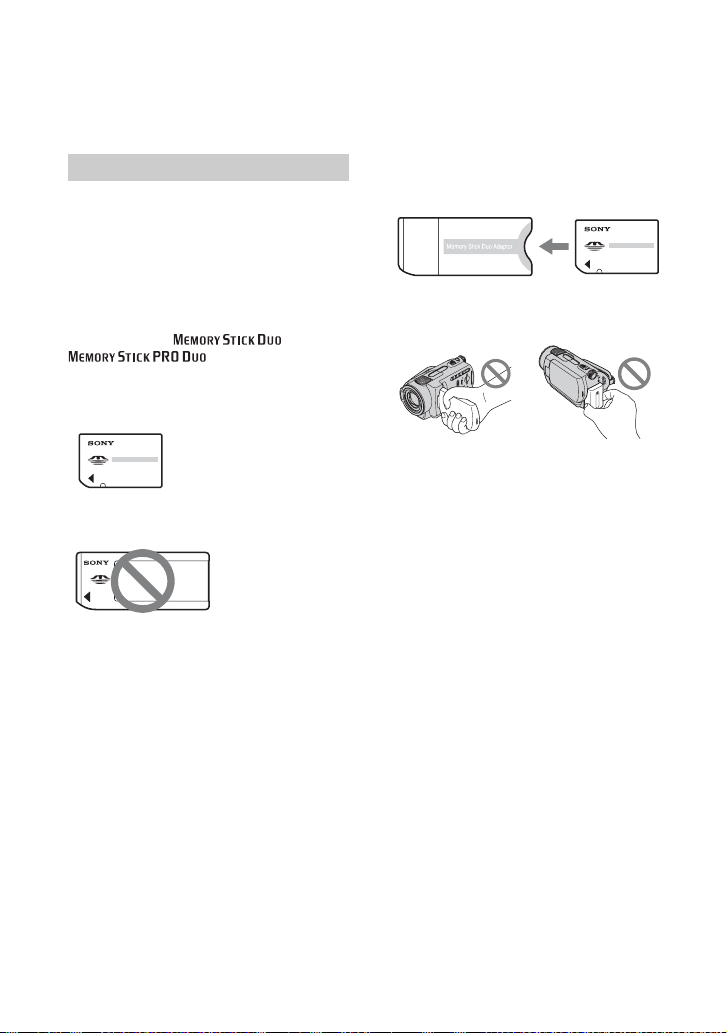
在操作攝影機之前,請閱讀本說明書
在操作本裝置之前,請詳細閱讀本手冊並
妥善保管以備將來參考。
使用時的注意事項
攝影機隨附兩種操作指南。
關於操作與使用攝影機,請參閱 “操作指
南”和 “Handycam 手冊”(PDF/ 本手
冊)。
您可以在攝影機上使用的 “Memory
Stick”類型
您可以使用含有 或
Stick Duo”(第 106 頁)。
“Memory Stick Duo”
(這個尺寸可用於攝影機。)
“Memory Stick”
(這個尺寸無法使用於攝影機。)
• 您無法使用 “Memory Stick Duo”除
外的任何記憶卡類型。
•“Memory Stick PRO”與 “Memory
Stick PRO Duo”僅可使用於“Memory
Stick PRO”相容的設備。
• 請勿在 “Memory Stick Duo”或
Memory Stick Duo 轉接卡上黏貼標籤
或類似物。
標誌的 “Memory
在 “Memory Stick”相容設備上使用
“Memory Stick Duo”時
請確保將 “Memory Stick Duo”插入
Memory Stick Duo 轉接卡。
Memory Stick Duo 轉接卡
關於使用攝影機
• 切勿持拿攝影機的以下部分。
液晶螢幕 電池
• 攝影機不防塵、防滴或防水。請參閱
“關於使用攝影機”(第 108 頁)。
• 爲防止硬碟損壞或錄製影像遺失,當
POWER 開關的相應指示燈 (第 17 頁)
或存取指示燈 (第 23,27 頁)開啓
時,切勿進行下列事項:
– 從攝影機上取下電池組或交流電變壓
器。
– 使攝影機遭受機械衝擊或振動。
• 使用 USB 電纜等將攝影機連接至其他設
備前,請確保將連接接頭以正確的方
向插入。如果您以錯誤的方向強行插
入連接接頭,則可能損壞端子,或導
致攝影機故障。
• 請同時握住攝影機與 DC 插頭,然後將
交流電變壓器從 Handycam Station 中
拔下。
• 當您將攝影機安裝到 Handycam
Station 上或拔出時,務必將 POWER 開
關轉動至 OFF (CHG)。
2
Page 3

關於選單項目、液晶面板與鏡頭
• 在目前的錄製或播放條件下,灰色的
選單項目無法使用。
• 液晶螢幕是利用極精密的技術來製造,
因此超過 99.99% 的畫素可有效運作。
然而,可能有些微小的黑點和 / 或亮
點 (白點、紅點、藍點或綠點)始終
出現在液晶螢幕上。這些點是製造過
程的正常結果,並不影響錄製。
黑點
白點、紅點、藍點或綠點
• 將液晶螢幕或鏡頭直接長期曝露在陽
光下可能會造成故障。
• 不要對著太陽。否則可能會導致相機
故障。僅能在低照度條件下拍攝太陽,
例如在黃昏時。
關於錄製
• 開始錄製前,測試錄製功能以確認影
像與聲音錄製無誤。
• 即使錄製或播放因攝影機、錄製媒體
等故障而無法使用,也不對錄製內容
提供補償。
• 電視機彩色系統因國家 / 地區而異。若
要在電視上觀看錄製內容,您需要
NTSC 制式系統的電視。
• 電視節目、電影、錄影帶與其他資料
可能具有版權。對這類資料進行未經
授權的錄製可能違反版權法。
• 您無法播放不是以本攝影機錄製的動
畫和靜態影像。您也無法播放以其他
DCR-SR42/SR62/SR82/SR200/SR300 錄
製的影像。
關於本手冊
• 本手冊裡呈現的液晶螢幕和指,因此
可能看起來與實際操作時看起示是利
用數位相機來擷取來不一樣。
• 錄製媒體與其他附件的設計和規格若
有變更,恕不另行通知。
• 除非另有說明,本手冊中的圖解主要
是使用 DCR-SR300 所拍攝。
關於 Carl Zeiss 鏡頭
您的攝影機安裝由德國 Carl Zeiss 和
Sony Corporation 共同研發的 Carl
Zeiss 鏡頭,產生優質影像。它採用攝
影機的 MTF 測量系統並提供 Carl Zeiss
鏡頭的典型質量。
此外,DCR-SR200/SR300 的鏡頭爲 T 塗
層,防止反光以及忠實呈現顏色。
MTF = Modulation Transfer Function。
此數值顯示從拍攝對象進入鏡頭的光線
數。
關於語言設定
使用每個當地語言的畫面顯示說明操作
步驟。如果需要的話,在使用攝影機前
先變更螢幕語言 (第 18 頁)。
3
Page 4
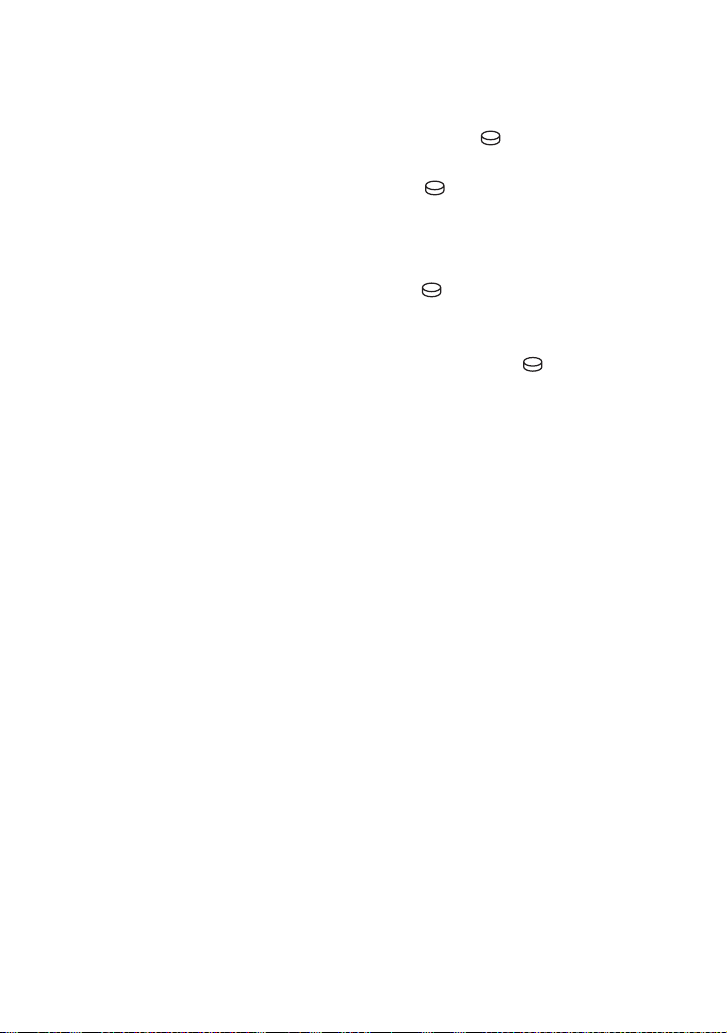
使用硬碟 Handycam 時的注意事項
儲存所有錄製的影像資料
• 若要避免影像資料遺失,請將所有錄製的影
像儲存到外部媒體。建議您用電腦將影像資
料儲存在 DVD-R 等光碟 (第 75 頁)。您也
可以使用 VCR 或 DVD/HDD 記錄器來儲存影像
資料 (第 44 頁)。
• 建議您定期儲存錄製的影像資料。
請勿撞擊或振動攝影機
• 攝影機的硬碟無法辨識,或是無法進行錄製
或播放。
• 特別是進行錄製 / 播放時,請勿撞擊您的攝
影機。錄製完成後,當 ACCESS 指示燈亮起
時,請勿撞擊或振動您的攝影機。
• 使用肩背帶時 (非附件),請勿將攝影機與
物體碰撞。
關於跌落傳感器
• 爲了預防內建硬碟受到跌落的振動,攝影機
具備跌落傳感器功能 (第 63 頁)。當發生
跌落或是在失重狀態下,可能會錄製到保護
攝影機的中斷雜訊。如果跌落傳感器反覆感
應跌落,錄製 / 播放可能停止。
關於電池組 / 交流電變壓器
• 當 ACCESS 指示燈亮起時,避免以下操作。否
則可能引起故障。
– 取出電池組
– 拔出交流電變壓器 (當使用交流電變壓器
對電池組充電時)
• 關閉 POWER 開關後,務必取出電池組或拔出
交流電變壓器。
關於丟棄 / 轉讓
• 如果您執行 [ 格式化 ](第 48 頁)或是將
攝影機硬碟格式化,您可能無法完全刪除硬
碟內的資料。當您轉讓攝影機時,建議您執
行[ 清空](第50頁)以預防資料恢
復。
另外,當您丟棄攝影機時,建議您破壞攝影
機實體。
如果您無法錄製 / 播放影像,則執
行 [ 格式化 ]
• 如果您長時間重複錄製 / 刪除影像,硬碟上
的資料可能會發生分裂。無法儲存或錄製影
像。這時,請先將影像儲存到外部媒體 (第
36 頁),然後執行[ 格式化](第48
頁)。
分裂 1 專有名詞表 (第 119 頁)
關於操作溫度
• 當攝影機溫度太高或太低時,由於攝影機在
這類情況下會啓動保護功能,可能無法進行
錄製或播放。這時,液晶螢幕上出現訊息
(第 100 頁)。
當攝影機連接至電腦時
• 請勿使用電腦格式化攝影機硬碟。否則攝影
機可能無法正確操作。
有關在高地使用攝影機的注意事項
• 請勿在海拔 3000 公尺以上的低壓地區開啓攝
影機。否則可能會損壞攝影機的硬碟。
4
Page 5
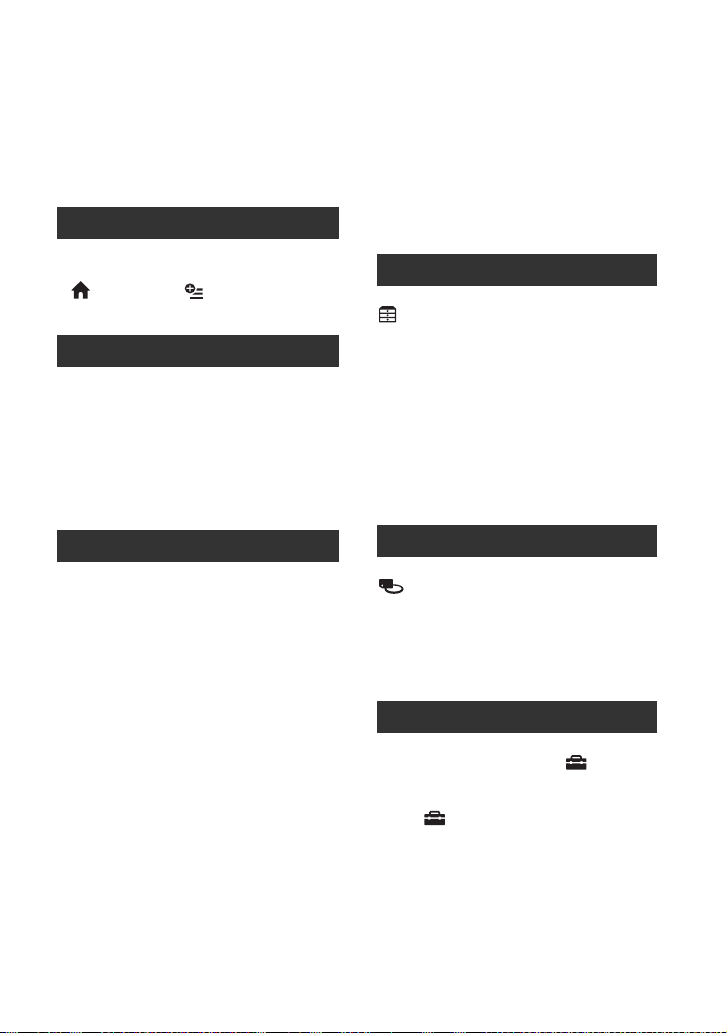
目錄
在操作攝影機之前,請閱讀本說明書
............................... 2
使用硬碟 Handycam 時的注意事項
............................... 4
拍攝對象的範例和解決方案 ...... 7
享受攝影機的樂趣
操作流程 ...................... 8
“ HOME”和 “ OPTION”- 運用兩
種選單 ........................ 9
開始
步驟 1:檢查提供的物品 ....... 12
步驟 2:對電池組充電 ......... 13
步驟 3:打開電源並設定日期和時間
......................... 17
變更語言設定 ................18
步驟 4:準備錄製 ............. 18
錄製 / 播放
輕鬆錄製和播放 (Easy Handycam 操
作) ......................... 20
錄製 ......................... 23
縮放 ........................25
錄製更具臨場感的聲音 (5.1ch 環
繞聲錄製)(DCR-SR200/SR300)
.............................25
使用閃光燈 (DCR-SR200/SR300)
.............................26
在錄製動畫時擷取高品質的靜態影
像 (Dual Rec)(DCR-SR200/
SR300) .....................26
在 “Memory Stick Duo”上錄製靜
態影像 ......................27
在黑暗場所錄製 (NightShot plus/
NightShot) .................27
調整背光對象的曝光值 ........28
以鏡射模式進行錄製 ..........28
選擇錄製影像的縱橫比
(16:9 或 4:3) ...............28
以慢速記錄快動作 (平穩緩慢拍
攝)(DCR-SR200/SR300) ......29
播放 ......................... 30
使用 PB 變焦 ................ 32
依照日期搜尋想要的影像
(日期索引) ................ 32
播放一系列的靜態影像
(幻燈片放映) .............. 33
在電視機上播放影像 ...........34
儲存影像 ..................... 36
編輯
(其它)類別 ............... 37
刪除影像 ..................... 37
分割動畫 ..................... 39
複製靜態影像 ................. 40
建立播放列表 ................. 41
複製到 VCR 或 DVD/HDD 記錄器中
.............................. 44
列印錄製的影像 (PictBridge 相容印
表機) ........................ 45
使用錄製媒體
(管理 HDD/ 記憶卡)類別 ... 48
格式化硬碟或 “Memory Stick Duo”
.............................. 48
檢查硬碟資訊 ................. 49
防止攝影機的硬碟資料恢復 ..... 50
自訂攝影機
您可以使用 HOME MENU 的 (設定)
類別執行的作業 ............... 51
使用 HOME MENU .............. 51
(設定)類別項目的清單
............................ 52
攝影機動畫設定 ............... 53
(錄製動畫的項目)
攝影機照片設定 ............... 56
(錄製靜態影像的項目)
觀看影像設定 ................. 59
(自定畫面的項目)
5
Page 6
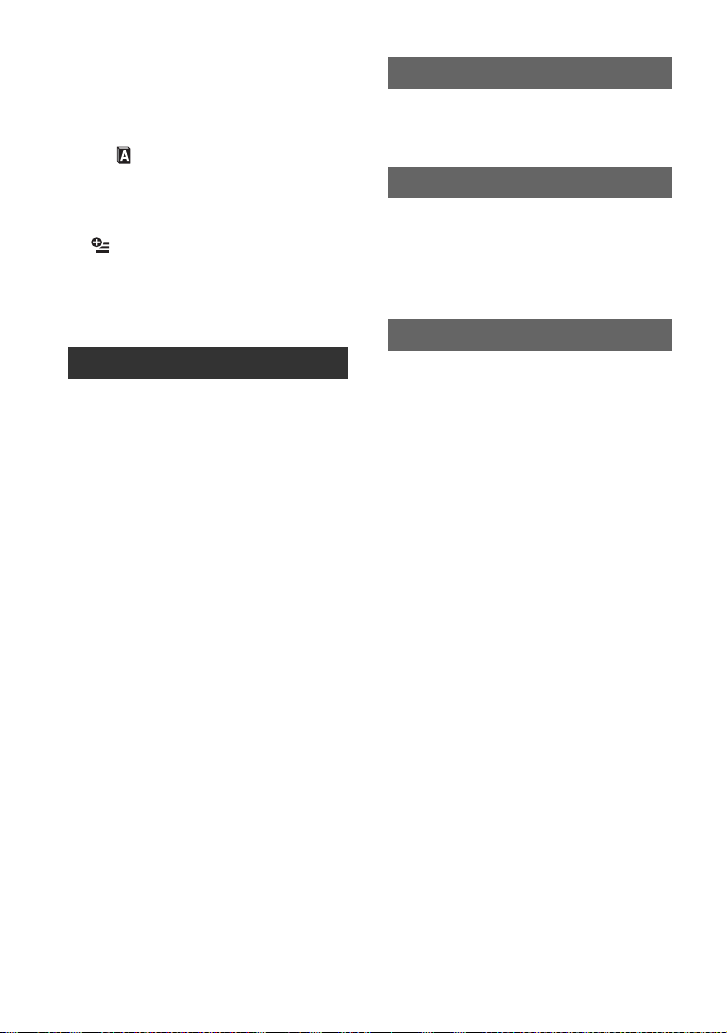
聲音 / 顯示設定 ...............60
(調整提示音和螢幕的項目)
輸出設定 .....................61
(連接其他設備時的項目)
時鐘 / 語言設定 ..............62
(設定時鐘和語言的項目)
常規設定 .....................63
(其他設定項目)
用 OPTION MENU 啓動功能 ....64
使用 OPTION MENU ............ 64
OPTION MENU 上的錄製項目 .... 64
OPTION MENU 上的檢視項目 .... 65
OPTION MENU 內設定的功能 ......65
用電腦執行
您可以使用 Windows 電腦執行的作業
..............................71
系統要求 .....................72
安裝軟體 .....................73
觸碰一下建立 DVD ..............75
將影像匯入電腦 ...............79
透過電腦刪除在攝影機內錄製的影像
..............................82
觀看匯入電腦的影像 ...........83
編輯匯入的影像 ...............85
建立和複製 DVD ................87
處理靜態影像 .................91
疑難排解
疑難排解 ..................... 92
警告指示與訊息 .............. 100
附加資訊
在海外使用攝影機 ............ 103
攝影機硬碟 / 資料夾結構的檔案
............................. 105
保養和預防措施 .............. 106
快速參考
辨識零部件與控制裝置 ........ 111
錄製 / 播放過程中顯示的指示
............................. 116
術語表 ...................... 119
索引 ........................ 120
6
Page 7
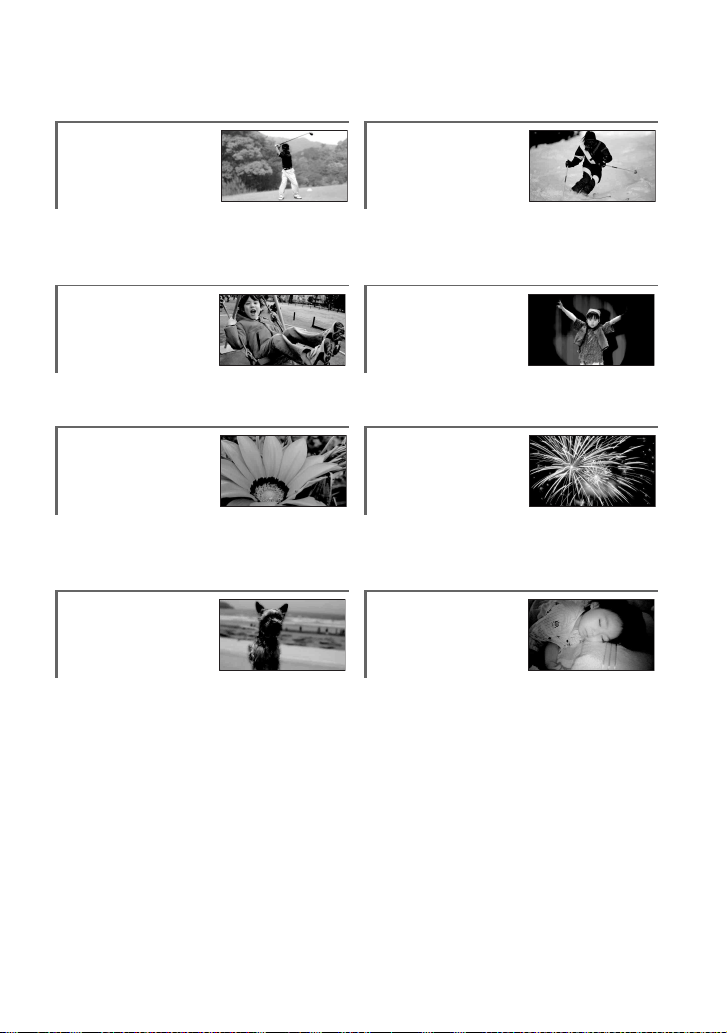
拍攝對象的範例和解決方案
檢查打高爾夫球
的動作
B 平穩緩慢拍攝 * ........... 29
B 運動 ** .................. 67
錄製動畫時擷取
靜態影像
B DualRec* ................ 26 B 聚光燈...................67
拍攝滑雪場或海
灘
B 背光.....................28
B 海灘.....................67
B 雪景.....................67
舞台上聚光燈下
的小孩
花朵特寫 五彩繽紛的焰火
B 人像 .................... 67
B 對焦 .................... 65
B 特寫 .................... 66
聚焦在螢幕左側
的狗上
B 對焦 .................... 65
B 重點對焦 ................ 66
* DCR-SR200/SR300
** DCR-SR42/SR62/SR82
B 焰火.....................67
B 對焦.....................65
在昏暗光線下熟
睡的小孩
B NightShot plus**.........27
B NightShot* ...............27
B COLOR SLOW SHTR..........68
7
Page 8
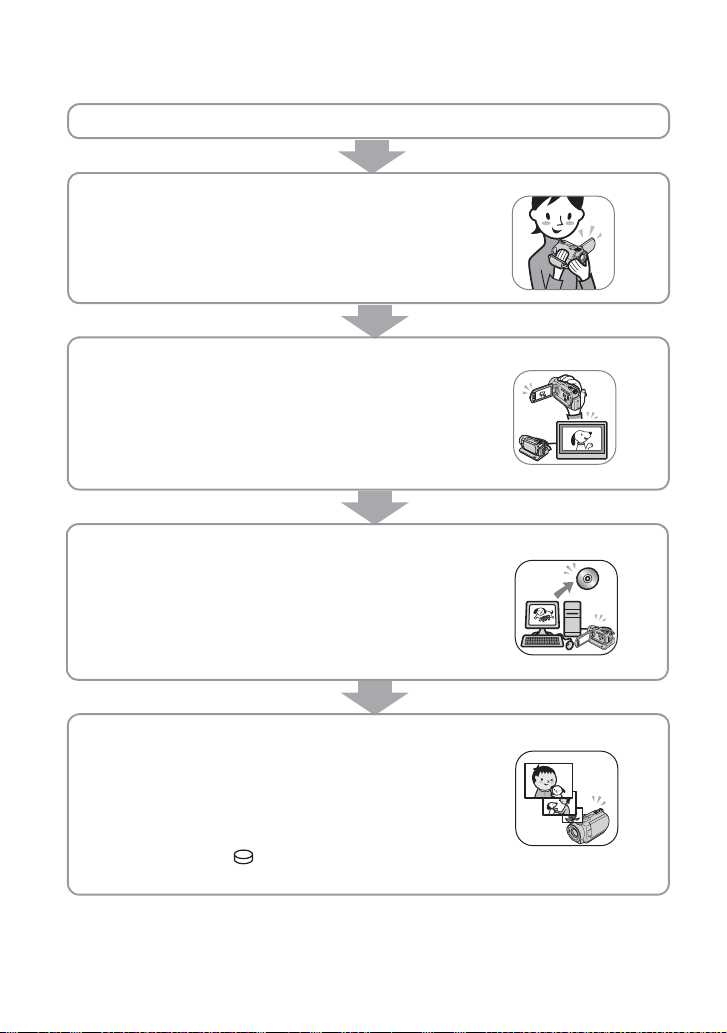
享受攝影機的樂趣
操作流程
B 開始 (第 12 頁)。
B 使用攝影機拍攝 (第 23 頁)。
動畫會記錄到硬碟上,而靜態影像會記錄到硬碟或
“Memory Stick Duo”上。
B 播放影像。
x 在攝影機的液晶螢幕上觀賞 (第 30 頁)
x 在連接至攝影機的電視機上觀賞 (第 34 頁)
B 儲存錄製的影像。
x 使用電腦將影像儲存至 DVD (第 75 頁)
x 將影像匯入電腦 (第 79 頁)
x 在 VCR 或 DVD/HDD 記錄器上複製影像 (第 44 頁)
B 刪除影像。
如果攝影機硬碟已滿,無法錄製新影像。刪除已經儲
存在攝影機上的影像資料。如果刪除了影像,則您可
再次在可用硬碟空間內錄製新影像。
x 刪除選擇的影像 (第 37 頁)
x 刪除全部影像 ([ 格式化 ],第 48 頁)
8
Page 9

享受攝影機的樂趣
“ HOME”和 “ OPTION”- 運用兩種選單
“ HOME MENU”- 進行攝影機操作的開始位置
類別
B HOME MENU 的類別和項目
(拍攝)類別
項目 頁
動畫 * 24
照片 * 24
平穩緩慢拍攝 ** 29
(觀看影像)類別
項目 頁
VISUAL INDEX* 30
播放列表 41
(其它)類別
項目 頁
刪除 * 37
編輯 39,40
播放列表編輯 41
列印 45
電腦 71
(HELP)
顯示項目的說明 (第 10 頁)
(管理 HDD/ 記憶卡)類別
項目 頁
格式化 * 48
格式化 * 49
資訊 49
(設定)類別
自訂攝影機(第51頁)*。
* 您也可以在 Easy Handycam 操作期間設定這
些項目(第20頁)。關於 (設定)類別
中的可使用項目,請參閱第 52 頁。
**DCR-SR200/SR300
享受攝影機的樂趣
9
Page 10

使用 HOME MENU
1 按住中央的綠色按鈕,並在同時朝著
箭號方向轉動 POWER 開關以開啓電
源。
2 按 (HOME) A (或 B)。
(HOME) B
(HOME) A
4 觸碰想要的項目。
範例:[編輯]
5 依照畫面上的指示繼續操作。
要隱藏 HOME MENU 畫面
請觸碰 。
B 若您想要知道 HOME MENU-HELP 上
各個項目功能的相關資訊
1 按 (HOME)。
HOME MENU 便會出現。
3 觸碰想要的類別。
範例: (其它)類別
10
2 請觸碰 (HELP)。
(HELP)按鈕底部變成橘色。
Page 11
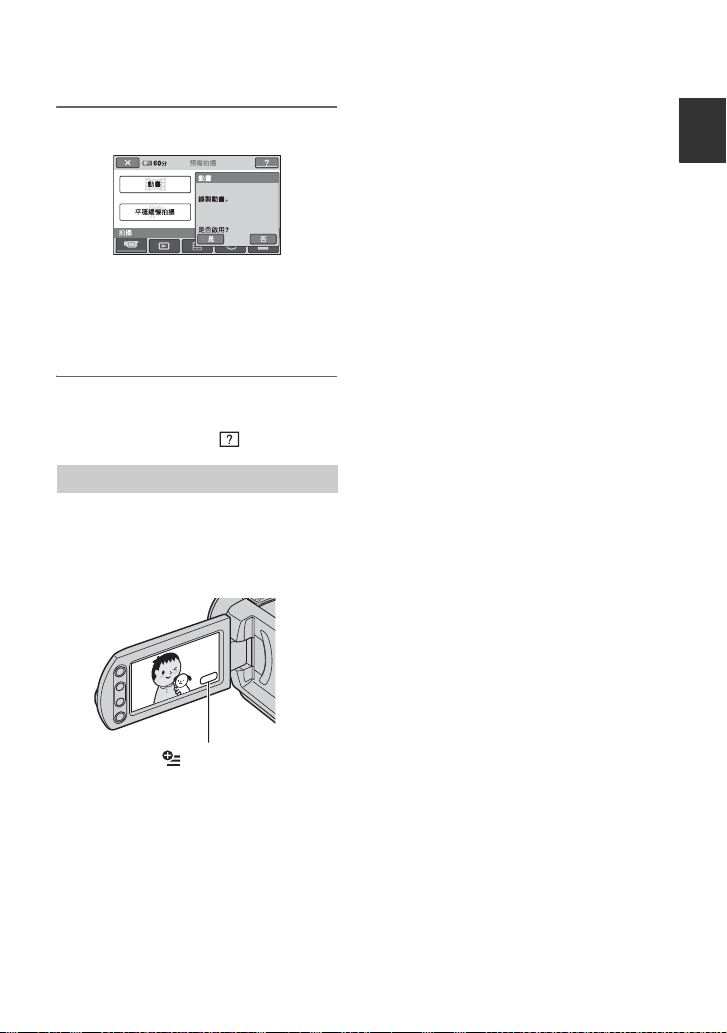
3 觸碰您想知道內容的項目。
當您觸碰一個項目時,其說明會出現
在螢幕上。
要套用選項,請觸碰[是],否則,
請觸碰[否]。
若要關閉 HELP
請在步驟 2 中再次觸碰 (HELP)。
使用 OPTION MENU
只要在拍攝或播放時觸碰一下螢幕,即
顯示當時可用的功能。您可以輕鬆進行
各種設定。關於進一步的詳細資訊,請
參閱第 64 頁。
享受攝影機的樂趣
(OPTION)
11
Page 12
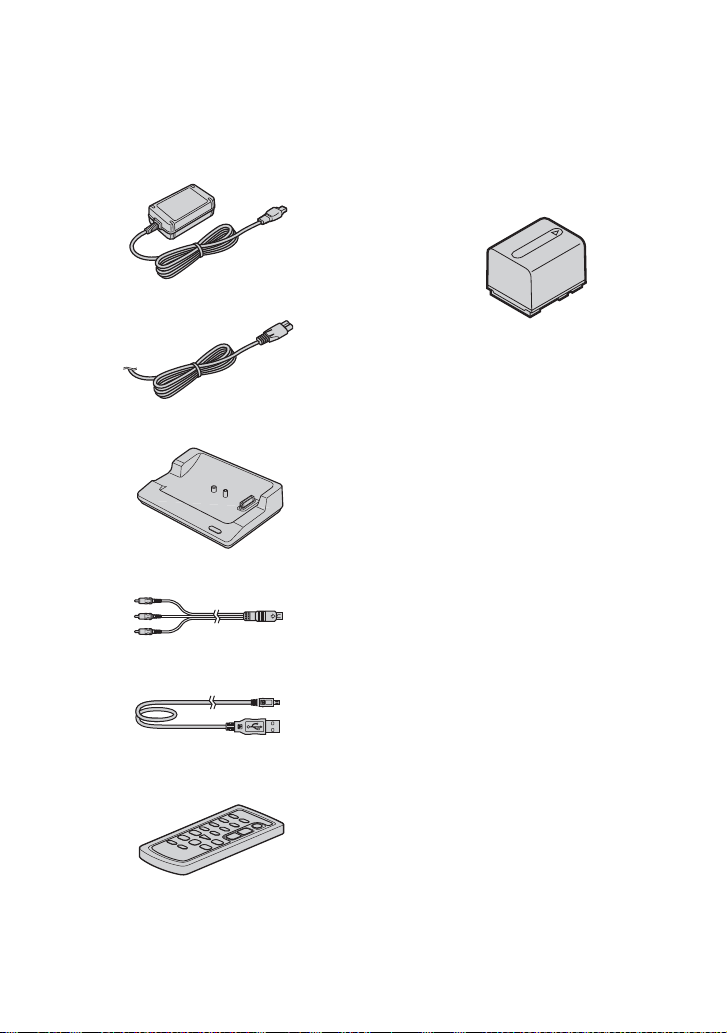
開始
步驟 1:檢查提供的物品
請確定您的攝影機有隨附下列物品。
括號中的數字表示所提供物品的數量。
交流電變壓器 (1)(第 13 頁)
電源線 (1)(第 13 頁)
Handycam Station (1)(第 13 頁)
A/V 連接電纜 (1)(第 34,44 頁)
USB 電纜 (1)(第 45,76,79 頁)
充電式電池組
NP-FH40 (1)(第 13,107 頁)
(DCR-SR42/SR62/SR82)
NP-FH60 (1)(第 13,107 頁)
(DCR-SR200/SR300)
CD-ROM “Handycam Application
Software”(1)(第 71 頁)
– Picture Motion Browser (軟體)
– Handycam 手冊 (本手冊)
操作指南 (1)
無線遙控器 (1)(第 115 頁)(DCR-SR42
除外)
已經安裝鈕扣型鋰電池。
12
Page 13
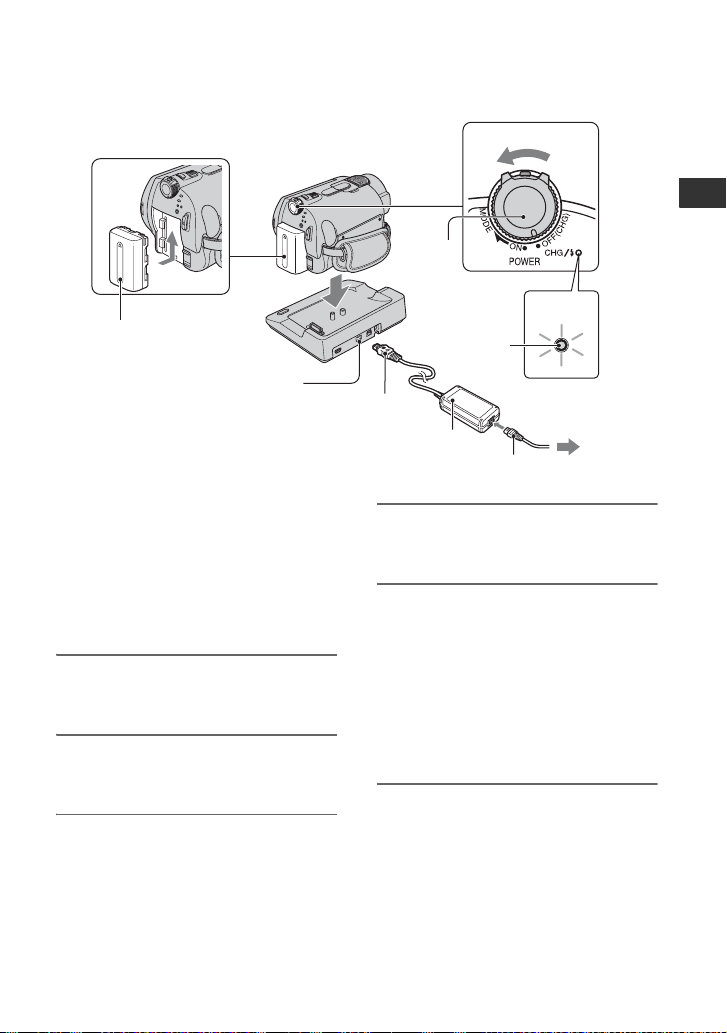
步驟 2:對電池組充電
1
5
電池
POWER
開關
CHG (充電)
指示燈
3
2
開始
5
DC IN 插孔
將 “InfoLITHIUM”電池組 (H 系列)
(第 107 頁)裝在攝影機上後,您便能
對其進行充電。
b 注意事項
• 本攝影機只能使用 “InfoLITHIUM”電池組
(H 系列)。
1 將電池組向箭頭指示方向滑動直到聽
到喀嗒聲來安裝電池組。
2 將 POWER 開關向箭頭指示方向轉動至
OFF (CHG) (預設設定)。
3 將交流電變壓器連接至 Handycam
Station 的 DC IN 插孔。
請確保 DC 插頭的 v 標誌面朝上。
DC 插頭
交流電變壓器
4
連接至電源插座
電源線
4 將電源線連接至交流電變壓器和電源
插座。
5 將攝影機牢固地安裝到 Handycam
Station 上。
CHG (充電)指示燈亮起,充電開
始。
當電池組充滿時,CHG (充電)指示
燈便會熄滅。
• 將攝影機安裝到 Handycam Station 上
時,關閉 DC IN 插孔外蓋。
13
Page 14
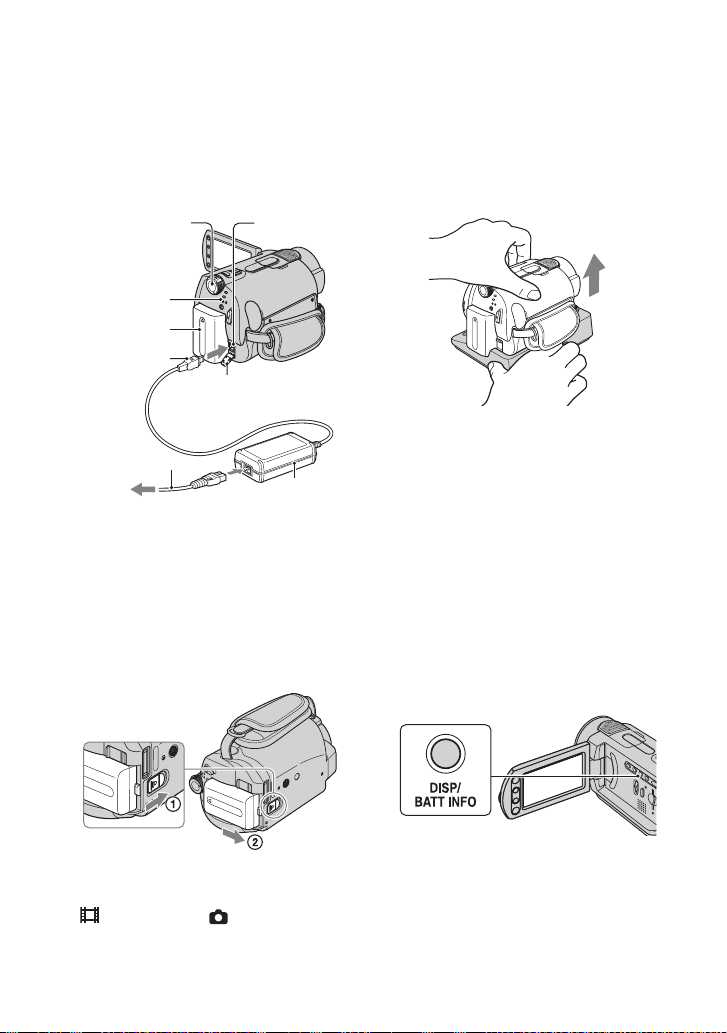
若要僅使用交流電變壓器對電池組
充電
將 POWER 開關轉動至 OFF (CHG),然後
直接連接交流電變壓器至攝影機上的DC
IN 插孔。
POWER 開關
CHG (充電)
指示燈
電池組
DC 插頭
打開插孔外蓋
電源線
連接至電源插座
b 注意事項
• 請同時握住攝影機與 DC 插頭,然後將交流電
變壓器從 DC IN 插孔中拔下。
DC IN 插孔
交流電
變壓器
將攝影機從 Handycam Station 中取
出
關閉電源,然後同時握住攝影機與
Handycam Station,將攝影機從其中取
出。
存放電池組時
長期存放電池之前,請對電池完全放
電。(關於存放的詳細資訊,請參閱第
108 頁)。
若要使用外接電源
進行和對電池組充電一樣的連接。在此
情況下,電池組電量將不會損失。
若要取出電池組
將 POWER 開關轉動至 OFF (CHG)。請滑
動 BATT (電池)釋放桿並將電池組移
除。
BATT (電池)
釋放桿
b 注意事項
• 將電池組或交流電變壓器移除時,請確定
(動畫)指示燈 / (靜態影像)指示
燈(第23頁)熄滅。
14
若要檢查剩餘的電池電力
(Battery Info)
將 POWER 開關切換至 OFF (CHG),然後
按 DISP/BATT INFO。
過一會兒後,大約可錄製時間與電池資
訊便會出現約 7 秒鐘。您可以藉由在資
訊顯示時再按一次 DISP/BATT INFO 來檢
視電池資訊最長達 20 秒鐘。
Page 15
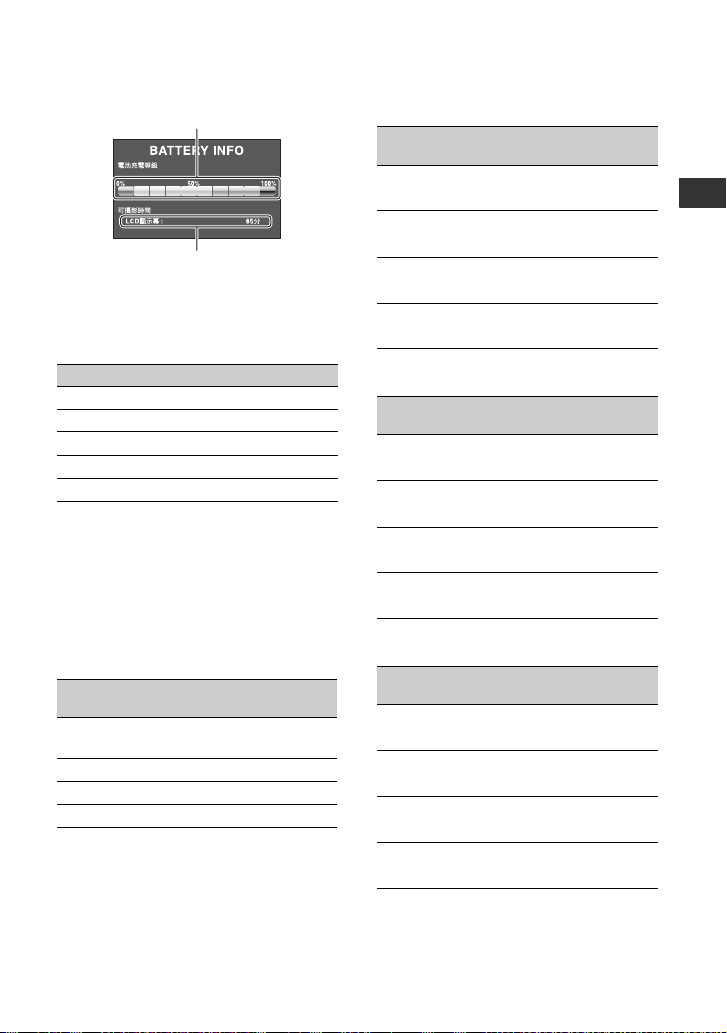
剩餘的電池電力 (近似值)
錄製容量 (近似值)
充電時間
對完全放電的電池組完全充電所需要的
近似時間 (分鐘)。
DCR-SR62/SR82:
電池組
NP-FH40
(附件)
NP-FH50 105 50
NP-FH70 230 115
NP-FH100 525 260
連續錄製時間典型錄製
時間 *
90 45
100 50
115 55
245 120
565 280
開始
電池組 充電時間
NP-FH40 (附件 *) 125
NP-FH50 135
NP-FH60 (附件 **) 135
NP-FH70 170
NP-FH100 390
* DCR-SR42/SR62/SR82
** DCR-SR200/SR300
錄製時間
使用完全充電電池組時的有效近似時間
(分鐘)。
DCR-SR42:
電池組
NP-FH40
(附件)
NP-FH50 125 60
NP-FH70 270 135
NP-FH100 615 305
連續錄製時間典型錄製
時間 *
105 50
DCR-SR200:
電池組
NP-FH50 85 40
NP-FH60
(附件)
NP-FH70 185 90
NP-FH100 425 210
連續錄製時間典型錄製
時間 *
90 45
115 55
120 60
195 95
450 225
DCR-SR300:
電池組
NP-FH50 70 35
NP-FH60
(附件)
NP-FH70 155 75
NP-FH100 365 180
* 典型錄製時間表示在重複錄製開始 / 停止、
打開 / 關閉電源和變焦時的時間。
連續錄製時間典型錄製
時間 *
75 35
95 45
100 50
165 80
385 190
15
Page 16
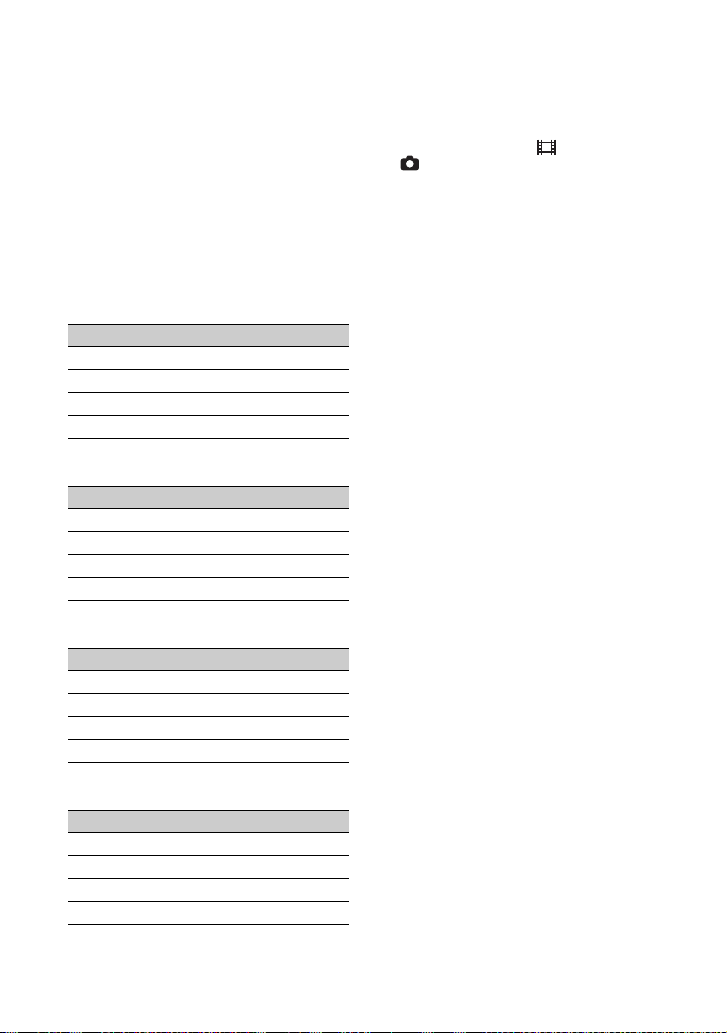
b 注意事項
• 所有時間皆是在下列條件下以錄製模式 [SP]
測量到的:
上:液晶螢幕背光打開時。
下:液晶螢幕背光關閉時 (DCR-SR42 除
外)。
播放時間
使用完全充電電池組時的有效近似時間
(分鐘)。
DCR-SR42:
電池組 播放時間
NP-FH40 (附件) 120
NP-FH50 140
NP-FH70 300
NP-FH100 695
DCR-SR62/SR82:
電池組 播放時間 *
NP-FH40 (附件) 110
NP-FH50 130
NP-FH70 280
NP-FH100 635
DCR-SR200:
電池組 播放時間 *
NP-FH50 125
NP-FH60 (附件) 165
NP-FH70 270
NP-FH100 615
關於電池組
• 對電池組充電之前,請先將 POWER 開關轉動
至 OFF (CHG),並關閉 (動畫)指示燈 /
(靜態影像)指示燈 (第 23 頁)。
• 在以下情況下,在充電過程中 CHG (充電)
指示燈會閃爍,或者無法正確顯示 Battery
Info (第 14 頁):
– 未正確安裝電池組。
– 電池組損壞。
– 電池組電力已經耗盡 (僅供電池資訊使
用)。
• 只要交流電變壓器連接在攝影機或 Handycam
Station 的 DC IN 插孔中,即使電源線未與電
源插座相連接,也不會從電池供電。
• 在連接選購的視訊燈時,建議您使用 NPFH70/FH100 電池組 (DCR-SR42 除外)。
• 我們不建議在攝影機上使用只允許短時間錄
製和播放的 NP-FH30。
關於充電 / 錄製 / 播放時間
• 以攝影機在 25 °C 時(建議 10 °C 至30 °C)
測得的時間。
• 當在低溫下使用攝影機時,可用的錄製和播
放時間將縮短。
• 視您使用攝影機的條件而定,可用的錄製和
播放時間將縮短。
關於交流電變壓器
• 在使用交流電變壓器時,請使用接近的電源
插座。使用攝影機時如果發生故障,請立即
斷開交流電變壓器與電源插座的連接。
• 請勿將交流電變壓器放置於狹窄空間,例如
在牆壁和家具之間。
• 請勿讓金屬物使交流電變壓器的 DC 插頭或電
池端子短路。否則可能會導致故障。
• 即使攝影機電源關閉,當 AC 電變壓器與電源
插座連接時,仍然會對攝影機持續供電。
DCR-SR300:
電池組 播放時間 *
NP-FH50 120
NP-FH60 (附件) 160
NP-FH70 255
NP-FH100 590
* 液晶螢幕背光打開時。
16
Page 17

步驟 3:打開電源並設定日期和時間
第一次使用此攝影機時,請設定日期和
時間。如果您不設定日期和時間,則每
次開啓攝影機或更改 POWER 開關位置時
將出現 [ 日期和時鐘設定 ] 畫面。
鏡頭蓋
4 用 v/V 設定[年](年份)。
5 用b/B 選擇[月],然後用v/V 設定
月份。
開始
觸碰液晶螢幕上的按鈕。
POWER 開關
1 按下綠色按鈕時,將 POWER 開關向箭
頭指示方向反覆轉動,直至相應的指
示燈亮起。
(動畫):錄製動畫
(靜態影像):錄製靜態影像
[ 日期和時鐘設定 ] 畫面便會出現。
2 用v/V 選擇想要的地理區域,然後觸
碰 [ 下一步 ]。
3 設定 [ 夏令時間 ],然後觸碰
[ 下一步 ]。
6 用相同的方式設定 [ 日 ](日)、小時
和分鐘,然後觸碰 [ 下一步 ]。
7 請確定正確設定時鐘,然後觸碰
。
時鐘便會開始計時。
您可以設定年份至 2037。
對應午夜,請設定至 12:00 AM。
對應正午,請設定至 12:00 PM。
若要關閉電源
將 POWER 開關轉動至 OFF (CHG)。
若要重設日期和時間
觸碰 (HOME) t (設定) t
[ 時鐘 / 語言設定 ]t[ 日期和時鐘設
定 ],然後設定日期和時間。
b 注意事項
• 如果您連續 3 個月左右不使用攝影機,則內
建充電電池便會完全放電,日期和時間設定
便可能會從記憶體中清除。這時,請對內建
充電電池充電,然後重新設定日期和時間
(第 109 頁)。
• 當電源開啓後,攝影機需要花數秒鐘以準備
拍攝。您無法在這段期間操作攝影機。
• 當電源開啓時,鏡頭蓋會自動打開 (DCRSR200/SR300)。當選擇播放畫面或電源關閉
時則會關閉。
17
Page 18
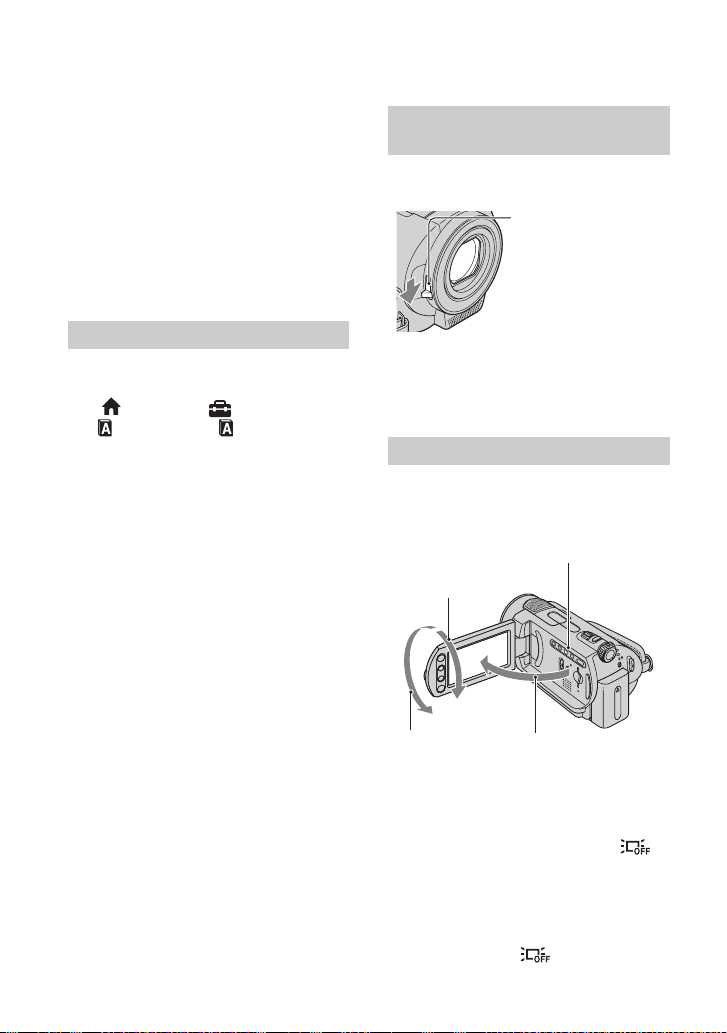
步驟 4:準備錄製
• 購買時,電源被設定爲如果攝影機無任何操
作達 5 分鐘左右,電源將自動關閉以節省電
池電力 ([ 自動關機 ],第 63 頁)。
z 秘訣
•
錄製時不顯示日期和時間,但被自動錄製在硬
碟上,並可以在播放時顯示 ([ 資料代碼 ],
第59頁)。
• 關於 “世界時差”的資訊,請參閱第 104
頁。
• 若觸摸屏上的按鈕沒有正確運作,請調整觸
摸屏 (校準)(第 109 頁)。
變更語言設定
您可以變更畫面語言顯示,以指定的語
言顯示訊息。
觸碰 (HOME) t (設定) t[時
鐘 / 語言設定 ]t[ 語言設定 ],然
後選擇想要的語言。
手動打開鏡頭蓋 (DCR-SR42/
SR62/SR82)
滑動鏡頭蓋開關以打開。
鏡頭蓋開關
z 秘訣
• 錄製完成或播放影像時,請關閉鏡頭蓋。
• 如果使用 DCR-SR200/SR300,鏡頭蓋會自動
打開與關閉。
調整液晶面板
打開液晶面板,使其與攝影機呈 90 度
(1),然後將其旋轉到錄製或播放的
最佳角度 (2)。
DISP/BATT INFO
2 90度(最大)
18
2 180 度 (最大)
1 與攝影機呈 90 度
若要關閉液晶螢幕背光以延長電池
使用時間 (DCR-SR42 除外)
按住 DISP/BATT INFO 幾秒鐘直至
出現。
當您在非常明亮的條件下,或當您想要
節約電池電量時,此項設定非常實用。記
錄的影像不會受到此項設定的影響。若
要打開液晶螢幕背光,則按住 DISP/BATT
INFO 數秒鐘,直至 消失。
Page 19
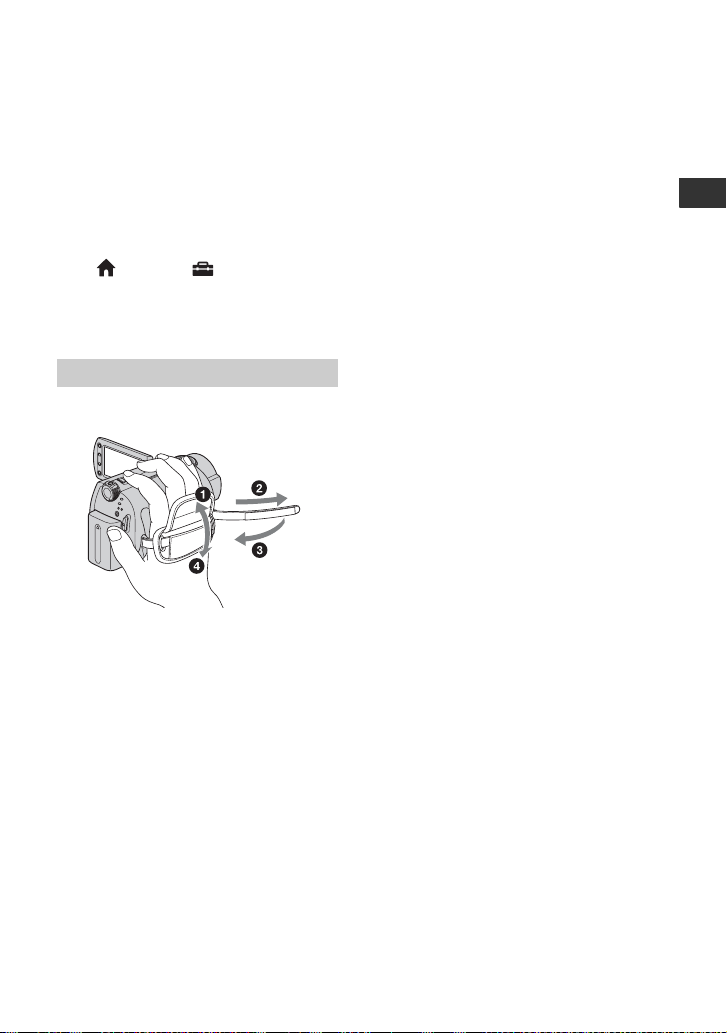
b 注意事項
• 打開或調整液晶面板時切勿意外按到液晶螢
幕外框上的按鈕。
z 秘訣
• 如果將液晶面板打開與攝影機呈 90 度,然後
向鏡頭一側旋轉 180 度,則您可以使液晶螢
幕面朝外關上液晶面板。此項操作很適合播
放操作。
• 觸碰 (HOME) t (設定)t[聲音/
顯示設定 ]t[LCD 亮度 ] (第 60 頁),調
整液晶螢幕亮度。
• 每按一次 DISP/BATT INFO 可循環顯示或隱藏
(顯示 y 不顯示)資訊。
拉緊皮帶
拉緊皮帶,並正確持拿攝影機。
開始
19
Page 20
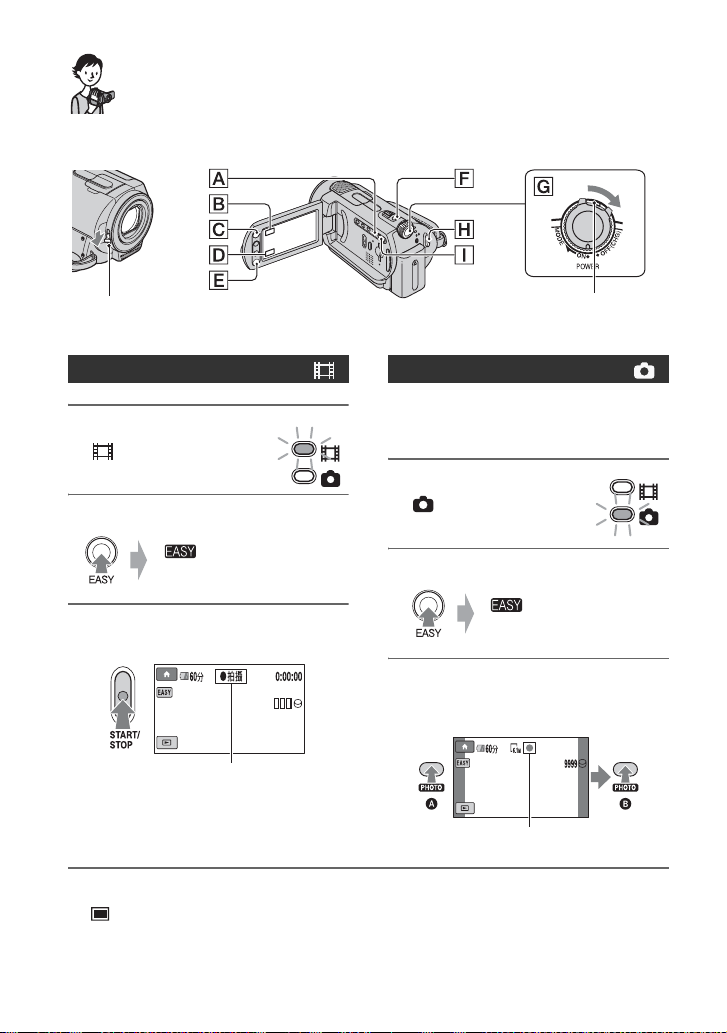
錄製/播放
輕鬆錄製和播放 (Easy Handycam 操 作)
Easy Handycam 操作中幾乎所有的設定均爲自動化,因此您可以不需設定細節即可執
行錄製或播放操作。並放大螢幕上的字體容易觀看。
打開鏡蓋 (DCR-SR42/SR62/SR82)
(第 18 頁)
錄製動畫
1 轉動 POWER 開關 G 直到
(動畫)指示燈亮
起。
2 按EASY A。
會出現在液晶螢幕上。
3 按 START/STOP H (或 E)開始錄
製。 *
[ 預備拍攝 ] b [z 拍攝 ]
若要停止錄製,再按一次 START/STOP。
若 POWER 開關已設爲 OFF (CHG),請在
按下綠色按鈕時轉動開關。
錄製靜態影像
在預設設定下,靜態影像會記錄到硬碟
上。您可以將靜態影像的錄製媒體變更
爲 “Memory Stick Duo”(第 27 頁)。
1 轉動 POWER 開關 G 直到
(靜態影像)指示燈
亮起。
2 按 EASY A。
會出現在液晶螢幕上。
3 輕輕按 PHOTO
音響起),然後完全按下
嗒聲響起)。 **
F
來調整對焦A(提示
閃爍 b 亮起
B
(快門喀
* [ 拍攝模式 ] 的設定固定爲 [SP] (第 53 頁)。
** [ 影像品質]的設定固定爲[細緻](第57頁)。
20
Page 21
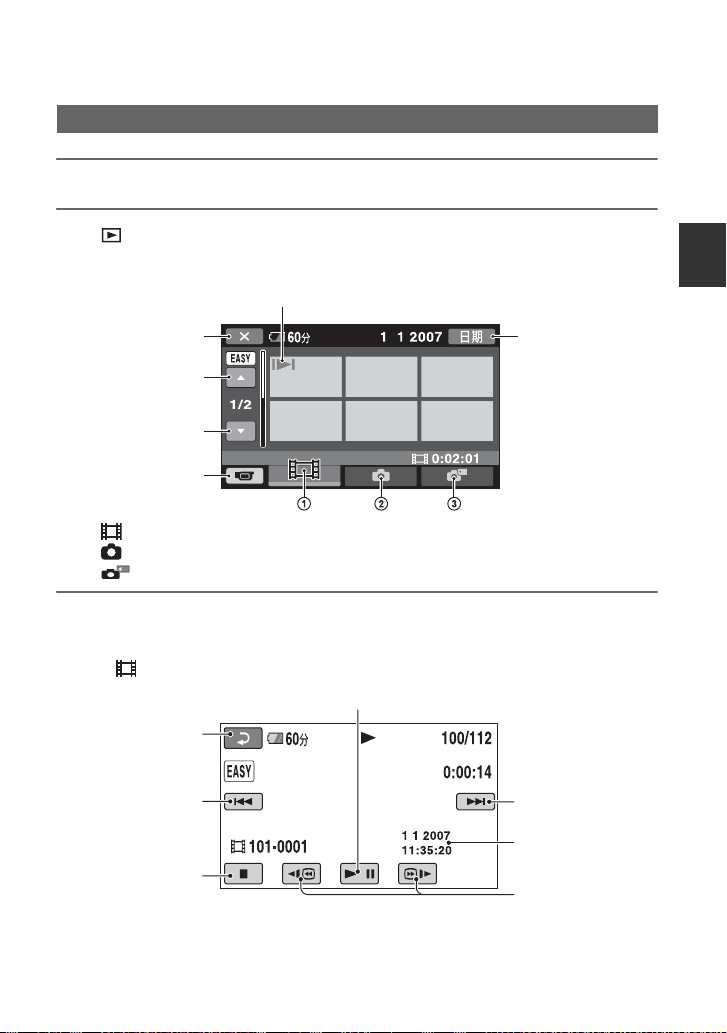
播放錄製動畫 / 靜態影像
1 轉動 POWER 開關 G 以開啓攝影機。
2 按 (觀看影像) I (或 D)按鈕
VISUAL INDEX 畫面會出現在液晶螢幕上。(縮圖的顯示可能需花些時間。)
顯示於每個標籤上最近播放 / 錄製的影像上 (靜態影像爲 B)。
錄製/播放
回到錄製畫面
前6張影像
後6張影像
回到錄製畫面
1 :顯示動畫。
2 :在硬碟上顯示靜態影像。
3 :在 “Memory Stick Duo”上顯示靜態影像。
3 開始播放。
動畫:
觸碰 標籤和要播放的動畫。
觸碰此按鈕來播放或暫停
返回 (回到
VISUAL INDEX 畫面)
本動畫 /
上一動畫的開頭
停止 (移至
VISUAL INDEX 畫面)
* [資料代碼]的設定固定爲[日期/時間](第59頁)。
依照日期搜尋影像
(第 32 頁)
下一動畫
錄製日期 / 時間 *
倒帶/快轉
21
Page 22

z 秘訣
• 當從選擇的動畫開始已從頭播放完畢時,則畫面會返回至 VISUAL INDEX 畫面。
• 您可以在暫停期間觸碰 / 放慢播放速度。
• 您可以選擇 (HOME)t
量。
(設定)t [聲音設定] t [音量],然後用/調整音
靜態影像:
觸碰 或 標籤和要播放的靜態影像。
幻燈片放映 (第 33 頁)
移至 VISUAL INDEX
畫面
返回 (回到
VISUAL INDEX 畫面)
* [資料代碼]的設定固定爲[日期/時間](第59頁)。
若要取消 Easy Handycam 操作
再按一次 EASY A。 會從液晶螢幕
上消失。
Easy Handycam 操作期間的選單設
定
按 (HOME) C (或 B)來顯示設定
Easy Handycam 操作期間不能使用
的按鈕。
因爲部分按鈕 / 功能是自動設定的 (第
93 頁),所以 Easy Handycam 操作期間
您不能使用。如果您設定不能使用的操
作,可能會出現 [ 在進行 Easy
Handycam 操作時無效 ]。
變更的可使用選單項目 (第 9,52 頁)。
b 注意事項
• 大部分的選單項目會自動返回至預設設定。
部分的選單項目設定爲固定的。詳細資訊,
請參閱第 93 頁。
• 您無法使用 (OPTION)選單。
• 如果您想要新增影像的效果或變更設定,請
取消 Easy Handycam 操作。
錄製日期 / 時間 *
上一張/下一張
22
Page 23
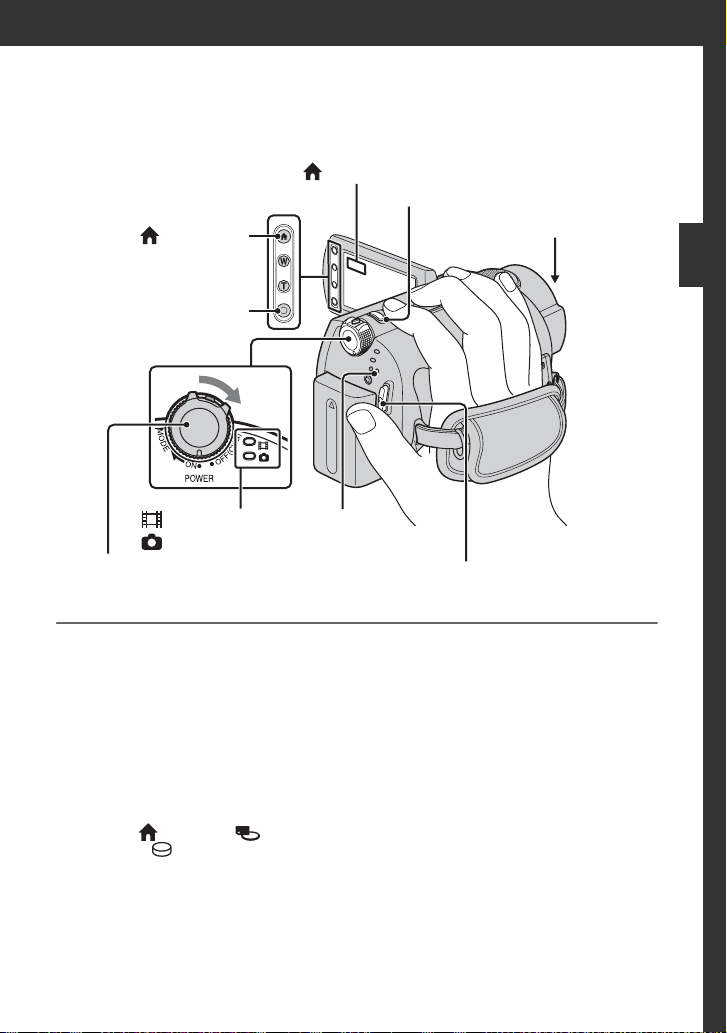
錄製 / 播放
錄製
(HOME) E
(HOME) D
START/STOP C
(動畫)指示燈 /
(靜態影像)指示燈
POWER 開關 A
b 注意事項
• 如果錄製完成後 ACCESS 指示燈亮起或閃爍,
表示光碟或 “Memory Stick Duo”還在寫入
資料。請勿撞擊或振動攝影機,而且請勿取
出電池或中斷交流電變壓器的連接。
• 連續可錄製時間最多約 13 小時。
• 當動畫檔案超過 2GB 時,會自動建立下一動
畫檔案。
z 秘訣
• 您可以觸碰 (HOME) t (管理 HDD/
記憶卡) t[ 資訊 ] 以檢查可用硬碟空
間(第49頁)。
ACCESS 指
示燈 (硬碟)
PHOTO
START/STOP
鏡頭蓋
F
在錄製前打開鏡頭蓋
(DCR-SR42/SR62/SR82)
(第 18 頁)
B
錄製/播放
23
Page 24
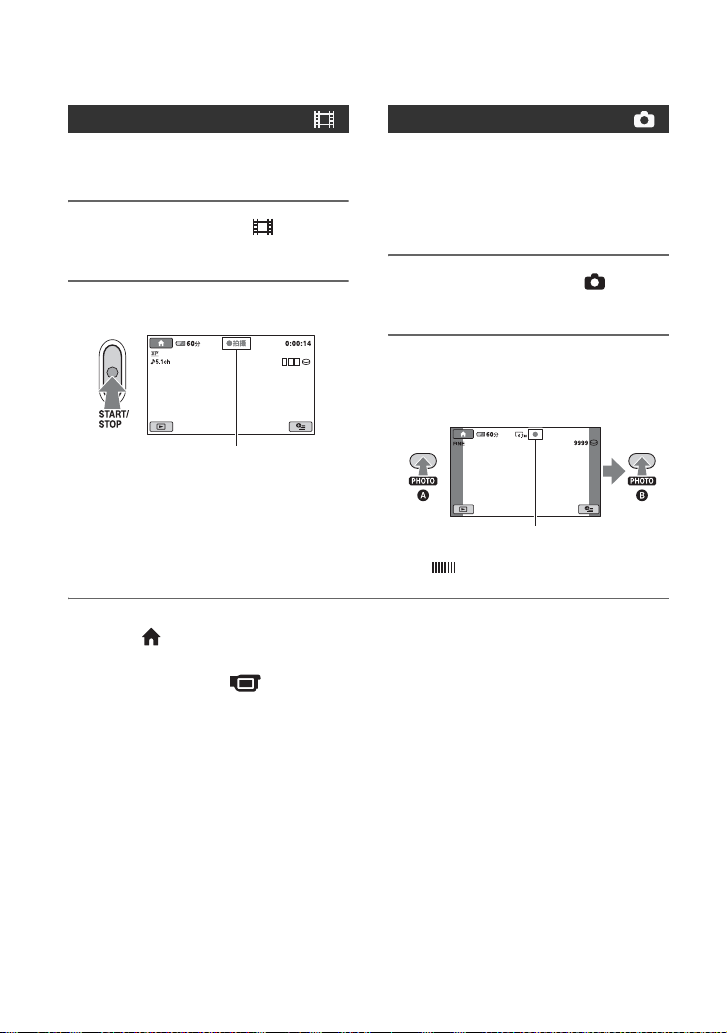
錄製動畫
您可以在攝影機硬碟上錄製動畫。關於
可錄製時間,請參閱第 53 頁。
1 轉動POWER開關A直到 (動畫)指
示燈亮起。
2 按 START/STOP B (或 C)。
[預備拍攝] b [z 拍攝 ]
若要停止錄製,再按一次 START/
STOP。
若要使用 (HOME) D (或 E)
按鈕切換拍攝模式
在 HOME MENU 上,觸碰 (拍攝)
t[動畫]或[照片]。
錄製靜態影像
在預設設定下,您可以在攝影機硬碟上
錄製靜態影像。若要在 “Memory Stick
Duo”上錄製靜態影像,請變更錄製媒
體。關於可錄製靜態影像的數量,請參
閱第 56 頁。
1 轉動 POWER 開關 A 直到 (靜態影
像)指示燈亮起。
2 輕輕按 PHOTO F 來調整對焦 A (提
示音響起),然後完全按下 B (快
門喀嗒聲響起)。
閃爍 b 亮起
當 消失時,便已經錄下影像了。
若要在錄製動畫時擷取高解析度靜態
影像 (DualRec)(DCR-SR200/
SR300)
t 詳細資訊,請參閱第 26 頁。
若要變更靜態影像的錄製媒體
t 詳細資訊,請參閱第 27 頁。
24
Page 25
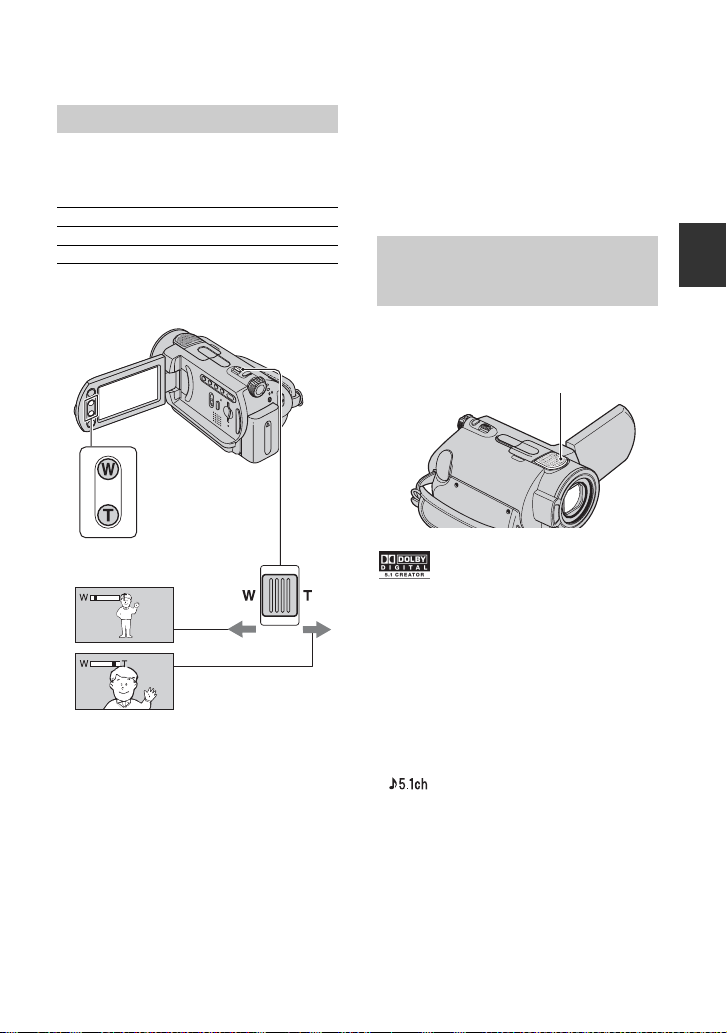
錄製/播放
縮放
您可以最大放大至下表所示的放大倍
數。
DCR-SR42 40 ×
DCR-SR62/SR82 25 ×
DCR-SR200/SR300 10 ×
您可以用電動縮放控制桿或液晶螢幕外
框上的電動變焦按鈕來調整縮放比例。
較廣的視角:(廣角)
較近的視角:(攝遠)
輕輕移動電動縮放控制桿進行慢速縮
放。大幅度移動縮放控制桿來進行快速
縮放。
b 注意事項
• 當電動縮放控制桿設至 T (攝遠)側時,
[STEADYSHOT] 可能無法如預期地降低影像模
糊 (DCR-SR300 除外)。
• 請確定您的手指一直放在電動變焦控制桿
上。若您將手指從電動變焦控制桿移開,便
可能會一併錄下電動變焦控制桿的操作聲
音。
• 您無法使用液晶螢幕外框上的縮放按鈕改變
縮放速度。
(光學變焦)
• 若要獲得清晰的焦距,在廣角情況下攝影機
和拍攝對象之間的最短距離約 1cm,在攝遠
情況下則約爲 80cm。
z 秘訣
• 使用 [ 數位變焦 ] (第 54 頁)可讓您擴大變
焦,超過表中所示的縮放範圍。
錄製更具臨場感的聲音
(5.1ch 環繞聲錄製)(DCR-
SR200/SR300)
用內建麥克風拾取的聲音會轉換到
5.1ch 環繞聲並進行錄製。
內建麥克風
您的攝影機已安裝 Dolby Digital 5.1
Creator,可進行 5.1ch 環繞聲錄製。您
可以在支援 5.1ch 環繞聲的設備上播放
動畫,享受真實的聲音。
Dolby Digital 5.1 Creator,5.1ch 環繞聲
1 術語表 (第 119 頁)
b 注意事項
•
當使用攝影機播放時,5.1ch 環繞聲會轉換爲
2ch。
•
當進行 5.1c h 環繞聲錄製 / 播放時,螢幕上顯示
。
錄製/播放
25
Page 26
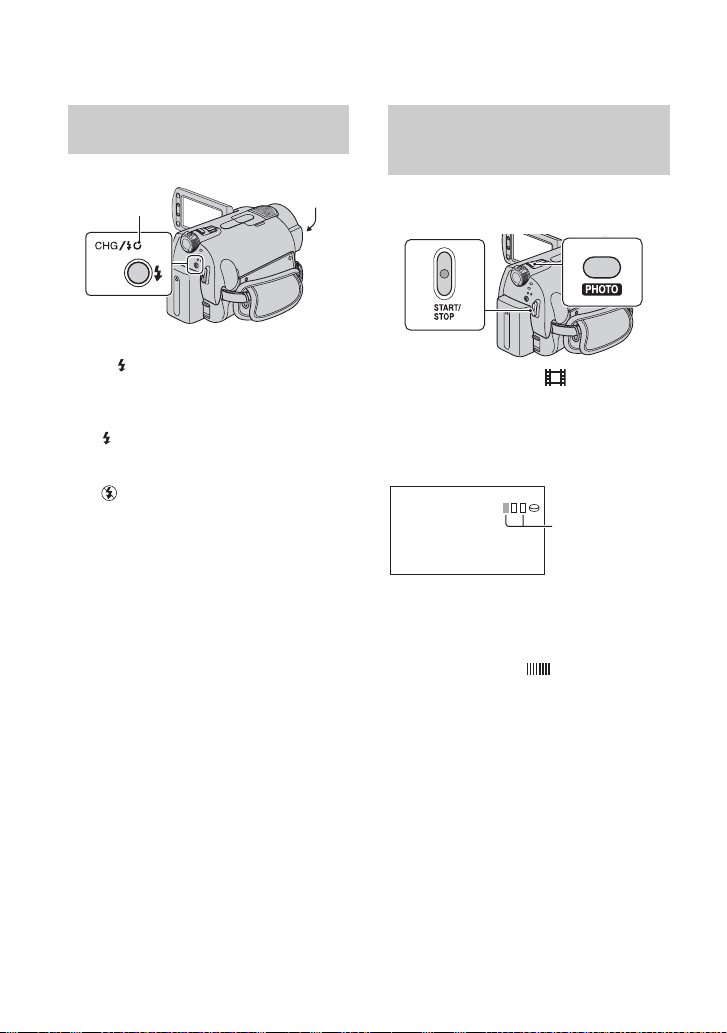
使用閃光燈 (DCR-SR200/ SR300)
閃光燈充
電指示燈
閃光燈
在錄製動畫時擷取高品質的靜
態影像 (Dual Rec)(DCRSR200/SR300)
您可以在硬碟上錄製動畫時擷取高品質
的靜態影像。
反覆按 (閃光燈)選擇適當的設定。
無指示 (自動閃光):當周圍光線不足
時會自動閃光。
r
(強制閃光):不管周圍亮度如何,始
終使用閃光燈。
r
(無閃光):不閃光錄製。
b 注意事項
• 使用內建閃光燈時,建議到拍攝對象的距離
約 0.3 至 2.5
• 使用閃光燈前請清除閃光燈表面的灰塵。如
果加熱變色或是灰塵矇住閃光燈,就有可能
削弱閃光效果。
• 當閃光燈正在充電,閃光燈充電指示燈將閃
爍,當電池充電結束時將保持亮起。
• 如果在明亮的地方使用閃光燈,如拍攝背光
對象時,閃光燈可能無效。
• 當安裝轉換鏡頭 (選購)或濾鏡 (選購)
時,閃光燈不會放射光線。
z 秘訣
• 您可以設定 [ 閃光等級 ](第 58 頁)以變更閃
光燈的亮度,或是設定 [ 消除紅眼 ] (第 58
頁)以防止紅眼。
m。
1 轉動 POWER 開關直到 (動畫)指示燈
亮起,然後按 START/STOP 開始錄製動
畫。
2 完全按下 PHOTO。
在開始錄製後到結束錄製前,您可以從
動畫中擷取最多 3 個靜態影像畫面。
橘色方塊會指出
擷取的影像數
量。擷取完成
時,顏色便會變
成橘色。
3 按 START/STOP 停止錄製動畫。
擷取的靜態影像便會一個一個出現,且
影像會被記錄。當 消失時,便已經錄
下影像了。
b 注意事項
• 當您在 “Memory Stick Duo”上錄製靜態影
像時,請勿在完成錄製動畫和靜態影像之前
退出 “Memory Stick Duo”。
• 您無法在 Dual Rec 期間使用閃光燈。
26
Page 27

z 秘訣
• 在 Dual Rec 期間,會以下列尺寸錄製靜態影
像。
DCR-SR200:
– 2.3 M (16:9 (寬螢幕))
–1.7
M (4:3)
DCR-SR300:
– 4.6 M (16:9 (寬螢幕))
–3.4
M (4:3)
• 您可以在預備拍攝期間,使用與 POWER 開關
設定爲 (靜態影像)時相同的方式錄製
靜態影像。您也可以使用閃光燈進行錄製。
在 “Memory Stick Duo”上錄 製靜態影像
您可以將靜態影像的錄製媒體變更爲
“Memory Stick Duo”。在預設設定下,
靜態影像會記錄到攝影機硬碟上。
您只能使用含有 或
Stick Duo”(第 106 頁)。
標誌的 “Memory
若要退出 “Memory Stick Duo”
打開液晶面板,將 “Memory Stick
Duo”輕輕向內推入一次。
b 注意事項
• 切勿強行將 “Memory Stick Duo”取出。這
麼做可能會造成損壞。
• 當 ACCESS 指示燈亮起或閃爍時,則表示您的
攝影機正在讀取 / 寫入資料。切勿搖動或敲
打攝影機、關閉電源、退出“Memory Stick
Duo”或取出電池組。否則,可能損壞影像
資料。
• 如果以錯誤的方向將 “Memory Stick Duo”
插入插槽,則可能損壞 “Memory Stick
Duo”、“Memory Stick Duo”插槽或影像資
料。
z 秘訣
• 可錄製影像的數量視影像品質或影像尺寸而
變化。詳細資訊,請參閱第 56 頁。
在黑暗場所錄製 (NightShot plus/NightShot)
DCR-SR42/SR62/SR82:
錄製/播放
ACCESS 指示燈
(“Memory Stick Duo”)
打開液晶面板,然後以正確的方向將
“Memory Stick Duo”插入 Memory
Stick Duo 插槽,直至聽到喀嗒聲。
若要變更靜態影像的錄製媒體
1 觸碰 (OPTION)t 標籤 t[靜
像媒體 ]。
2 選擇您要儲存靜態影像的媒體,然後
觸碰 。
攝影機返回預備拍攝模式。若您選擇
[MEMORY STICK], 會出現在螢幕
上。
紅外線埠
將 NIGHTSHOT PLUS 開關滑動至 ON。
( 便會出現。)
b 注意事項
• NightShot plus 與 Super NightShot plus功
能皆是使用紅外線。因此,切勿讓手指或其
他物體蓋住紅外線埠,並將轉換鏡頭 (選
購)移除。
• 當自動對焦困難時,請使用手動對焦 ([ 對
焦 ],第 65 頁)。
• 切勿在明亮的地方使用 NightShot plus 和
Super NightShot plus 功能。否則可能會導
致故障。
27
Page 28
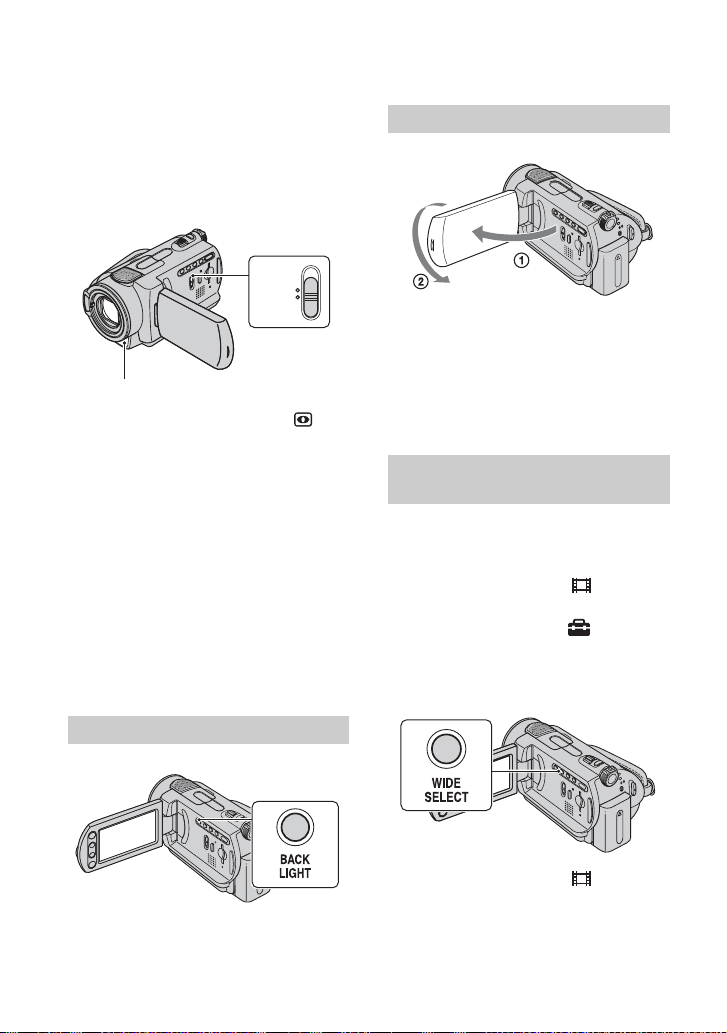
z 秘訣
• 若要錄製更亮的影像,請使用 Super
NightShot plus 功能 (第 68 頁)。若要錄
製更接近原始色彩的影像,請使用 Color
Slow Shutter 功能 (第 68 頁)。
DCR-SR200/SR300:
NIGHT SHOT
OFF
ON
紅外線埠
將 NIGHTSHOT 開關滑動至 ON。( 便會
出現。)
b 注意事項
• NightShot 與 Super NightShot功能皆是使用
紅外線。因此,切勿讓手指或其他物體蓋住
紅外線埠,並將轉換鏡頭 (選購)移除。
• 當自動對焦困難時,請使用手動對焦 ([ 對
焦 ],第 65 頁)。
• 切勿在明亮的地方使用 NightShot 和 Super
NightShot 功能。否則可能會導致故障。
z 秘訣
• 若要錄製更亮的影像,請使用 Super
NightShot 功能 (第 69 頁)。若要錄製更接
近原始色彩的影像,請使用 Color Slow
Shutter 功能 (第 68 頁)。
以鏡射模式進行錄製
將液晶面板打開與攝影機呈 90 度
(1),然後將其朝鏡頭一側旋轉 180
度(2)。
z 秘訣
• 液晶螢幕上便會出現拍攝對象的鏡射影像,
但在錄製時影像則是正常的。
選擇錄製影像的縱橫比
(16:9 或 4:3)
要選擇動畫的縱橫比
DCR-SR42:
1 轉動 POWER 開關,直到 (動畫)指
示燈亮起。
在 HOME MENU 上,觸碰 (設定)
2
[ 攝影機動畫設定 ] t [寬螢幕選擇]
t [4:3]或 [16:9 寬螢幕 ](第54 頁)。
DCR-SR62/SR82/SR200/SR300:
t
調整背光對象的曝光值
若要調整背光對象的曝光值,請按 BACK
LIGHT 來顯示 .。若要取消背光功能,
則再按一次 BACK LIGHT。
28
1 轉動 POWER 開關,直到 (動畫)指
示燈亮起。
2 反覆按 WIDE SELECT 選擇想要的畫面
縱橫比。
Page 29
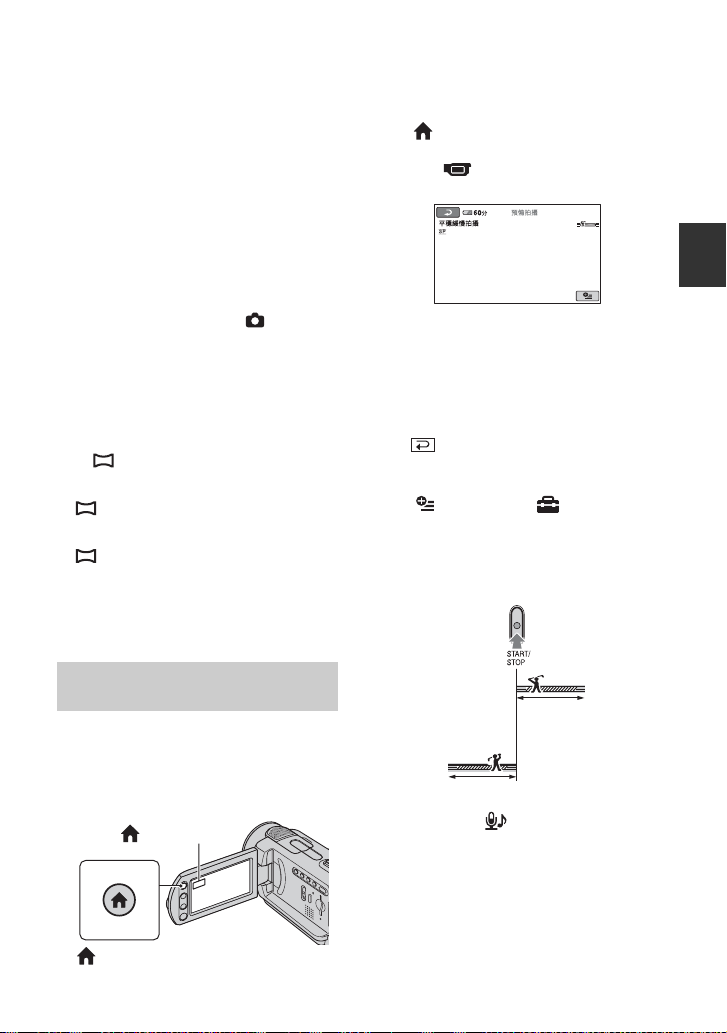
b 注意事項
• 16:9 (寬螢幕)和 4:3 之間觀看角度的差異
會按變焦位置而不同。
• 當您在電視上觀看動畫時,請根據您的電視
(16:9/4:3)(第 61 頁),將 [ 電視模式 ]
設定爲 [16:9] 或 [4:3]。
• 當 [ 電視模式 ] 設爲 [4:3] 時觀看 16:9(寬螢
幕)影像,部分影像可能會出現模糊。
要選擇靜態影像的縱橫比 (DCRSR42 除外)
1 轉動 POWER 開關,直到 (靜態影
像)指示燈亮起。
縱橫比會自動變成 4:3。
2 反覆按 WIDE SELECT 選擇想要的畫面
縱橫比。
b 注意事項
• 對於 DCR-SR62/SR82,靜態影像最大的尺寸
爲 [ 0.7M] (16:9 (寬螢幕))或
[1.0M] (4:3)。
• 對於 DCR-SR200,靜態影像最大的尺寸爲
[ 3.0M] (16:9 (寬螢幕))或 [4.0M]
(4:3)。
• 對於 DCR-SR300,靜態影像最大的尺寸爲
[ 4.6M] (16:9 (寬螢幕))或 [6.1M]
(4:3)。
z 秘訣
• 關於可錄製靜態影像的數量,請參閱第 56
頁。
1 轉動 POWER 開關以開啓攝影機。
2 按 (HOME)A(或 B)來顯示 HOME
MENU。
3 請觸碰 (拍攝)。
4 請觸碰[平穩緩慢拍攝]。
錄製/播放
5 按 START/STOP。
約 3 秒鐘的動畫便會被錄製爲 12 秒的
慢速動畫。
當 [ 錄製中…] 消失時,便表示錄製完
成。
觸碰 以取消平穩緩慢拍攝。
要變更設定
觸碰 (OPTION) t 標籤,然後選
擇您要變更的設定。
• [定時]
選擇從按下 START/STOP 開始的錄製開
始點。預設設定爲 [3 秒後 ]。
以慢速記錄快動作 (平穩緩 慢拍攝)(DCR-SR200/SR300)
無法在一般拍攝狀態下擷取的快速移動
的物體與動作,可以以平穩緩慢拍攝來
拍攝約 3 秒鐘。
這對拍攝像打高爾夫球與網球這樣的快
速動作很有用。
(HOME) B
(HOME) A
[3 秒後 ]
[3 秒前 ]
• [ 錄製聲音 ]
選擇[開]( )將對話等聲音重疊
到慢速動畫上 (預設設定爲 [ 關 ])。
當步驟 5 中顯示 [ 錄製中…] 時,您
的攝影機錄製 12 秒鐘左右的聲音。
b 注意事項
• 約 3 秒鐘的動畫拍攝不會錄製聲音。
• [ 平穩緩慢拍攝 ] 的影像品質不如一般錄製。
29
Page 30
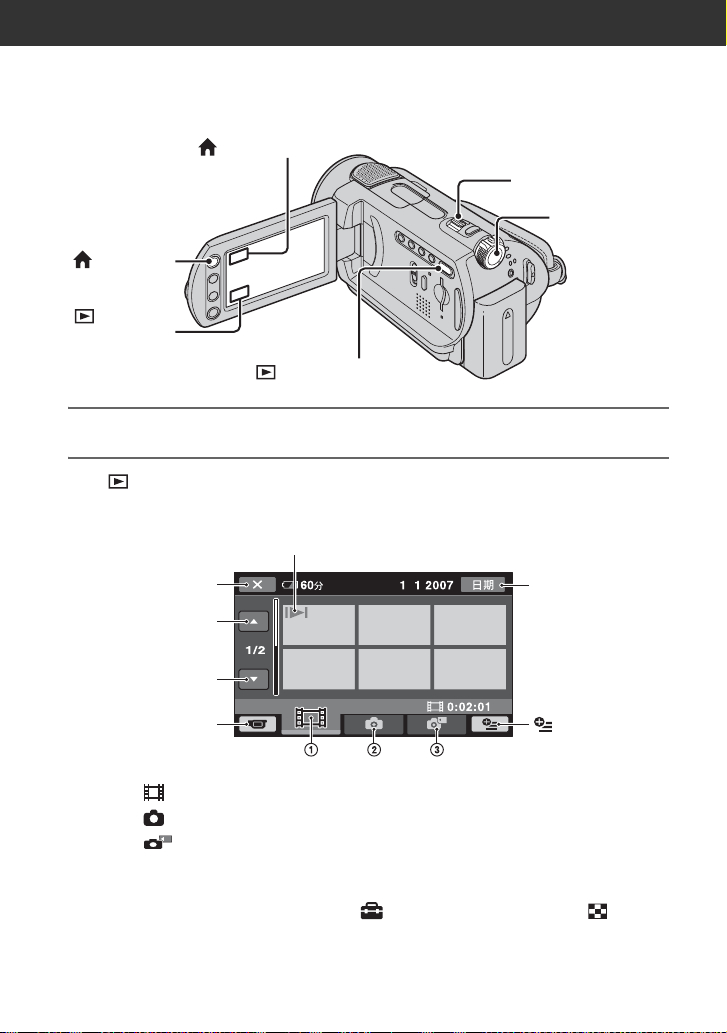
錄製/播放
播放
(HOME) E
(HOME) D
(觀看影像)
C 按鈕
1 轉動 POWER 開關 A 以開啓攝影機。
2 按 (觀看影像) B (或 C)按鈕。
VISUAL INDEX 畫面會出現在液晶螢幕上。(縮圖的顯示可能需花些時間。)
顯示於每個標籤上最近播放 / 錄製的影像上 (靜態影像爲 B)。
電動變焦控制桿 F
POWER 開關 A
(觀看影像) B 按鈕
30
回到錄製畫面
前 6 張影像
後6張影像
回到錄製畫面
1 :顯示動畫。
2 :在硬碟上顯示靜態影像。
3 :在 “Memory Stick Duo”上顯示靜態影像。
z秘訣
•移動電動變焦控制桿 F 可讓您選擇 VISUAL INDEX 畫面一次顯示 6 張或 12 張的影像。
要固定此數量,觸碰 HOME MENU 上的 (設定) t[觀看影像設定]t[顯示]
(第 60 頁)。
依照日期搜尋影像
(第 32 頁)
(OPTION)
Page 31

3 開始播放。
動畫
觸碰 標籤和要播放的動畫。
觸碰此按鈕來播放或暫停
返回 (回到
VISUAL INDEX 畫面)
本動畫 / 上一動畫
的開頭
停止 (移至
VISUAL INDEX 畫面)
倒帶 / 快轉
靜態影像
觸碰 或 標籤和要播放的靜態影像。
返回 (回到
VISUAL INDEX 畫面)
錄製/播放
下一動畫
(OPTION)
幻燈片放映按鈕 (第 33 頁)
移至 VISUAL INDEX 畫面
若要使用 (HOME) D (或 E)
按鈕切換至播放模式
在 HOME MENU 上,觸碰 (觀看影
像) t [VISUAL INDEX]。
若要調整動畫的音量
請觸碰 (OPTION) t 標籤 t
[ 音量 ],然後用 / 調整音量。
(OPTION)
上一張 / 下一張
z 秘訣
• 當從選擇的動畫開始已從頭播放完畢時,則
畫面會返回至 VISUAL INDEX 畫面。
• 暫停期間觸碰 / 以慢速播放動
畫。
• 觸碰一次 / 使反向 / 快轉加速約
5 倍,觸碰 2 次使速度加快約 10 倍,觸碰 3
次可使速度加快約 30 倍,觸碰 4 次加快約
60 倍。
31
Page 32

錄製/播放
使用 PB 變焦 依照日期搜尋想要的影像
您可以將靜態影像放大到原大小的約
1.1至5倍。
使用電動變焦控制桿或液晶螢幕外框上
的變焦按鈕可以調節縮放比例。
1 播放您要放大的靜態影像。
2 用 T (攝遠)將靜態影像放大。
畫面被框住。
3 在您想在顯示框中央位置顯示的點上
觸碰一下螢幕。
4 用 W (廣角)/T (攝遠)調整放大倍
數。
若要取消,請觸碰 。
(日期索引)
您可以透過錄製的日期快速搜尋想要的
影像。
1 轉動 POWER 開關以開啓攝影機,並按
(觀看影像)按鈕。
VISUAL INDEX 畫面會出現在液晶螢
幕上。
2 若要搜尋動畫,觸碰 標籤。若要
搜尋靜態影像,觸碰 標籤。
• 您無法透過日期搜尋 “Memory Stick
Duo”上錄製的影像
3 請觸碰[日期]。
螢幕上顯示影像的錄製日期。
返回到 VISUAL INDEX 畫面
32
上一個 / 下一個日期按鈕
4 觸碰上一個 / 下一個日期按鈕選擇想
要的影像的日期。
5 當選擇想要影像的錄製日期反白時,
觸碰 。
VISUAL INDEX 畫面上顯示選擇日期
的影像。
Page 33

播放一系列的靜態影像 (幻 燈片放映)
觸碰靜態影像播放畫面上的 。
從選擇的影像開始進行幻燈片放映。
觸碰 以停止幻燈片放映。若要重新
啓動,請再觸碰一次 。
b 注意事項
• 您無法在幻燈片放映時操作播放變焦。
z 秘訣
• 您可以選擇 (OPTION) t 標籤 t
[幻燈片放映設定 ] 以幻燈片放映的方式連續
播放。預設設定爲 [ 開 ] (連續播放)。
錄製/播放
33
Page 34

在電視機上播放影像
使用 A/V 連接電纜 1 或具有 SVIDEO 的 A/V 連接電纜 2。使用隨附的交流電變壓器將
攝影機連接至電源插座來進行此項操作(第 13 頁)。請亦參閱要連接的設備所提供的操
作手冊。
• 若要觀看電腦內已錄製的影像,請參閱第 71 頁。
不帶有 S VIDEO
插孔的設備
IN IN
(黃色)
(白色)
A/V OUT 插孔
(紅色)
A/V OUT
:訊 號 流
1 A/V 連接電纜(附件)
Handycam Station 和本攝影機皆配備 A/V
OUT 插孔(第 113,114 頁)。根據您的設
定,連接 A/V 連接電纜至
Station
或本攝影機。
Handycam
2 具有 S VIDEO 的 A/V 連接電纜(選購)
當 S VIDEO 電纜(選購)與 A/V 連接電纜配
合使用時,透過 S VIDEO 插孔連接至另一
部設備時,可以產生比使用 A/V 連接電纜
更高的影像品質。將 A/V 連接電纜的白色
和糽色插頭(左 / 右聲道)與 S VIDEO 插頭
(S VIDEO
b 注意事項
• 請勿同時連接 A/V 連接電纜至本攝影機和
Handycam Station。否則可能使影像受到干
擾。
聲道)連接到 S VIDEO 電纜(選
購)。不需要連接黃色插頭。僅連接 S
VIDEO
不會輸出聲音。
帶有 S VIDEO
插孔的設備
S VIDEO
VIDEO
(黃色
VCR 或電視機
z 秘訣
•
您可以將 [ 顯示輸出 ] 設爲 [ 影音輸出 / 螢幕 ],
在電視螢幕上顯示計數器(第 62 頁)。
VIDEO
(白色)
AUD IOAUD IO
(紅色)
)
當您的電視連接至 VCR 時
將您的攝影機連接至 VCR 上的 LINE IN 輸
入。若 VCR 有輸入選擇器,將 VCR 上的輸
入選擇器設爲 LINE(VIDEO 1,VIDEO 2
等)。
34
Page 35

依照連接的電視機來設定畫面比例
(16:9/4:3)
根據將要用於觀看影像的電視的螢幕縱
橫比變更設定。
1 轉動 POWER 開關以開啓攝影機。
2 觸碰 (HOME) t (設定) t
[ 輸出設定 ] t [ 電視模式 ] t
[16:9] 或 [4:3] t 。
b 注意事項
• 如果您將攝影機連接至與 ID-1/ID-2 系統相
容的電視機時,請將 [ 電視模式 ] 設定爲
[16:9]。電視機自動切換到全屏模式。請亦
參閱電視機隨附的操作手冊。
• 當您將 [ 電視模式 ] 設爲 [4:3] 時,影像品質
可能會劣化。另外,將錄製的影像縱橫比在
16:9 (寬螢幕)和 4:3 間切換時,影像可能
會跳動。
4:3 電視機可能無法全螢幕顯示以 4:3
• 有些
縱橫比錄製的靜態影像。這並不是故障。
• 當您在與 16:9 (寬螢幕)訊號不相容的 4:3
電視上播放以 16:9 (寬螢幕)縱橫比錄製
的影像時,將 [ 電視模式 ] 設爲 [4:3]。
錄製/播放
當電視機爲單聲道時 (電視機只有
一個聲音輸入插孔)
請將 A/V 連接電纜的黃色插頭連接至電
視機或錄影機的視訊輸入插孔,將白色
(左聲道)或紅色 (右聲道)插頭連接
至電視機或 VCR 的聲音輸入插孔。當您
想以單聲道模式播放聲音時,請使用適
當的連接電纜。
35
Page 36

儲存影像
錄製的影像會儲存在攝影機的內建硬碟。因爲內建硬碟有容量限制,所以務必將影像資
料儲存到DVD-R或電腦等外部媒體。
您可以按照下列說明來儲存攝影機上錄製的影像。
使用電腦儲存影像
透過使用隨附的 CD-ROM 上的軟體,您可以將影像儲存在 DVD 或電腦硬碟上。
觸碰一下建立 DVD
(One Touch Disc Burn)
您可以輕鬆地將攝影機內錄製的
影像直接儲存到 DVD。
請參閱第 75 頁的 “觸碰
一下建立 DVD” 。
將影像儲存到電腦上
您可以將在攝影機硬碟內錄製的
影像儲存到電腦硬碟上。
建立含有已選擇影像的 DVD
您可以將匯入電腦的影像儲存到
DVD 上。您也可以編輯這些影
像。
透過將攝影機連接至其他設備來儲存影像
複製到 VCR 或 DVD/HDD 設
備中
請參閱第 79 頁的 “將影
像匯入電腦” 。
請參閱第 87 頁的 “建立
和複製 DVD” 。
請參閱第44頁的“複製到
VCR 或 DVD/HDD 記錄器中”。
36
Page 37

編輯
(其它)類別
刪除影像
這個類別可以讓您編輯影像、列印靜態
影像,以及將攝影機連接至電腦。
(其它)類別
項目清單
刪除
您可以刪除硬碟或 “Memory Stick
Duo”上的影像 (第 37 頁)。
編輯
您可以編輯硬碟或 “Memory Stick
Duo”上的影像 (第 39,40 頁)。
播放列表編輯
您可以建立與編輯播放列表 (第 41
頁)。
列印
您可以在已連接的 PictBridge 印表機上
列印靜態影像 (第 45 頁)。
電腦
您可以連接攝影機至電腦 (第 71 頁)。
您可以使用攝影機刪除在硬碟或
“Memory Stick Duo”上錄製的影像。
b 注意事項
• 影像一旦刪除將無法恢復。
z 秘訣
• 一次最多可以選擇 100 個影像。
• 當您觀賞影像時,可以選擇
標籤 t [ 刪除 ] 來刪除影像。
t
(OPTION)
在硬碟上刪除影像
您可以刪除攝影機上的影像資料,以增
加可用的硬碟空間。
您可以使用 [ 資訊 ],查看可用的硬
碟空間(第49頁)。
b 注意事項
•
應將重要資料儲存到外部媒體(第 36 頁)。
•
請勿使用電腦刪除攝影機硬碟上的檔案 。
1 在 (HOME MENU)上,觸碰 (其
它) t [刪除]。
2 請觸碰 [ 刪除 ]。
3 根據您要刪除的影像類型,觸碰
[ 刪除 ] (動畫)或 [ 刪除 ]
(靜態影像)。
編輯
4 觸碰要刪除的影像。
選擇的影像含有 標誌。
按住液晶螢幕上的影像以確認影像。
觸碰 返回上一畫面。
37
Page 38

5 請觸碰 t[是]t 。
若要一次刪除全部動畫或靜態影像
在步驟 3 中,觸碰 [ 全部刪除 ] 或
[ 全部刪除 ] t [是] t [是] t
。
若要一次刪除在同一天錄製的全部
動畫或靜態影像
1 在 (HOME MENU)上,觸碰 (其
它) t [刪除] t [刪除]。
2 根據您要刪除的影像類型,觸碰
[ 依日期刪除 ] 或 [ 依日期刪
除]。
螢幕上顯示影像的錄製日期。
刪除 “Memory Stick Duo”中
的靜態影像
若要在 “Memory Stick Duo”上刪除影
像,在操作前將它插入攝影機中。
1 在 (HOME MENU)上,觸碰 (其
它) t [刪除]。
2 請觸碰 [ 刪除 ]。
3 請觸碰 [ 刪除 ]。
4 觸碰要刪除的靜態影像。
上一個 / 下一個按鈕
3 觸碰上一個 / 下一個日期按鈕選擇想
要的影像的錄製日期。
4 當選擇的錄製日期反白時,觸碰
。
畫面上顯示在選擇日期錄製的影像。
觸碰液晶螢幕上的影像以確認影像。
觸碰 返回上一畫面。
5 請觸碰 t [是] t 。
b 注意事項
• 刪除影像時,請勿從攝影機上取下電池組或
交流電變壓器。否則可能會損壞硬碟。
• 若被刪除的動畫包含在播放列表中 (第 41
頁),動畫也會從播放列表中刪除。
z 秘訣
• 若要刪除硬碟中錄製的全部影像,並恢復硬
碟的全部錄製空間,請格式化硬碟 (第 48
頁)。
• 由本攝影機錄製和儲存在硬碟上的影像稱爲
“原始影像”。
38
選擇的靜態影像含有 標誌。
按住液晶螢幕上的靜態影像以確認靜
態影像。
觸碰 返回上一畫面。
5 請觸碰 t[是]t 。
若要刪除 “Memory Stick Duo”中
的全部靜態影像
在步驟 3 中,觸碰 [ 全部刪除 ] t
[是] t [是] t 。
b 注意事項
• 您無法在以下的情況下刪除靜止影像:
– “Memory Stick Duo”受寫入保護(第 106
頁)。
– 靜止影像被其他的裝備設為寫入保護。
Page 39

分割動畫
z 秘訣
• 若要刪除錄製於 “Memory Stick Duo”中的
全部影像,請格式化 “Memory Stick Duo”
(第 49 頁)。
您可以在攝影機硬碟上分割動畫。
b 注意事項
• 您無法在 EasyHandycam 操作期間分割動畫。
取消 Easy Handycam 操作。
1 在 (HOME MENU)上,觸碰 (其
它) t [編輯]。
2 請觸碰[分割]。
3 觸碰要分割的動畫。
選擇的動畫開始播放。
4 在您想要將動畫分割爲場景的位置觸
碰。
動畫暫停。
用 選擇分割點後更
精確地調整分割點。
編輯
返回選擇動畫的開頭。
按 來播放和暫停。
5 請觸碰 t [是] t 。
39
Page 40

複製靜態影像
b 注意事項
• 動畫一旦分割將無法恢復。
• 分割動畫時,請勿從攝影機上取下電池組或
交流電變壓器。否則可能會損壞硬碟。
• 若被分割的原始動畫包含在播放列表中,播
放列表中的動畫也會被分割。
• 觸碰 的位置和實際分割點之間可能產
生輕微差距,因爲您的攝影機是以約半秒爲
遞增單位選擇分割點。
您可以將硬碟中的靜態影像複製到
“Memory Stick Duo”。
在操作前將 “Memory Stick Duo”插入
攝影機中。
z 秘訣
• 一次最多可以選擇 100 個靜態影像。
• 當您觀賞影像時,可以選擇 (OPTION)
t 標籤 t [複製t ] 來複製靜態
影像。
1 在 (HOME MENU)上,觸碰 (其
它) t [編輯] t [複製]。
2 觸碰 [ t 複製 ]。
3 請觸碰要複製的靜態影像。
選擇的靜態影像含有 標誌。
按住液晶螢幕上的影像以確認影像。
觸碰 返回上一畫面。
40
4 觸碰 t[是]。
複製開始。
5 當出現[完成。]時,觸碰 。
Page 41

建立播放列表
若要一次複製在同一天錄製的全部
靜態影像
1 在 (HOME MENU)上,觸碰 (其
它) t [編輯] t [複製]。
2 觸碰 [ t 依日期複製 ]。
螢幕上顯示靜態影像的錄製日期。
上一個 / 下一個按鈕
3 觸碰上一個 / 下一個日期按鈕選擇想
要的靜態影像的錄製日期。
4 當選擇的錄製日期反白時,觸碰
。
畫面上顯示在選擇日期錄製的靜態影
像。
觸碰液晶螢幕上的影像以確認靜態影
像。觸碰 返回上一畫面。
5 請觸碰 t [是] t 。
b 注意事項
• 使用交流電變壓器來做爲電源,防止攝影機
在複製時電源中斷。
• 請勿撞擊或振動攝影機,而且請勿在複製時
中斷交流電變壓器的連接。
• 要複製許多靜態影像時,可能需要較長時
間。
• 您無法將 “Memory Stick Duo”上的靜態影
像複製到硬碟。
播放列表是以縮圖顯示所選動畫的清
單。即使您在播放列表中編輯或刪除動
畫,並不會修改原始動畫。
b 注意事項
• 在 Easy Handycam 操作期間,您無法將動畫
新增到播放列表或編輯播放列表。取消 Easy
Handycam 操作。
1 在 (HOME MENU)上,觸碰 (其
它) t [ 播放列表編輯 ]。
2 請觸碰 [ 新增 ]。
3 觸碰要加入至播放列表的動畫。
.
選擇的影像含有 標誌。
按住液晶螢幕上的影像以確認影像。
觸碰 返回上一畫面。
4 請觸碰 t [是] t 。
編輯
41
Page 42

若要一次新增在同一天錄製的全部
動畫
1 在 (HOME MENU)上,觸碰 (其
它) t [ 播放列表編輯 ]。
2 請觸碰 [ 依日期新增 ]。
螢幕上顯示動畫的錄製日期。
上一個 / 下一個按鈕
3 觸碰上一個 / 下一個日期按鈕選擇想
要的動畫的錄製日期。
4 當選擇的錄製日期反白時,觸碰
。
畫面上顯示在選擇日期錄製的動畫。
觸碰液晶螢幕上的影像以確認動畫。
觸碰 返回上一畫面。
5 請觸碰 t [是] t 。
b 注意事項
• 編輯播放列表時,請勿從攝影機上取下電池
組或交流電變壓器。否則可能會損壞硬碟。
• 您無法將靜態影像新增到播放列表。
z 秘訣
• 播放列表中最多可以新增 99 個動畫。
• 當您觀賞動畫時,可以選擇
標籤 t [ 新增 ] 來新增動畫。
t
• 您可以使用隨附的軟體,將原始播放列表複
製到 DVD (第 88 頁)。
(OPTION)
播放播放列表
1 在 (HOME MENU)上,觸碰
(觀看影像) t[ 播放列表 ]
出現播放列表畫面。
2 觸碰您想播放的影像。
播放列表從所選影像播放到終點,然
後畫面返回到播放列表畫面。
若要清除播放列表中不需要的影像
1 在 (HOME MENU)上,觸碰 (其
它) t [ 播放列表編輯 ]。
2 請觸碰 [ 清除 ]。
若要清除播放列表的全部影像,請觸
碰 [ 全部清除 ] t [是] t
[是] t 。
3 選擇要從列表中刪除的影像。
42
選擇的影像含有 標誌。
按住液晶螢幕上的影像以確認影像。
觸碰 返回上一畫面。
4 請觸碰 t [是] t 。
z 秘訣
• 即使您刪除了播放列表中的影像,原始影像
仍然不會改變。
Page 43

若要變更播放列表中的順序
1 在 (HOME MENU)上,觸碰 (其
它) t[ 播放列表編輯 ]。
2 請觸碰 [ 移動 ]。
3 選擇要移動的影像。
選擇的影像含有 標誌。
按住液晶螢幕上的影像以確認影像。
觸碰 返回上一畫面。
4 請觸碰 。
5 以[T]/[t] 選擇目標。
目標軸
6 請觸碰 t [是] t 。
z 秘訣
• 選擇數個影像後,這些影像會依照播放列表
中的顯示順序進行移動。
編輯
43
Page 44

複製到 VCR 或 DVD/HDD 記錄器中
您可以將攝影機中播放的影像複製到其他記錄設備中,如 VCR 或 DVD/HDD 記錄器。使
用以下方式之一連接設備。
使用隨附的交流電變壓器將攝影機連接至電源插座來進行此項操作 (第 13 頁)。請亦
參閱要連接的設備所提供的操作手冊。
b 注意事項
• 因爲複製是透過類比資料傳輸執行,因此影像品質可能失真。
不帶有 S VIDEO
插孔的設備
IN IN
A/V OUT 插孔
A/V OUT
:視訊/訊號流
A A/V 連接電纜 (附件)
Handycam Station 和本攝影機皆配備 A/V
OUT 插孔 (第 113,114 頁)。根據您的設
定,連接 A/V 連接電纜至 Handycam
Station 或本攝影機。
B 具有 S VIDEO 的 A/V 連接電纜(選購)
當 S VIDEO 電纜 (選購)與 A/V 連接電纜
配合使用時,透過 S VIDEO 插孔連接至另
一部設備時,可以產生比使用 A/V 連接電
纜更高的影像品質。將 A/V 連接電纜的白
色和糽色插頭 (左 / 右聲道)與 S VIDEO
插頭 (S VIDEO 聲道)連接到 S VIDEO 電
纜 (選購) 。不需要連接黃色插頭。僅連
接 S VIDEO 不會輸出聲音。
帶有 S VIDEO
插孔的設備
S VIDEO
VIDEO
VIDEO
(黃色)
(白色)
(白色)
AUD IOAUD IO
(紅色)
(紅色)
(黃色)
VCR 或 DVD/HDD
記錄器
b 注意事項
• 若要隱藏所連接的監視器設備螢幕上的螢幕
指示 (如計數器等),在 HOME MENU (第 62
頁)上設定
[顯示輸出]
• 若要記錄日期 / 時間和拍攝設定資料,使它
們顯示於螢幕上 (第 59 頁)。
• 當您將攝影機連接至單聲道設備時,請將 A/
V 連接電纜的黃色插頭連接至設備上的視訊
輸入插孔,將紅色 (右聲道)插頭或白色
(左聲道)插頭連接至設備上的聲音輸入插
孔。
(設定)t [ 輸出設定 ] t
t [LCD 螢幕 ] (預設設定)。
44
Page 45

1 開啓攝影機,然後按 (觀看影像)
按鈕。
根據顯示設備設定 [ 電視模式 ](第
61 頁)。
2 將錄製媒體插入錄製設備中。
若錄製設備有輸入選擇器,請將選擇
器設定至輸入模式。
3 用 A/V 連接電纜(附件)1 或具有 S
VIDEO 的 A/V 連接電纜 (選購)
2,將攝影機連接至錄製設備 (VCR
或 DVD/HDD 記錄器)。
將攝影機連接至錄製設備的輸入插
孔。
4 開始在攝影機上播放,然後在錄製設
備上錄製。
詳細說明請參閱隨錄影設備提供的操
作手冊。
列印錄製的影像
(PictBridge 相容印表機)
您可以使用 PictBridge 相容印表機列印
靜態影像,無需將攝影機連接至電腦。
將交流電變壓器連接至攝影機來從電源
插座取得電源 (第 13 頁)。開啓印表
機。
若要在 “Memory Stick Duo”上列印靜
態影像,將含有這些靜態影像的
“Memory Stick Duo”插入攝影機中。
將攝影機連接至印表機
1 使用隨附的交流電變壓器將Handycam
Station 連接至電源插座。
2 將攝影機牢固地安裝到 Handycam
Station 上,然後轉動 POWER 開關打
開電源。
3 使用隨附的 USB 電纜,將 Handycam
Station 的 (USB)插孔連接至印表
機。
編輯
5 複製完成時,先停止錄製設備,然後
再停止攝影機。
[USB 選擇 ] 會自動出現在螢幕上。
45
Page 46

4 視要列印的影像媒體而定,觸碰
[ 列印](硬碟)或[ 列印]
(“Memory Stick Duo”)。
連接完成時,螢幕上便會出現
(PictBridge 連接)。
2 請觸碰 (OPTION),設定以下選
項,然後觸碰 。
[ 列印份數 ]:設定一個靜態影像要
列印的份數。您最多可以設定 20
份。
[日期/時間]:選擇[日期]、
[日/時間]或[關](不列印日期
/ 時間)。
[尺寸]:選擇紙張尺寸。
如果不要變更設定,請移至步驟 3。
您可以選擇螢幕上的靜態影像。
b 注意事項
• 我們只能保證 PictBridge 相容機型可正常運
作。
列印
1 請觸碰要列印的靜態影像。
選擇的影像含有 標誌。
按住液晶螢幕上的影像以確認影像。
觸碰 返回上一畫面。
46
3 觸碰[執行] t [是]t 。
重新出現影像選擇畫面。
列印完成
觸碰影像選擇畫面上的 。
b 注意事項
• 也請參閱所使用印表機的操作手冊。
• 當 出現在螢幕上時,切勿試圖進行以下操
作。這些操作可能無法正確執行。
– 操作 POWER 開關
– 按 (觀看影像)按鈕
– 將攝影機從 Handycam Station 中取出
– 將 USB 電纜 (附件)從 Handycam Station
或印表機上拔下
– 若要 [ 列印 ],將 “Memory Stick
Duo”從攝影機中取出。
• 如果印表機停止工作,請中斷 USB 電纜連接,
關閉印表機再開啓,然後從頭開始重新操
作。
• 您只能選擇印表機可以列印的紙張尺寸。
• 使用有些印表機機型時,影像的上下左右邊
可能被剪切掉。如果您列印以 16:9 (寬螢
幕)畫面比例錄製的靜態影像,影像的左右
兩邊可能會被大幅剪切掉。
• 有些型號的印表機可能不支援日期列印功
能。詳細說明,請參閱印表機的操作手冊。
• 下述影像可能無法列印:
– 經電腦編輯後的影像
– 由其他裝備錄製的影像
– 超過 3MB 的影像檔案
– 畫素大於 2848 × 2136 的影像檔案
Page 47

z 秘訣
• PictBridge 是由 Camera & Imaging
Products Association (CIPA) 建立的一項
業界標準。您可以將印表機直接連接至數位
攝影機或數位照相機,而不管型號或生產廠
商,不使用電腦列印靜態影像。
• 當您觀賞靜態影像時,可以選擇
(OPTION) t
列印靜態影像。
標籤 t [列印]來
編輯
47
Page 48

使用錄製媒體
(管理 HDD/ 記憶
卡)類別
這個類別可以讓您將硬碟或 “Memory
Stick Duo”作爲各種用途。
60
(管理 HDD/ 記憶卡)類別
項目清單
格式化
您可以格式化硬碟並恢復可用的錄製空
間(第48頁)。
格式化
您可以格式化 “Memory Stick Duo”並
恢復可用的錄製空間 (第 49 頁)。
資訊
您可以顯示硬碟容量 (第 49 頁)。
格式化硬碟或
“Memory Stick
Duo”
格式化硬碟
您可以刪除攝影機硬碟的全部影像,恢
復允許寫入的可用錄製空間。
使用隨附的交流電變壓器將攝影機連接
至電源插座來進行此項操作(第13頁)。
b 注意事項
• 爲了預防流失重要影像,請在執行 [ 格式
化 ] 前先儲存它們(第 36 頁)。
1 在 (HOME MENU)上,觸碰
(管理 HDD/ 記憶卡) t [格
式化 ]。
2 觸碰[是]t[是]。
48
3 當出現[完成。]時,觸碰 。
b 注意事項
• 當[ 格式化 ] 啓動時,請勿拔出交流電變
壓器或取出電池組。
Page 49

檢查硬碟資訊
格式化 “Memory Stick Duo”
格式化會刪除 “Memory Stick Duo”中
的全部影像。
1 開啓攝影機。
2 將要格式化的 “Memory Stick Duo”
插入攝影機中。
3 在 (HOME MENU)上,觸碰
(管理 HDD/ 記憶卡) t[格
式化 ]。
4 觸碰[是]t[是]。
5 當出現[完成。]時,觸碰 。
b 注意事項
• 即使是受到另一部設備保護以免不小心刪除
的靜態影像也會被刪除。
• 當 [ 執行中…] 出現在螢幕上時,切勿試圖進
行以下操作:
– 操作 POWER 開關或按鈕
– 取出 “Memory Stick Duo”
您可以顯示硬碟資訊,並查看可用硬碟
空間的近似值。
在 (HOME MENU)上,觸碰 (管理
HDD/ 記憶卡) t[ 資訊 ]。
若要關閉畫面
請觸碰 。
b 注意事項
• 硬碟空間的計算方式爲 1MB = 1 048 576位元
組。顯示硬碟空間時以 MB 爲單位,少於 MB
的部分會自動捨去。整個硬碟空間所顯示的
大小會比下方顯示的可用和已使用硬碟空間
稍小。
– DCR-SR42/SR62:
30000MB
– DCR-SR82:
60000MB
– DCR-SR200/SR300:
40000MB
• 因爲要有管理檔案的空間,即使您執行
[ 格式化 ] (第 48 頁),已使用的空間
不會顯示爲 0MB。
使用錄製媒體
49
Page 50

防止攝影機的硬碟資料恢復
[ 清空 ] 讓您可以在攝影機硬碟內寫
入不重要的資料。在這個情況下,更難
恢復任何原始資料。當您丟棄或轉讓攝
影機時,建議您執行 [ 清空 ]。
使用隨附的交流電變壓器將攝影機連接
至電源插座來進行此項操作 (第 13
頁)。
b 注意事項
• 如果執行 [ 清空 ],全部影像都會被刪
除。爲了預防流失重要影像,請在執行
[ 清空]前先儲存它們(第36頁)。
• 除非您將交流電源變壓器連接至電源插座,
否則您無法執行 [ 清空 ]。
• 拔出交流電變壓器除外的全部電纜。進行操
作期間,請勿拔出交流電變壓器。
• 執行 [ 清空 ] 時,請勿撞擊或振動攝影
機。
3 按住 BACK LIGHT 按鈕幾秒鐘。
[ 清空 ] 畫面便會出現。
4 觸碰[是]t[是]。
5 當出現[完成。]時,觸碰 。
1 確定已連接交流電變壓器,然後轉動
POWER 開關打開電源。
z 秘訣
• 不論 (動畫)指示燈 / (靜態影像)
指示燈哪個位置點亮,您都可以執行此項操
作。
2 在 (HOME MENU)上,觸碰
(管理 HDD/ 記憶卡) t[格
式化 ]。
[ 格式化 ] 畫面便會出現。
50
b 注意事項
• [ 清空 ] 的實際執行時間如下;
– DCR-SR42/SR62:
約30分鐘
– DCR-SR82:
約60分鐘
– DCR-SR200/SR300:
約40分鐘
•
如果在步驟 4 和 5之間停止執行[ 清空],
在下次使用攝影機時,請務必執行 [
化]或[ 清空]以完成操作。
格式
Page 51

自訂攝影機
您可以使用 HOME MENU 的 (設定)類別執 行的作業
您可以視方便性變更錄製功能和操作設
定。
使用 HOME MENU
1 開啓攝影機,然後按 (HOME)。
(HOME)
(HOME)
(設定)類別
2 請觸碰 (設定)。
3 觸碰想要的設定項目。
若項目未在螢幕上,觸碰 v/V 變更
頁面。
4 觸碰想要的項目。
若項目未在螢幕上,觸碰 v/V 變更
頁面。
5 變更設定,然後觸碰 。
自訂攝影機
51
Page 52

(設定)類別項目的清單
攝影機動畫設定 (第 53 頁)
項目 頁
拍攝模式
NIGHTSHOT 燈
寬螢幕選擇 *
數位變焦
STEADYSHOT
自動緩慢快門
水平導引框 *
斑馬圖案 *
剩餘容量
閃光等級 *
消除紅眼 *
攝影機照片設定 (第 56 頁)
項目 頁
影像大小 *3*
影像品質
檔案編號
NIGHTSHOT 燈
STEADYSHOT*
水平導引框 *
斑馬圖案 *
閃光等級 *
消除紅眼 *
靜像媒體 *
觀看影像設定 (第 59 頁)
項目 頁
資料代碼
顯示
1
2
2
2
2
4
5
2
2
3
3
4
聲音 / 顯示設定 *6(第 60 頁)
項目 頁
4
音量 *
4
53
53
54
提示音 *
LCD 亮度
LCD 背景亮度
LCD 色彩
54
54
54
55
55
55
58
58
輸出設定 (第 61 頁)
項目 頁
電視模式
顯示輸出
時鐘 / 語言設定 (第 62 頁)
項目 頁
日期和時鐘設定 *
4
時區設定
夏令時間
56
57
57
53
54
55
55
58
58
27
59
60
語言設定 *
常規設定 (第 63 頁)
項目 頁
展示模式
校準
自動關機
遙控 *
跌落傳感器
1
*
DCR-SR42
2
*
DCR-SR200/SR300
3
*
DCR-SR62/SR82/SR200/SR300
4
*
您也可以在 EasyHandycam 操作期間設定這
些項目 (第 20 頁)。
5
*
DCR-SR300
6
*
[ 聲音設定 ](在 Easy Handycam 操作期間)
4
3
60
60
60
61
61
61
62
17
62
62
62
63
109
63
63
63
52
Page 53

攝影機動畫設定
(錄製動畫的項目)
觸碰 1,然後觸碰 2。
若項目未在螢幕上,觸碰 v/V 變更頁
面。
如何設定
(HOME MENU) t 第51頁
(OPTION MENU) t 第64頁
DCR-SR82:
錄製模式 可錄製時間
HQ
SP
LP
14 小時 40 分鐘
21 小時 40 分鐘
41 小時 50 分鐘
DCR-SR200/SR300:
錄製模式 可錄製時間
HQ
SP
LP
9小時30分鐘
14 小時 30 分鐘
28 小時
預設設定會以 B 標誌標示。
拍攝模式
您可以從 3 種影像品質等級中選擇錄製
動畫的錄製模式。
HQ
以高影像品質模式進行錄製。
(9M (HQ))
B SP
以標準影像品質模式進行錄製。
(6M (SP))
LP
增加錄製時間 (長時間播放)。
(3M (LP))
可錄製時間 (近似值)
DCR-SR42/SR62:
錄製模式 可錄製時間
HQ
SP
LP
7小時20分鐘
10 小時 50 分鐘
20 小時 50 分鐘
b 注意事項
• 若以 LP 模式進行錄製,場景品質可能降低,
或是當您播放動畫時,快速移動的場景可能
出現大塊干擾雜訊。
NIGHTSHOT 燈
使用 NightShot plus/NightShot (第
27 頁)或 [S.NIGHTSHOT PLS] (第 68
頁)/[SUPER NIGHTSHOT] (第 69 頁)
功能來錄製時,您可以藉由將會發射紅
外線 (不可見光)的 [NIGHTSHOT 燈 ]
設定爲[開](預設設定)來錄製更清
晰的影像。
b 注意事項
• 切勿讓手指或其他物體蓋住紅外線埠。
• 取下轉換鏡頭 (選購)。
• 使用 [NIGHTSHOT 燈 ] 時的最大拍攝距離約爲
3m。
自訂攝影機
53
Page 54

寬螢幕選擇
(DCR-SR42)
錄製影像時,您可以根據連接的電視機
來選擇縱橫比。請亦參閱電視機隨附的
操作手冊。
B 4:3
在 4:3 電視機螢幕上錄製全螢幕的影
像。
16:9 寬螢幕 ( )
在 16:9 (寬螢幕)電視機螢幕上錄製
全螢幕的影像。
b 注意事項
• 根據連接以播放影像的電視機來正確設定
[電視模式](第61頁)。
數位變焦
您可以在想變焦的幅度大於光學變焦的
情況下,選擇最大的變焦等級 (第 25
頁)。請注意,當您使用數位變焦時,
影像品質將會降低。
條帶的右側會顯示數位變焦係數。當
您選擇變焦等級時變焦區便會出現。
DCR-SR42:
B 關
可使用的最大光學變焦範圍爲 40 倍。
80 ×
可使用的最大光學變焦範圍爲 40 倍,
然後,可使用的最大數位變焦範圍爲
80 倍。
2000 ×
可使用的最大光學變焦範圍爲 40 倍,
然後,可使用的最大數位變焦範圍爲
2000 倍。
DCR-SR62/SR82:
B 關
可使用的最大光學變焦範圍爲 25 倍。
50 ×
可使用的最大光學變焦範圍爲 25 倍,
然後,可使用的最大數位變焦範圍爲
50 倍。
2000 ×
可使用的最大光學變焦範圍爲 25 倍,
然後,可使用的最大數位變焦範圍爲
2000 倍。
DCR-SR200:
B 關
可使用的最大光學變焦範圍爲 10 倍。
20 ×
可使用的最大光學變焦範圍爲 10 倍,
然後,可使用的最大數位變焦範圍爲
20 倍。
80 ×
可使用的最大光學變焦範圍爲 10 倍,
然後,可使用的最大數位變焦範圍爲
80 倍。
DCR-SR300:
B 關
可使用的最大光學變焦範圍爲 10 倍。
20 ×
可使用的最大光學變焦範圍爲 10 倍,
然後,可使用的最大數位變焦範圍爲
20 倍。
STEADYSHOT
您可以補償攝影機晃動 (預設設定爲
[ 開 ])。當使用三腳架 (選購)時,請
將 [STEADYSHOT] 設定爲 [ 關 ] ( ),
影像將變得自然。
自動緩慢快門
在黑暗場所錄製時,快門速度會自動降
低至1/30秒(預設設定爲[開])。
54
Page 55

水平導引框
(DCR-SR200/SR300)
您可以將[水平導引框]設定爲[開]
來顯示引導框並檢查拍攝對象是水平或
垂直。
引導框並不會被錄製下來。按 DISP/
BATT INFO 使畫格消失。
z 秘訣
• 以引導框的交叉點指向拍攝對象以取得平衡
的構圖。
斑馬圖案
(DCR-SR200/SR300)
在亮度爲預設等級的畫面部分,將出現
對角斜條紋。
在調節亮度時,以此項作爲指示非常有
用。當您更改預設設定時, 便會顯示。
斑馬圖案不會被錄製下來。
B 關
不會顯示斑馬圖案。
70
在螢幕亮度等級約 70 IRE 時,出現斑
馬圖案。
100
在螢幕亮度等級約 100 IRE 或更高時,
則會出現斑馬圖案。
b 注意事項
• 在亮度約爲 100 IRE 或更高的畫面部分,可
能出現曝光過度。
z 秘訣
• IRE 代表螢幕亮度等級。
剩餘容量
B 自動
在以下所述情況中顯示動畫的剩餘錄製
時間約8秒鐘。
– 在 POWER 開關設定爲
影機辨識剩餘硬碟容量時。
– 在 POWER 開關設定爲
下 DISP/BATT INFO 將指示從關切換到
開時。
– 當您選擇HOME MENU上的動畫錄製模式
時。
(動畫)且攝
(動畫)且按
開
永遠顯示剩餘的硬碟指示。
b 注意事項
• 當剩餘的可錄製動畫時間少於 5 分鐘時,指
示停留在螢幕上。
S
閃光等級
(DCR-SR200/SR300)
請參閱第 58 頁。
S
消除紅眼
(DCR-SR200/SR300)
請參閱第 58 頁。
自訂攝影機
55
Page 56

攝影機照片設定
(錄製靜態影像的項目)
觸碰 1,然後觸碰 2。
若項目未在螢幕上,觸碰 v/V 變更頁
面。
如何設定
(HOME MENU) t 第51頁
(OPTION MENU) t 第64頁
預設設定會以 B 標誌標示。
影像大小 (DCR-
SR42 除外)
DCR-SR62/SR82:
B 1.0M ( )
錄製清晰的靜態影像。
VGA (0.3M)( )
允許錄製最多數量的靜態影像。
z 秘訣
• 在縱橫比 16:9 (寬螢幕)中,影像尺寸自動
設定爲 [ 0.7M]。
DCR-SR200:
B 4.0M ( )
z 秘訣
• 在縱橫比 16:9 (寬螢幕)中,影像尺寸自動
設定爲 [ 3.0M]。
56
4.0M
錄製清晰的靜態影像。
1.9M ( )
允許您以相對比較清晰的品質錄製較多
的靜態影像。
VGA (0.3M)( )
允許錄製最多數量的靜態影像。
DCR-SR300:
B 6.1M ( )
錄製清晰的靜態影像。
3.1M ( )
允許您以相對比較清晰的品質錄製較多
的靜態影像。
VGA (0.3M)( )
允許錄製最多數量的靜態影像。
z 秘訣
• 在縱橫比 16:9 (寬螢幕)中,影像尺寸自動
設定爲 [ 4.6M]。
b 注意事項
• 您只能在 (靜態影像)指示燈亮起時設
定 [ 影像大小 ]。
• 在 DCR-SR42 中,影像尺寸固定爲 [VGA
(0.3M)]。
z 秘訣
• 在 Dual Rec 期間,會以下列尺寸錄製靜態影
像。
DCR-SR200:
– [ 2.3M] (16:9 (寬螢幕))
– [1.7M] (4:3)
DCR-SR300:
– [ 4.6M] (16:9 (寬螢幕))
– [3.4M] (4:3)
“Memory Stick Duo”的容量
(MB)和可錄製的影像數量 (近似
值)
6.1M
4.6M
4.0M
2848 ×
2848 ×
2136
1602
64 MB 21532870328137
MB 42
128
MB 76
256
512
MB 155
105561356416074185
100
190
250
205
390
510
2304 ×
1728
4.0M
115
295
235
600
3.4M
2136 ×
1602
130
335
270
690
93
Page 57

6.1M
2848 ×
2136
1 GB 315
800
GB 650
2
1600
GB 1250
4
3200
3.1M
2048 ×
1536
64 MB 40
100421055613565160
MB 80
128
20585215
MB 140
256
370
MB 295
512
760
GB 600
1
1550
GB 1200
2
3150
GB 2400
4
6300
1.7M
1512 ×
1134
1.7M
64 MB 72
175
MB 145
128
355
MB 260
256
640
MB 530
512
1300
GB 1050
1
2650
4.6M
2848 ×
1602
420
1050
860
2150
1700
4250
3.0M
2304 ×
1296
3.0M
150
395
310
800
640
1600
1300
3350
2600
6600
1.0M
1152 ×
864
120
325
245
650
445
1150
900
2400
1800
4900
4.0M
2304 ×
1728
4.0M
480
1200
990
2500
1950
4900
2.3M
2016 ×
1134
110
280
200
500
410
1000
840
2100
1700
4300
3400
8500
0.7M
1152 ×
648
160
390
325
780
590
1400
1200
2850
2450
5900
3.4M
2136 ×
1602
550
1400
1100
2850
2250
5700
1.9M
1600 ×
1200
130
325
235
590
480
1200
980
2450
2000
5000
3950
9500
VGA
640 ×
480
390
980
780
1970
1400
3550
2850
7200
5900
14500
1.7M
1.0M
0.7M
1512 ×
1134
1.7M
2 GB 2200
5500
GB 4400
4
10500
1152 ×
864
3750
10000
7400
19500
1152 ×
648
5000
12000
9500
23500
VGA
640 ×
480
12000
30000
23500
59000
b 注意事項
• 所有數字皆是在下列設定值下測量到的:
上:選擇 [ 細緻 ] 作爲影像品質。
下:選擇 [ 標準 ] 作爲影像品質。
• 所有數字皆是在使用由 Sony Corporation 製
造的 “Memory Stick Duo”下測量到的。可
錄製影像的數量視錄製環境而變化。
• 您最多可以在硬碟上錄製 9999 張靜態影像。
• 靜態影像的解析度是由 Sony的 ClearVidCMOS
感應器的獨特畫素陣列與影像處理系統 (新
Enhanced Imaging Processor)取得
(DCR-SR200/SR300)。
影像品質
B 細緻 ( )
以細緻影像品質等級錄製靜態影像。
標準 ( )
以標準影像品質等級錄製靜態影像。
檔案編號
B 系列
即使變更錄製媒體或更換 “Memory
Stick Duo”,也將按順序分配檔案編
號。
重新設定
根據目前錄製媒體內最大的檔案編號,
按順序分配檔案編號。
NIGHTSHOT 燈
請參閱第 53 頁。
自訂攝影機
57
Page 58

STEADYSHOT
(DCR-SR300)
請參閱第 54 頁。
水平導引框
(DCR-SR200/SR300)
請參閱第 55 頁。
斑馬圖案
(DCR-SR200/SR300)
請參閱第 55 頁。
閃光等級 (DCR-SR42
除外)
您可以在使用內建閃光燈 (DCR-SR200/
SR300)或與您的攝影機相容的外接閃光
燈 (選購)時設定此功能。
高( )
提高閃光等級。
B 一般 ( )
低( )
降低閃光等級。
消除紅眼 (DCR-SR42
除外)
您可以在使用內建閃光燈 (DCR-SR200/
SR300)或與您的攝影機相容的外接閃光
燈 (選購)時設定此功能。
您可以在錄製前啓動閃光燈來防止紅
眼。
DCR-SR62/SR82:
使用本功能時,將 [ 消除紅眼 ] 設爲
[開]。
DCR-SR200/SR300:
將 [ 消除紅眼 ] 設定爲 [ 開 ],然後反
覆按 (閃光燈)(第 26 頁)選擇設
定。
(自動防紅眼):在沒有足夠環境光線
時,在閃光燈自動閃光之前先進行預閃,
以防止紅眼。
r
(強制防紅眼):永遠使用閃光燈和
防紅眼預閃。
r
(無閃光):不閃光錄製。
b 注意事項
• 由於個體差異和其他情況,防紅眼可能未產
生期望的效果。
靜像媒體
請參閱第 27 頁。
58
Page 59

觀看影像設定
(自定畫面的項目)
觸碰 1,然後觸碰 2。
若項目未在螢幕上,觸碰 v/V 變更頁
面。
如何設定
(HOME MENU) t 第51頁
(OPTION MENU) t 第64頁
預設設定會以 B 標誌標示。
拍攝數據
動畫
靜態影像
資料代碼
播放時,會顯示錄製時自動記錄的資訊
(資料代碼)。
B 關
不顯示資料代碼。
日期/時間
顯示日期和時間。
拍攝數據 (以下)
顯示拍攝設定資料。
日期/時間
A日期
B時間
CSteadyShot 關閉
D亮度
E白平衡
F增益
G快門速度
H光圈值
I曝光
z 秘訣
• 會在使用閃光燈錄製的影像出現 (DCRSR42 除外)。
•
若您將攝影機連接到電視機,資料代碼會顯
示在電視機螢幕中。
• 當您按下遙控器上的 DATA CODE 時,會按照以
下順序切換指示 :[ 日 期 / 時 間 ] t
[拍攝數據]t[ 關 ](無指示)(DCR-SR42
除外)。
•
視硬碟狀況而定出現 [--:--: -- ] 條帶。
自訂攝影機
59
Page 60

顯示
您可以選擇在 VISUAL INDEX 螢幕上出現
的縮圖數目。
B 變焦連結
用您攝影機上的電動縮放控制桿變更縮
圖的數目 (6 或 12)。 *
6個影像
顯示 6 張影像的縮圖。
12 個影像
顯示 12 張影像的縮圖。
* 您可以用液晶螢幕外框上或遙控器上的變焦
按鈕進行操作 (DCR-SR42 除外)。
聲音 / 顯示設定
(調整提示音和螢幕的項目)
觸碰 1,然後觸碰 2。
若項目未在螢幕上,觸碰 v/V 變更頁
面。
如何設定
(HOME MENU) t 第51頁
(OPTION MENU) t 第64頁
預設設定會以 B 標誌標示。
音量
請觸碰 / 來調整音量(第31
頁)。
提示音
B 開
在您開始 / 停止錄製,或操作觸控面板
時,攝影機便會發出旋律。
關
取消旋律和快門聲。
60
LCD 亮度
您可以調整液晶螢幕的亮度。
1 請使用 / 來調整亮度。
2 請觸碰 。
z 秘訣
• 此調整不會以任何方式影響錄製的影像。
Page 61

LCD 背景亮度 (液晶
螢幕背光等級)
您可以調節液晶螢幕背光的亮度。
B 一般
標準亮度。
亮度
提高液晶螢幕亮度。
b 注意事項
• 當您將攝影機連接至外部電源,則會自動選
擇 [ 亮度 ] 來作爲設定值。
• 當您選擇 [ 亮度 ] 時,在錄製過程中,電池使
用時間將會稍微縮短。
• 如果將液晶面板螢幕面朝外 180 度打開,然
後將液晶面板朝向攝影機機身關上,設定會
自動變爲 [ 一般 ]。
z 秘訣
• 此調整不會以任何方式影響錄製的影像。
LCD 色彩
您可以使用 / 來調整液晶螢幕
的色彩。
低色彩飽和度 高色彩飽和度
z 秘訣
• 此調整不會以任何方式影響錄製的影像。
輸出設定
(連接其他設備時的項目)
觸碰 1,然後觸碰 2。
若項目未在螢幕上,觸碰 v/V 變更頁
面。
如何設定
(HOME MENU) t 第51頁
(OPTION MENU) t 第64頁
預設設定會以 B 標誌標示。
電視模式
您必須在播放影像時依照所連接的電視
機來轉換訊號。錄製的影像會如下圖所
示的方式來播放。
16:9
(DCR-SR62/SR82/SR200/SR300 的預
設設定)
在 16:9 (寬螢幕)電視機螢幕上觀賞
影像時請選擇此設定。
寬螢幕 (16:9)影像4:3 影像
自訂攝影機
4:3
(DCR-SR42 的預設設定)
在 4:3 標準電視機螢幕上觀賞影像時請
選擇此設定。
寬螢幕 (16:9)影像4:3 影像
61
Page 62

• 如果您將攝影機連接至與 ID-1/ID-2 系統相
容的電視機時,請將 [ 電視模式 ] 設定爲
[16:9]。電視機自動切換到全屏模式。請亦
參閱電視機隨附的操作手冊。
顯示輸出
B LCD 螢幕
在液晶螢幕上顯示時間代碼。
影音輸出/螢幕
在電視機螢幕和液晶螢幕上顯示時間代
碼等資訊。
時鐘 / 語言設定
(設定時鐘和語言的項目)
觸碰 1,然後觸碰 2。
若項目未在螢幕上,觸碰 v/V 變更頁
面。
如何設定
(HOME MENU) t 第51頁
(OPTION MENU) t 第64頁
日期和時鐘設定
請參閱第 17 頁。
時區設定
您可以設定時差,而不需要停止時鐘。
在海外使用攝影機時,請以 v/V 設定當
地時區。
請參閱第 104 頁的世界時差。
夏令時間
您可以變更此設定,而不需要停止時
鐘。
設定爲[開]將時間往前1 小時。
62
語言設定
您可以選擇液晶螢幕畫面上所使用的語
言。
z 秘訣
• 本攝影機提供了 [ENG[SIMP]] (簡化英
文),以便您在選項中無法找到您的本
地語言時可使用。
Page 63

常規設定
(其他設定項目)
觸碰 1,然後觸碰 2。
若項目未在螢幕上,觸碰 v/V 變更頁
面。
如何設定
(HOME MENU) t 第51頁
(OPTION MENU) t 第64頁
預設設定會以 B 標誌標示。
展示模式
預設設定爲[開],允許您在將POWER
開關轉動至
分鐘的展示。
z 秘訣
• 在下列情況下,展示將會暫停。
– 按 START/STOP 或 PHOTO 時。
– 當您在展示過程中觸碰螢幕時 (展示便會
– 取出或置入 “Memory Stick Duo”時。
– 將 POWER 開關轉動至 (靜態影像)時。
– 按 (HOME)/ (觀看影像)按鈕時。
(動畫)後,觀看約 10
在約 10 分鐘之後再度開始)。
遙控 (遙控器)
(DCR-SR42 除外)
預設設定爲 [ 開 ],可讓您使用隨附的
遙控器 (第 115 頁)來控制。
z 秘訣
• 設定爲 [ 關 ]則可以防止攝影機對另一部 VCR
遙控器發送的指令產生反應。
跌落傳感器
[ 跌落傳感器 ] 的預設設定爲 [ 開 ]。爲
了保護內建硬碟,當跌落傳感器感應到
攝影機跌落時 ( 出現),可能無法錄
製或播放影像。
b 注意事項
• 使用攝影機時,將跌落傳感器設定至[開]
(預設設定)。否則當攝影機跌落時,可能
會損壞攝影機的內建硬碟。
• 在失重狀態下,跌落傳感器會啓動。當您在
進行雲霄飛車或跳傘等活動期間錄製影像
時,可以將 [ 跌落傳感器 ] 設定至 [ 關 ]
( )而不啓動跌落傳感器。
自訂攝影機
校準
請參閱第 109 頁。
自動關機
B 5分鐘
當您超過約 5 分鐘未操作攝影機時,攝
影機將自動關閉。
無
攝影機不會自動關閉。
b 注意事項
• 將攝影機連接至電源插座時,[自動關機]會
自動設定爲 [ 無 ]。
63
Page 64

用 OPTION MENU 啓動功能
OPTION MENU 的出現方式與您在電腦上
按滑鼠右鍵時出現的彈出式視窗類似。
在操作背景中顯示各種功能。
使用 OPTION MENU
1 使用攝影機時,觸碰螢幕上的
(OPTION)。
(OPTION)
標籤
2 觸碰想要的項目。
若您無法找到想要的項目,請觸碰另
一個標籤變更頁面。
b 注意事項
• 螢幕上出現的標籤和項目視攝影機當時的錄
製 / 播放狀態而定。
• 有些項目出現時不帶有標籤。
• 在 Easy Handycam操作期間無法使用 OPTION
MENU。
OPTION MENU 上的錄製項目
關於設定的操作說明,請參閱第 64 頁。
項目 *1頁
標籤
對焦
重點對焦
特寫
曝光
重點測光
場景選擇
白平衡
COLOR SLOW SHTR
S.NIGHTSHOT PLS*
SUPER NIGHTSHOT*
標籤
漸變調節
數位效果
影像效果
-65
-66
-66
-66
-66
-67
-68
-68
2
-68
3
-69
-69
-69
-69
3 變更設定,然後觸碰 。
當您想要的項目未出現在螢幕上時
請觸碰另一個標籤。若您找不到項目,
則在此狀態下該功能沒有作用。
64
標籤
拍攝模式
麥克風參考電平
影像大小 *
影像品質
自拍
靜像媒體
閃光燈模式 *
定時 *
錄製聲音 *
4
5
3
3
a
53
-70
a
56
a
57
-70
a
27
-70
-29
-29
Page 65

*1也有包含在 HOME MENU 中的項目。
2
DCR-SR42/SR62/SR82
*
3
DCR-SR200/SR300
*
4
DCR-SR42 除外
*
5
DCR-SR62/SR82
*
OPTION MENU 上的檢視項目
關於設定的操作說明,請參閱第 64 頁。
項目 * 頁
標籤
a
刪除
依日期刪除
全部刪除
標籤
分割
清除
全部清除
移動
-- (標籤視情況而異)
新增
依日期新增
列印
幻燈片放映
音量
資料代碼
幻燈片放映設定
新增
依日期新增
複製 t
依日期複製
-- (無標籤)
列印份數
日期/時間
尺寸
* 也有包含在 HOME MENU 中的項目。
37
a
38
a
38
a
39
a
42
a
42
a
43
a
42
a
42
a
45
-33
a
31
a
59
-33
a
41
a
42
a
40
a
41
-46
-46
-46
OPTION MENU 內設定 的功能
只能在 OPTION MENU 中設定的項目如下
所述。
預設設定會以 B 標誌標示。
對焦
您可以手動調整對焦。當您想要將焦距
對焦在某個對象時也可以選擇此功能。
1 請觸碰[手動]。
9 便會出現。
(聚焦在靠近的對象上)/
2 觸碰
(聚焦在遠距離的對象上)來使聚
焦清晰。當無法將焦距調整爲更近的距
離時便會出現 ,而當無法將焦距調整
爲更遠的距離時則會出現 。
3 請觸碰
若要自動調整焦距,請在步驟 1 中觸
碰[自動]
b 注意事項
• 若要獲得清晰的焦距,在廣角情況下攝影機
z 秘訣
• 向 T (攝遠)移動電動變焦控制桿來調節對
• 在以下的情況下,對焦距離資訊 (拍攝物體
。
t 。
和拍攝對象之間的最短距離約 1cm,在攝遠
情況下則約爲 80cm。
焦,然後向 W (廣角)移動來調整錄製變
焦,便可以較容易地聚焦在拍攝對象上。當
您想要拍攝近距離範圍內的對象時,請向 W
(廣角)移動電動縮放控制桿,然後調整對
焦。
對焦的距離,在黑暗中難以調整對焦)會出
現數秒鐘。(若您使用的是轉換鏡頭 (選
購),則可能無法正確地顯示。)
– 對焦模式從自動切換爲手動時。
– 手動設定對焦時。
自訂攝影機
65
Page 66

重點對焦
您可以選擇並調整對焦點,將此點對準
沒有位於螢幕中心的拍攝對象。
1 觸碰螢幕上的拍攝對象。
9 便會出現。
2 請觸碰[結束]。
若要自動調整焦距,請在步驟 1 中觸
碰 [ 自動 ]
b 注意事項
• 如果您設定[重點對焦],則[對焦]會自動設
至[手動]。
t [ 結束 ]。
特寫
這對於拍攝很小的對象非常有用,如花
卉或昆蟲。您可以讓背景模糊並讓拍攝
對象變得很清晰。
當您將[特寫]設爲[開]( )時,
變焦 (第 25 頁)會自動移至 T (攝遠)
側的頂端,並可讓您近距離錄製拍攝對
象如下;
DCR-SR42:
可近至約 43cm
DCR-SR62/SR82:
可近至約 38cm
DCR-SR200:
可近至約 37cm
DCR-SR300:
可近至約 45cm
若要取消,則觸碰 [ 關 ],或變焦至廣
角(W側)。
b 注意事項
• 錄製遠距離物體時,可能很難聚焦且會花費
一些時間。
• 當自動對焦困難時,請使用手動對焦 ([ 對
焦 ],第 65 頁)。
曝光
您可以手動固定影像的亮度。當拍攝對象
比背景亮或暗很多時,請調節 [ 曝光 ]。
1 請觸碰[手動]。
2 藉由觸碰
3 請觸碰
便會出現。
/ 來調整曝光值。
。
若要將設定返回至自動曝光,請在步驟
1 中觸碰[自動]
t 。
重點測光 (彈性點測
光)
您可以調整曝光值,並將曝光值固定在
拍攝對象上,這樣一來,即使拍攝對象
和背景之間有強烈的反差,例如拍攝對
象在舞台聚光燈下,也可以以適合的亮
度進行錄製。
1 觸碰一下螢幕上您想要固定並調整曝光
值的點。
2 請觸碰[結束]。
若要將設定返回至自動曝光,請在步驟
1 中觸碰[自動]
便會出現。
t [ 結束 ]。
66
Page 67

b 注意事項
• 如果您設定[重點測光],則[曝光]會自動設
至 [ 手動 ]。
場景選擇
您可以使用 [ 場景選擇 ] 功能在各種情
況中有效地錄製影像。
B 自動
選擇此項目不使用 [ 場景選擇 ] 功能來
自動有效地錄製影像。
夜晚 * ()
選擇此項目以拍攝夜景而不失氣氛。
夜間人像 ( )
選擇此項目在夜景中拍攝前景的對象
(DCR-SR200/SR300)。
燭光 ( )
選擇此項目以拍攝場景而不失燭光氣
氛。
日出和日落 * ()
選擇此項目以重現日落或日出的場景氣
氛。
焰火 * ()
選擇此項目以拍攝壯觀的焰火鏡頭。
風景 * ()
選擇此項目來清晰地拍攝遠距離對象。
此項設定也可以防止攝影機聚焦在攝影
機和對象之間的窗戶玻璃或金屬網格
上。
人像 ( )
選擇此項目來於建立柔和背景時凸顯出
人物或花朵等拍攝對象。
聚光燈 ** ()
選擇此項目來於拍攝人物的臉部被強光
照射時,防止其臉部異常發白。
運動 ** ()
選擇此項目以最小化拍攝移動拍攝對象
時的晃動 (DCR-SR42/SR62/SR82)。
海灘 ** ()
選擇此項目以拍攝海洋或湖泊的鮮明藍
色。
雪景 ** ()
選擇此項目以拍攝白色風景的明亮影
像。
自訂攝影機
* 您的攝影機設爲只對遠距離的拍攝物體對
焦。
** 您的攝影機設爲不對近距離的拍攝物體對
焦。
67
Page 68

b 注意事項
•
當您設定[ 場景選擇 ]時,會清除[ 白平衡 ] 的
設定。
白平衡
您可以將色彩平衡調整至錄製環境的亮
度。
B 自動
白平衡會自動調整。
室外 ( )
白平衡會調整爲適合下列錄製情況的設
定值:
– 室外
– 夜間觀賞、霓虹燈與焰火
– 日出或日落
– 在日光燈的情況下
室內 (n)
白平衡會調整爲適合下列錄製情況的設
定值:
– 室內
– 燈光變化快速的派對場景或工作室
– 在錄影室的影像燈光下,或在鈉燈或白
熱色彩燈光下
單鍵結合 ( )
將根據周圍光線來調整白平衡。
1 請觸碰 [ 單鍵結合 ]。
2 框住一張紙等白色物體,使其在與
您要拍攝對象相同的照明條件下充
滿螢幕。
3 請觸碰 [ ]。
會快速閃爍。當白平衡調整結
束並儲存在記憶體中時,指示便會
停止閃爍。
b 注意事項
• 在白色或冷白色日光燈下,請將 [ 白平衡 ] 設
定爲[自動]或是在[單鍵結合]中調整色
彩。
• 當您選擇 [ 單鍵結合 ],在 快速閃爍時繼
續框住白色物體。
• 如果 [ 單鍵結合 ] 無法設定, 便會緩慢閃
爍。
• 選擇 [ 單鍵結合 ] 時,若觸碰 後 持
續閃爍,請將 [ 白平衡 ] 設至 [ 自動 ]。
68
• 若您變更 [ 白平衡 ]設定,[場景選擇]設定會
自動返回[自動]。
z 秘訣
• 當您更換了電池組或者在選擇了[自動 ] 的情
況下將攝影機帶至室外,或是從室外帶至室
內後,請將設定爲 [ 自動 ] 的攝影機對準附
近的白色物體約 10 秒鐘,以便取得較佳的
色彩平衡。
• 如果您變更 [場景選擇 ] 的設定,或在白平衡
設定爲 [ 單鍵結合 ] 時將攝影機帶出室外,
您必須重複此 [ 單鍵結合 ] 操作。
COLOR SLOW SHTR
(Color Slow Shutter)
當您將 [COLOR SLOW SHTR] 設定至 [ 開 ]
時,則即使在黑暗的地方,您也能錄製
色彩較爲明亮的影像。
會出現在螢幕上。
若要取消 [COLOR SLOW SHTR],請觸碰
[關]。
b 注意事項
• 當自動對焦困難時,請使用手動對焦 ([ 對
焦 ],第 65 頁)。
• 攝影機的快門速度根據亮度而改變,這可能
導致影像移動變慢。
• 當 (靜態影像)指示燈亮起時,只有
DCR-SR200/SR300 可以使用此項目。
S.NIGHTSHOT PLS
(Super NightShot
plus)(DCR-SR42/
SR62/SR82)
如果您將 [S.NIGHTSHOT PLS] 設定爲
[ 開 ],而 NIGHTSHOT PLUS 開關 (第 27
頁)也設定在 ON,則攝影機將以最大
NightShot plus 錄製感光度的 16 倍來
錄製影像。
會出現在螢幕上。
若要回到正常設定,請將 [S.NIGHTSHOT
PLS] 設定爲 [ 關 ]。
b 注意事項
• 切勿在明亮的地方使用 [S.NIGHTSHOT PLS]。
否則可能會導致故障。
Page 69

• 切勿讓手指或其他物體蓋住紅外線埠。
• 取下轉換鏡頭 (選購)。
• 當自動對焦困難時,請使用手動對焦 ([ 對
焦 ],第 65 頁)。
• 攝影機的快門速度根據亮度而改變,這可能
導致影像移動變慢。
SUPER NIGHTSHOT
(DCR-SR200/SR300)
如果您將 [SUPER NIGHTSHOT] 設定爲
[ 開 ],而 NIGHTSHOT 開關 (第 27 頁)
也設定在 ON,則攝影機將以最大
NightShot 錄製感光度的 16 倍來錄製影
像。
會出現在螢幕上。
若要回到正常設定,請將 [SUPER
NIGHTSHOT] 設定爲 [ 關 ]。
b 注意事項
• 切勿在明亮的地方使用 [SUPER NIGHTSHOT]。
否則可能會導致故障。
• 切勿讓手指或其他物體蓋住紅外線埠。
• 取下轉換鏡頭 (選購)。
• 當自動對焦困難時,請使用手動對焦 ([ 對
焦 ],第 65 頁)。
• 攝影機的快門速度根據亮度而改變,這可能
導致影像移動變慢。
漸變調節
您可以藉由新增下列效果至場景之間的
間隔來記錄轉場效果。
1 在 [ 預備拍攝 ](淡入過程中)或 [z 拍
攝 ] (淡出過程中)模式中選擇想要的
效果,然後觸碰
2 按 START/STOP。
當漸變效果完成時,漸變指示便會停止
閃爍並消失。
若要在開始操作之前取消漸變調節,請
在步驟 1 中觸碰[關]。
若您按下 START/STOP,設定便會被取
消。
。
淡出 淡入
白色漸變
黑色漸變
數位效果
當您選擇[復古效果]時, 會出現,
您可以在影像上添加復古效果。
若要取消[數位效果],請觸碰[關]。
影像效果
您可以在錄製或播放過程中在影像上添
加特殊效果。
B 關
請勿使用[影像效果]設定。
復古效果
影像會呈現深褐色。
黑白
影像會呈現黑白效果。
蠟筆畫效果
影像呈現灰白色的蠟筆畫效果。
會出現。
自訂攝影機
69
Page 70

麥克風參考電平
您可以選擇錄製聲音的麥克風電平。
當您想要在音樂廳等地方錄製強而有力
的聲音時,選擇 [ 低 ]。
B 標準
錄製各種環繞聲音,並轉換爲某個電
平。
低( )
忠實錄製環繞聲音。此設定不適用於錄
製對話。
自拍
您可以在約 10 秒鐘後錄製靜態影像。
在[自拍]設定爲[開],且 出現
時,按 PHOTO。
若要取倒消計時,請觸碰 [ 復原 ]。
若要取消自拍,請選擇 [ 關 ]。
z 秘訣
• 您也可以按遙控器上的 PHOTO 進行操作
(第 115 頁)(DCR-SR42 除外)。
閃光燈模式
(DCR-SR62/SR82)
您可以在您使用與您的攝影機相容的外
接閃光燈 (選購)時設定此功能。安裝
外接閃光燈到 Active Interface Shoe
上 (第 113 頁)。
B 開( )
每次均會閃光。
自動
自動閃光。
70
Page 71

用電腦執行
您可以使用 Windows 電腦執行的作業
當您透過隨附的 CD-ROM 將 “Picture
Motion Browser”安裝到 Windows 電腦
上時,可以享受以下操作。
b 注意事項
• 隨附軟體與 Macintosh 不相容。
主要功能
x 使用 One Touch Disc Burn 功能
建立DVD(第75頁)
您可以按 Handycam Station 上的 DISC
BURN 按鈕 (One Touch Disc Burn 功
能),將在攝影機硬碟內錄製的影像儲
存到 DVD 上。
這是將影像儲存到 DVD 上的簡單操作。
x 將在攝影機硬碟內錄製的影像匯
入電腦 (第 79 頁)
您可以透過簡單操作,將在攝影機硬碟
內錄製的影像匯入電腦。
x 用電腦刪除在攝影機硬碟內錄製
的影像 (第 82 頁)
您可以使用電腦刪除在攝影機硬碟錄製
的影像。
x 觀看匯入電腦的影像 (第 83 頁)
您可以依日期管理在攝影機硬碟內錄製
的影像,並且以縮圖模式選擇想要觀看
的影像。
這些縮圖可以放大並以幻燈片放映的方
式播放。
x 建立含有已編輯影像的 DVD
您可以編輯匯入電腦的影像 (第 85
頁)。
您可以建立含有選擇影像的 DVD (第
87 頁)。
x 建立含有攝影機中播放列表內含
動畫的 DVD。(第 88 頁)
您可以透過簡單操作,將攝影機中播放
列表內含的動畫儲存到 DVD 上。
x 複製 DVD t Video Disc Copier
(第 89 頁)
您可以複製原本建立的 DVD。
關於軟體的說明功能
説明指南介紹所有軟體應用程式的所有
功能。關於進一步的詳細操作,請在仔
細閱讀本手冊後,參閱說明指南。
若要顯示說明指南,按一下畫面上的
標記。
用電腦執行
71
Page 72

系統要求
使用 Picture Motion Browser
作業系統:Microsoft Windows 2000
Professional、Windows XP Home
Edition、Windows XP Professional 或
Windows XP Media Center Edition
需要標準安裝。
若上述作業系統已升級或是在多重開機
的環境下,便無法保證正常運作。
CPU:IntelPentiumIII1GHz 或更快
應用程式:DirectX 9.0c 或更新版本 (本
產品基於 DirectX 技術。必須安裝
DirectX。)
聲音系統:與 Direct Sound 相容的音效卡
記憶體:256
硬碟:安裝所需的可用硬碟空間:約
600
顯示:DirectX 7 或更新的相容顯示卡,至
少 1024
其他:
供),DVD 燒錄器 (安裝時必須使用
CD-ROM 光碟機)
MB 或更大
MB (建立 DVD 時需要 5 GB 或更多)
× 768 點,高彩 (16 位元彩色)
USB 連接埠 (必須以標準形式提
在電腦上播放錄製於
“Memory Stick Duo”中的靜
態影像時
作業系統:Microsoft Windows 2000
Professional、Windows XP Home
Edition、Windows XP Professional 或
Windows XP Media Center Edition
需要標準安裝。
若上述作業系統已升級,便無法保證正
常運作。
CPU:MMX Pentium 200 MHz 或更快
USB 連接埠 (必須以標準形式提
其他:
供)
b 注意事項
• 即使在保證操作的電腦環境中,動畫中的畫
格仍然可能遺失,導致播放品質不均。但
是,這並不會影響匯入影像和隨後建立的
DVD 上的影像。
• 不保證所有符合以上系統要求的電腦都能操
作。
• Picture Motion Browser 不支援 5.1ch 環繞
聲重現。聲音以 2ch 環繞聲重現。
• 若您使用筆記型電腦,將它連接到交流電變
壓器作爲電源。否則,軟體會因爲電腦的節
電功能而無法正確運作。
z 秘訣
• 若您的電腦有配備 Memory Stick 插槽,請將
有錄製靜態影像的 “Memory Stick Duo”插
入 Memory Stick Duo 轉接卡 (選購),然
後將之插入電腦上的 Memory Stick 插槽中
來將靜態影像匯入電腦。
• 使用 “Memory Stick PRO Duo”且您的電腦
與該類型記憶卡不相容時,請使用 USB 電纜
來連接攝影機,而不要使用電腦 Memory
Stick 插槽。
小心使用攝影機以免導致損壞或故
障
• 使用 USB 電纜或其他電纜連接攝影機時,請
務必以正確的方向插入連接接頭。請勿強行
插入連接接頭,否則可能損壞電纜或攝影
機。
• 透過電腦操作攝影機內錄製的影像時,務必
使用隨附軟體。
關於截圖
• 這些截圖取自 Windows XP。這些場景可能因
電腦的作業系統而異。
• 本手冊中的截圖使用英文版的應用程式。安
裝此應用程式時,可以選擇其他語言 (第
73 頁)。
72
Page 73

安裝軟體
您必須先將軟體安裝至 Windows 電腦,
再將攝影機連接至電腦。安裝只需進行
一次。
先提供攝影機和 Handycam Station,以
及 USB 電纜。
安裝的內容和步驟可能視作業系統而
異。
1 確認您的攝影機未與電腦連接。
5 選擇安裝應用程式的語言,然後按一
下 [Next]。
6 請勾選您的地區和國家 / 區域,然後
按一下 [Next]。
b 注意事項
• 軟體將會依照您選擇的國家 / 地區設定。
2 開啓電腦。
b 注意事項
• 以管理員的身份登入進行安裝。
• 安裝軟體前,先關閉電腦所有執行中的應用
程式。
3 將提供的 CD-ROM 放入電腦的光碟機。
顯示安裝畫面。
若未顯示此畫面
1 按一下 [Start],然後按一下
[My Computer]。(使用 Windows
2000 時,按兩下 [My Computer]。)
2 按兩下 [SONYPICTUTIL (E:)] (CD-
ROM) (光碟機)。 *
* 磁 碟 機 名 稱( 如( E : ))可能 視 電 腦
而定。
4 按一下 [Install]。
7 閱讀 [License Agreement],如果同
意則選擇 [I accept the terms of
the license agreement],然後按一
下 [Next]。
8 將攝影機安裝到 Handycam Station
上,然後轉動 POWER 開關打開電源。
9 使用隨附的 USB 電纜將 Handycam
Station 連接至您的電腦,然後按一
下連接確認畫面上的 [Next]。
即使出現重新開機的提示畫面,您不
需要在此時重新開機。完成安裝後重
新開機。
用電腦執行
73
Page 74

10
依照畫面上的指示安裝軟體。
按電腦不同而定,您可能需要安裝第
三方的軟體 (如下所示)。如果出現
安裝畫面,請依照指示安裝必要的軟
體。
x Windows Media Format 9
Series Runtime (僅限
Windows 2000)
建立 DVD 所需的軟體
x Microsoft DirectX 9.0c
處理動畫所需的軟體
若有需要,請重新啓動電腦完成安裝。
捷徑圖示,如:[ ] (Picture
Motion Browser),便會出現在桌面
上。
11
從電腦光碟機中取出 CD-ROM。
z 秘訣
• 關於斷開 USB 電纜,請參閱第 77 頁。
軟體安裝完成後,桌面上會
出現一個供顧客網路註冊的
捷徑圖示。
• 一旦在網路上完成註冊,您即可獲得
安全而有用的顧客支援。
http://www.sony.net/
registration/di/
• 關於 Picture Motion Browser 的資
訊,請瀏覽以下 URL:
http://www.sony.net/supportdisoft/
74
Page 75

觸碰一下建立 DVD
您可以使用的 DVD 類型
您可以搭配隨機提供軟體使用的 DVD 類
型如下。您可以使用的 DVD 視您使用的
電腦而定。如需電腦相容 DVD 的詳細資
訊,請參閱電腦隨附的操作手冊。視您
的設備而定,有些 DVD 類型可能無法播
放。如需相容性的附加資訊,請參閱您
的播放設備規格。
DVD 類型 特質
DVD-R
DVD+R
DVD+R DL
DVD-RW
DVD+RW
• 不支援 8cm DVD。
• 將資料儲存到 DVD+RW 時,會以 VIDEO 格式錄
製資料。您無法在 DVD+RW 上增加更多的資
料。
• 使用由可靠的製造商製造的 DVD。若使用品
質低劣的 DVD,可能無法正確儲存影像。
• 不可重複寫入
• 相當便宜。主要用於儲存
資料
• 與大部分的 DVD 播放器相
容
• 不可重複寫入
• 使用內含更多可錄製容量
的雙層 DVD+R 系統
• 不可重複寫入
• 可重複寫入且可多次使用
• 可重複寫入且可多次使用
透過觸碰一下儲存影像至 DVD
(One Touch Disc Burn)
您可以按 Handycam Station 上的 DISC
BURN 按鈕 (One Touch Disc Burn 功
能),將在攝影機硬碟內錄製的影像儲
存到電腦的 DVD 上,而不需要複雜的電
腦操作。尚未用 One Touch Disc Burn
儲存到 DVD 的影像可以自動儲存到 DVD
上。
z 秘訣
•
在此操作中已儲存到 DVD 的影像資料無法再次
以相同的操作儲存。若要在儲存後再次將資
料儲存到 DVD 上,請將影像匯入電腦 (第 79
頁)。然後,請按 “建立和複製 DVD”( 第 87
頁 ) 中的指示將資料儲存到 DVD。
• 每個影像的儲存記錄按照使用者帳號作記
錄。若您使用不同的使用者帳號,已儲存到
DVD 的影像再次寫入 DVD。
• 若您無法將所有影像資料複製到一片DVD上,
資料會自動複製到多片 DVD 上。所需的 DVD
數目顯示於畫面上的步驟
• 靜態影像會先記錄在 DVD 上。當您在數片 DVD
上儲存影像時,靜態影像會錄製到第一片
DVD 上。
• 當您將以 5.1ch 環繞聲錄製的動畫儲存到
DVD 上時,音質維持不變 (DCR-SR200/
SR300)。
b 注意事項
• 使用 One Touch Disc Burn 功能建立到 DVD
的靜態影像無法在 DVD 播放器上播放。請在
電腦上播放它們。
7。
1 確認 Handycam Station 未與電腦連
接。
2 開啓電腦。
3 將要進行儲存的可錄製 DVD 放入 DVD
電腦光碟機中。
z 秘訣
• 建議您使用一片新的可錄製 DVD。
• 若任何軟體在電腦上自動啓動,請將它關
閉。
4 使用隨附的交流電變壓器將Handycam
Station 連接至電源插座。
用電腦執行
5 將攝影機安裝到 Handycam Station
上,然後轉動 POWER 開關打開電源。
75
Page 76

z 秘訣
• 不論 (動畫)/ (靜態影像)指示燈
哪個位置點亮,您都可以執行此項操作。
6 按 Handycam Station 上的 DISC BURN
按鈕。
7 使用隨附的 USB 電纜,將 Handycam
Station 的 (USB)插孔連接至電
腦。
z 秘訣
• 本攝影機與 Hi-Speed USB (USB 2.0)相
容。您可以使用與 Hi-Speed USB (USB
2.0)相容的電腦以高速傳輸資料。當您連
接與 Hi-Speed USB (USB 2.0)不相容的
USB 介面時,資料傳輸率將根據 USB 1.1
(USB 全速)。
A所有 DVD 建立的目前狀態
B每片 DVD 的目前狀態
C所需的 DVD 數目
D正在建立的 DVD 數目
當 DVD 建立完成時,光碟匣自動打
開。
b 注意事項
• 建立 DVD 期間,請勿振動您的攝影機。否則
DVD 的建立可能終止。
• 確認無其他 USB 裝置與電腦連接。
z 秘訣
• 當您在步驟 3中將燒錄的 DVD-RW/DVD+RW放入
DVD 光碟機中時,出現詢問是否刪除 DVD 中
己儲存資料的訊息。
• 當您無法將所有可錄製的資料儲存在一片
DVD 上時,請按畫面指示操作,然後將一片
新的 DVD 放入 DVD 光碟機中。
DVD 辨識視窗顯示於電腦螢幕上。
辨識 DVD 類型時,DVD 建立開始。
b 注意事項
• 將攝影機連接至電腦時,請務必以正確的方
向插入連接接頭。請勿強行插入連接接頭,
否則可能損壞電纜、Handycam Station 或電
腦。
76
8 一旦出現 DVD 建立完成對話時,按一
下電腦螢幕上的 [Close]。
若要建立另一片 DVD,按一下
[Copy]。
z 秘訣
• 您也可以選擇攝影機 [USB 選擇 ] 畫面上的
[DISC BURN] 來建立 DVD (第 77 頁)。
• 您也可以選擇 HDD Handycam Utility 中的
[One Touch Disc Burn] 來建立 DVD (第 78
頁)。
Page 77

將 USB 電纜拔下
1 觸碰攝影機液晶螢幕上的 [ 結束 ]。
2 按一下工具列上的 [Unplug or
eject hardware] 圖示。
3 按一下 [Safely remove USB Mass
Storage Device]。
4 觸碰攝影機液晶螢幕上的 [ 是 ]。
5 拔出 Handycam Station 和電腦的 USB
電纜。
b 注意事項
• 當 ACCESS指示燈亮起時,請勿拔出 USB 電纜。
• 關閉攝影機前,請先按照上述步驟正確拔出
USB 電纜。
• 使用上述步驟正確拔出 USB 電纜。否則,儲
存於攝影機硬碟上或 “Memory Stick Duo”
中的檔案可能無法正確更新。另外,不正確
的拔出 USB 電纜可能造成攝影機硬碟或
“Memory Stick Duo”故障。
建立 DVD 後
• 建立 DVD 後,查看 DVD 是否可以在 DVD 播放器
或其他設備上正常播放。
若您無法在 DVD 上正確播放,請按照第 79
頁中的步驟操作,將影像匯入電腦。
然後,請按 “建立和複製 DVD”第 87 頁中
的指示將資料儲存到 DVD。
• 若您確認 DVD 可以正常播放,建議您按照第
37 頁中的步驟操作,使用攝影機功能刪除攝
影機的影像。在這個情況下,您可以增加攝
影機的可用硬碟空間。
• 若要複製已建立的 DVD,請使用隨附 DVD 複製
軟體 (第 89 頁)。
• 您無法在此操作中將影像儲存到電腦硬碟。
• 您無法在此操作中刪除攝影機硬碟內的影
像。
• 您無法使用電腦編輯已建立 DVD 上的影像。
當您想要用電腦編輯影像時,先將影像匯入
電腦 (第 79 頁)。
• 若 DVD 建立意外結束,最後正確儲存的檔案
爲完整的。當您下次使用 One Touch Disc
Burn 功能建立 DVD 時,會先儲存尚未儲存到
DVD 上的影像資料。
• 使用 Easy PC Back-up 匯入電腦的影像可以
透過 One Touch Disc Burn 功能儲存到 DVD
上。
若要執行攝影機 [USB 選擇 ] 畫面上
的 [DISC BURN]
1 開啓電腦。
2 將要進行儲存的可錄製 DVD 放入電腦
DVD 光碟機中。
3 使用隨附的交流電變壓器將Handycam
Station 連接至電源插座。
4 將攝影機安裝到 Handycam Station
上,然後轉動 POWER 開關打開電源。
5 使用隨附的 USB 電纜,將 Handycam
Station 的 (USB)插孔連接至電
腦。
[USB 選擇 ] 畫面顯示於攝影機的液
晶螢幕上。
• 關於透過 USB 電纜連接,請參閱第 76 頁。
6 觸碰攝影機液晶螢幕上的 [DISC
BURN]。
DVD 辨識視窗顯示於電腦螢幕上。辨
識 DVD 類型時,DVD 建立開始。
用電腦執行
77
Page 78

若要執行電腦 HDD Handycam
Utility 上的 [One Touch Disc
Burn]
1 開啓電腦。
2 將要進行儲存的可錄製 DVD 放入電腦
DVD 光碟機中。
3 使用隨附的交流電變壓器將Handycam
Station 連接至電源插座。
4 將攝影機安裝到 Handycam Station
上,然後轉動 POWER 開關打開電源。
5 使用隨附的 USB 電纜,將 Handycam
Station 的 (USB)插孔連接至電
腦。
[USB 選擇 ] 畫面顯示於攝影機的液
晶螢幕上。
• 關於透過 USB 電纜連接,請參閱第 76 頁。
6 觸碰攝影機液晶螢幕上的[ 電腦]。
[HDD Handycam Utility] 視窗顯示於
電腦螢幕上。
7 按一下電腦螢幕上 [HDD Handycam
Utility] 視窗中的 [One Touch Disc
Burn]。
自訂用來建立 DVD 的 DVD 光碟機設
定
1 按一下 “若要執行電腦 HDD
Handycam Utility 上的 [One Touch
Disc Burn]”中步驟 7 的
[Settings...]。
A光碟機設定
選擇要用來建立 DVD 的光碟機。
B暫存檔案的位置
在按一下 [Browse] 時顯示的視窗
中,指定要用來儲存暫存檔案的資
料夾。
C寫入速度
選擇 [Optimum Speed] 作爲一般使
用。如果 DVD 建立問題仍然存在,
選擇較低的速度。
2 設定完成後按一下 [OK]。
8 按一下 [Start]。
DVD 辨識視窗顯示於電腦螢幕上。辨
識 DVD 類型時,DVD 建立開始。
78
Page 79

將影像匯入電腦
您可以觀看和編輯從攝影機匯入電腦的
影像。另外,您可以用已匯入的資料建
立 DVD。若要從攝影機影像,請使用
[Easy PC Back-up]、[Media File
Import] 等
5 觸碰攝影機液晶螢幕上的[ 電腦]。
[HDD Handycam Utility] 視窗顯示
於電腦螢幕上。
將全部影像匯入電腦 (Easy PC
Back-up)
您可以使用 HDD Handycam Utility 的
Easy PC Back-up 功能,透過簡單操作,
將在攝影機硬碟內錄製的影像匯入電
腦。在攝影機硬碟內錄製的影像中,尚
未匯入電腦的影像可以自動匯入您的電
腦。
1 開啓電腦。
2 使用隨附的交流電變壓器將Handycam
Station 連接至電源插座。
3 將攝影機安裝到 Handycam Station
上,然後轉動 POWER 開關打開電源。
4 使用隨附的 USB 電纜,將 Handycam
Station 的 (USB)插孔連接至電
腦。
[USB 選擇 ] 畫面顯示於攝影機的液
晶螢幕上。
• 關於透過 USB 電纜連接,請參閱第 76 頁。
6 按一下電腦螢幕上 [HDD Handycam
Utility] 視窗中的 [Easy PC Backup]。
7 選擇影像檔案的類型和目標資料夾。
A匯入檔案類型
若您想要分別匯入動畫和靜態影像
則選擇此項。根據預設設定,動畫
和靜態影像皆設定爲要匯入。
B目標資料夾
若要變更儲存匯入影像的目標資料
夾,請按一下 [Change]。預設目標
設定爲 [My Pictures] 資料夾。
用電腦執行
79
Page 80

8 按一下 [Import]。
尚未匯入電腦的影像會自動匯入您的
電腦。
當資料匯入完成時,[Picture
Motion Browser] 自動啓動,而且匯
入影像會顯示於視窗中。
b 注意事項
• 匯入影像時,請勿振動您的攝影機。否則匯
入可能終止。
將選擇的影像匯入電腦 (Media
File Import)
您可以使用 HDD Handycam Utility 上的
[Media File Import] 將在攝影機上選
擇的影像匯入電腦。
1 開啓電腦。
4 使用隨附的 USB 電纜,將 Handycam
Station 的 (USB)插孔連接至電
腦。
[USB 選擇 ] 畫面顯示於攝影機的液
晶螢幕上。
• 關於透過 USB 電纜連接,請參閱第 76 頁。
5
觸碰攝影機液晶螢幕上的 [ 電腦 ]。
[HDD Handycam Utility] 視窗顯示
於電腦螢幕上。
6 按一下電腦螢幕上 [HDD Handycam
Utility] 視窗中的 [Media File
Import]。
顯示匯入影像選擇視窗。
錄製於攝影機內的動畫和靜態影像會
以縮圖模式顯示於每個標籤上。
2 使用隨附的交流電變壓器將Handycam
Station 連接至電源插座。
3 將攝影機安裝到 Handycam Station
上,然後轉動 POWER 開關打開電源。
80
Page 81

7 若要匯入動畫,按一下 [Movies] 標
籤,若要匯入靜態影像,按一下
[Still images] 標籤。
A動畫
B靜態影像
8 選擇您想要匯入的影像。
按一下要匯入動畫和靜態影像縮圖左
上方的核取方塊。若您想要匯入所選
標籤上的全部影像,按一下 [ ]
(Select All)。
z 秘訣
• 藉由切換標籤,您可以同時選擇動畫和靜態
影像。
• 若要變更目標,按一下 [Change],然後選擇
想要的資料夾。預設目標設定爲 [My
Pictures]。您可以在按一下 [Change] 時顯
示的視窗中,從登錄爲 [Viewed folder] 的
資料夾中選擇一個資料夾,來變更匯入檔案
的儲存目標。
9 按一下 [Import]。
開始匯入選擇的影像。
若要使用電腦的 Memory Stick 插槽
匯入靜態影像
您可以將 “Memory Stick Duo”插入電
腦的 Memory Stick 插槽,來匯入在
“Memory Stick Duo”中錄製的靜態影
像。
z 秘訣
• 您可以將攝影機連接至電腦,來匯入在
“Memory Stick Duo”中錄製的靜態影像
(第 82 頁)。
1 開啓電腦。
2 將錄製的 “Memory Stick Duo”插
入電腦的 Memory Stick 插槽。
3 按兩下桌面上的 [ ] (Picture
Motion Browser)。
[Picture Motion Browser] 啓動。
4 按一下 [ ]。
或是選擇 [File] 選單中的 [Import
Media Files]。
5 按一下 [Digital Still Camera/
Memory Stick (DCF Format)]
[OK]。
顯示用來選擇匯出 / 匯入靜態影像的
光碟機 / 資料夾視窗。
6 選擇含有要匯入靜態影像的媒體。
7 選擇儲存匯入靜態影像的目標資料
夾。
z 秘訣
• 預設目標設定爲 [My Pictures]。您可以在
按一下 [Change] 時顯示的視窗中,從登錄
爲 [Viewed folder] 的資料夾中選擇一個資
料夾,來變更匯入檔案的儲存目標。
8 按一下 [Import]。
所選擇的靜態影像開始匯入。
t
用電腦執行
81
Page 82

若要使用 USB 電纜將 “Memory
Stick Duo”上的靜態影像匯入電腦
通過連接攝影機到電腦,您可以將錄製
到 “Memory Stick Duo”上的靜態影像
匯入電腦。
1 開啓電腦。
2 使用隨附的交流電變壓器將Handycam
Station 連接至電源插座。
3 將攝影機安裝到 Handycam Station
上,然後轉動 POWER 開關打開電源。
4 使用隨附的 USB 電纜,將 Handycam
Station 的 (USB)插孔連接至電
腦。
[USB 選擇 ] 畫面顯示於攝影機的液
晶螢幕上。
• 關於透過 USB 電纜連接,請參閱第 76 頁。
5 觸碰攝影機液晶螢幕上的[ 電腦]。
匯入影像視窗顯示於電腦螢幕上。
6 選擇錄製影像的光碟機。
7 選擇儲存匯入靜態影像的目標資料
夾。
8 按一下 [Import]。
所選擇的靜態影像開始匯入所選擇的
資料夾。
透過電腦刪除在攝影 機內錄製的影像
您可以使用 Picture Motion Browser 刪
除在攝影機上錄製的影像。
b 注意事項
• 影像一旦刪除將無法恢復。
• 您無法使用此功能刪除在 “Memory Stick
Duo”上錄製的影像。
1 開啓電腦。
2 使用隨附的交流電變壓器將Handycam
Station 連接至電源插座。
3 將攝影機安裝到 Handycam Station
上,然後轉動 POWER 開關打開電源。
4 使用隨附的 USB 電纜,將 Handycam
Station 的 (USB)插孔連接至電
腦。
[USB 選擇 ] 畫面顯示於攝影機的液
晶螢幕上。
• 關於透過 USB 電纜連接,請參閱第 76 頁。
關於目標資料夾
影像匯入在預設設定 [My Pictures] 資
料夾中建立的日期資料夾 (以匯入日期
命名)。
82
5
觸碰攝影機液晶螢幕上的 [ 電腦 ]。
[HDD Handycam Utility] 視窗顯示
於電腦螢幕上。
Page 83

6 按一下電腦螢幕上 [HDD Handycam
Utility] 視窗中的 [Delete Media
Files from Handycam]。
會顯示影像選擇視窗。
錄製於攝影機內的動畫和靜態影像會
以縮圖模式顯示於每個標籤上。
A動畫
B靜態影像
觀看匯入電腦的影像
您可以瀏覽匯入電腦的影像,排序順序
是依照註冊的資料夾 (Folder view)
或錄製的日期和時間 (Calendar view)
而定。
1 開啓電腦。
2 按兩下桌面上的 [ ] (Picture
Motion Browser)。
[Picture Motion Browser] 啓動。
7 若要刪除動畫,按一下 [Movies] 標
籤,若要刪除靜態影像,按一下
[Still images] 標籤。
8 選擇您想要刪除的影像。
按一下要刪除動畫和靜態影像縮圖左
上方的核取方塊。
9 按一下 [Delete]。
出現刪除確認畫面。
10
按一下 [Yes]。
z 秘訣
• 關於斷開 USB 電纜,請參閱第 77 頁。
用電腦執行
3 按一下資料夾 / 日曆切換標籤上的
[Folders] 或 [Calendar]。
若按一下 [Folders],會顯示註冊的
資料夾列表。
若按一下 [Calendar],錄製影像的
年份和月份會顯示在日曆樹狀圖列表
中。
83
Page 84

4 按一下資料夾,或按一下您要觀看的
影像的年份和月份。
若按一下資料夾,會列出儲存在選擇
資料夾中的影像縮圖。
按一下年份和月份,會顯示日曆。在
日曆的日期方塊中,會顯示此錄製日
期的影像縮圖。
按一下資料夾
按一下月份圖示
z 秘訣
• 若按一下年曆上的月份,日曆會切換爲選擇
的月份。
• 若按一下月曆上的日期,日曆會切換爲選擇
日期的時間日曆。按照錄製時間排序顯示當
天錄製的影像縮圖。
若要放大影像
按兩下縮圖。
檢視影像視窗啓動,且選擇的影像放
大。
若選擇動畫,會出現滾動條和播放控制
按鈕並開始播放。
選擇靜態影像
選擇動畫
若要連續播放影像
您可以以幻燈片放映連續播放影像。這
裡介紹了如何透過選擇 Calendar view
中的影像啓動幻燈片。
1 開啓電腦。
2 按兩下桌面上的 [ ] (Picture
Motion Browser)。
[Picture Motion Browser] 啓動。
84
3 按一下資料夾 / 日曆切換標籤上的或
[Calendar]。
Page 85

編輯匯入的影像
4 按一下您要用幻燈片觀看的影像的錄
製日期。
顯示選擇錄製日期的影像列表。
5 選擇影像。
所選擇的影像用藍框標記。
• 若要選擇主視窗中影像顯示區域的影
像,按一下第一張縮圖,然後按住
[Shift] 鍵,並按一下最後一張縮圖。
若要選擇兩個或多個任意順序的影像,
在按住 [Ctrl] 鍵時,按一下縮圖。
6 按一下 [ ]。
所選擇的影像以全螢幕顯示,並啓動
幻燈片。
如果當幻燈片正在播放時移動滑鼠,
會顯示控制播放的設定列,讓您可以
控制播放和調整音量。
編輯動畫
您可以儲存只保留所需的動畫部分。
1 開啓電腦。
2 按兩下桌面上的 [ ] (Picture
Motion Browser)。
[Picture Motion Browser] 啓動。
用電腦執行
3 在 Folder view 或 Calendar view 中
選擇您要編輯的動畫 (第 83 頁)。
4 按一下 [ ] 並選擇 [Video
Trimming]。
會顯示 Video Trimming 視窗。
若要刪除電腦中不需要的影像
1 右鍵按一下您要刪除的影像縮圖。
2 按一下 [Delete]
t [Yes]。
z 秘訣
• 通過在主視窗選擇 [Manipulate] 選單中的
[Video Trimming],或是按一下檢視影像視
窗中的 [ ] 並選擇 [Video Trimming],您
可以顯示 Video Trimming 視窗。
85
Page 86

5 用視窗右邊的 [c]、[C]按鈕或
滾動條選擇您要設定爲 IN point
(所需部分的開始)的場景,然後按
一下 [Set IN point]。
所選擇的場景顯示於 [IN point] 的
縮圖中。
6 用相同的方式選擇您要設定爲 OUT
point (所需部分的結束)的場景,
然後按一下 [Set OUT point]。
所選擇的場景顯示於 [OUT point] 的
縮圖中。
7 將這些點設定完成後,按一下 [Save
Edited Video]。
會顯示 Save Video 視窗。編輯過的
動畫將會以與原始檔案名稱不同的檔
案名稱儲存。
8 按一下 [Save] 儲存編輯過的動畫。
儲存需要一些時間。若儲存完成,會
顯示訊息。按一下 [OK]。
若要擷取動畫中的靜態影像
按一下 Video Trimming 視窗中的 [Save
Frame],將目前的幀儲存爲靜態影像。
靜態影像檔案和原始動畫儲存在同一個
資料夾。
z 秘訣
• 以高解析度儲存靜態影像。按一下 [Save
Frame] 後再按一下顯示視窗上的
[Settings],可以調整噪音消除與色彩修正
的設定。
編輯靜態影像
您可以使用以下功能編輯已匯入的靜態
影像。關於操作的詳細說明,請參閱
Picture Motion Browser 說明。
自動修正
將影像的亮度和對比自動修正爲最適
合的程度。
修正亮度和對比
靜態影像的亮度和對比可以修正。您
也可以只修正陰暗或明亮的區域。
修正飽和度
調整影像的飽和度。
調整清晰度
強調影像的輪廓。
調整色調曲線
出現下拉式選單中顯示的頻道直方圖
和色調曲線。您可以調整每個頻道的
色調曲線。
86
Page 87

建立和複製 DVD
紅眼消除
如果紅眼是因爲使用閃光燈拍攝人物
所造成的,您可以修正靜態影像的紅
眼部分。您可以修正並移除靜態影像
的紅眼部分。
修剪
您可以編輯靜態影像,並且只使用您
要的影像部分。
調整大小
您可以調整靜態影像的大小,並將它
們儲存到所需資料夾中。
變更日期和時間戳記
您可以批次變更靜態影像的日期和時
間戳記。
插入日期
您可以在靜態影像上插入日期戳記。
建立含有已選擇影像的 DVD
您可以透過將影像當作資料放在電腦中
的方式,建立具有 DVD 選單的 DVD 錄
影。
z 秘訣
• 所選擇的動畫會寫入 DVD。若動畫中有多餘
場景,請預先編輯 (第 85 頁)。
1 打開電腦,然後將要儲存的可錄製
DVD 放入電腦的 DVD 光碟機。
2 按兩下桌面上的 [ ] (Picture
Motion Browser)。
[Picture Motion Browser] 啓動。
3 在Folder view或Calendar view中選
擇您要寫入 DVD 的影像 (第 83
頁)。
您可以選擇兩個或多個影像,或是依
照資料夾或日期選擇影像。
z 秘訣
• 若要選擇主視窗中影像顯示區域的影像,按
一下第一張縮圖,然後按住 [Shift] 鍵,並
按一下最後一張縮圖。
若要選擇兩個或多個任意順序的影像,在按
住 [Ctrl] 鍵時,按一下縮圖。
用電腦執行
87
Page 88

4 選擇 [Manipulate] 選單中的 [DVD-
Video Creation]。
用來選擇影像的視窗會顯示。
• 按一下 [Settings] 可讓您設定首次播放 DVD
時的各個操作、動畫品質和幻燈片中每個靜
態影像的顯示時間。
8 按一下 [Start]。
影像會寫入 DVD。
z 秘訣
• 若 DVD 寫入完成後,您可以選擇製作更多相
同 DVD 的拷貝。
5 確認要寫入 DVD 的影像。
z 秘訣
• 按兩下要播放的影像縮圖。
• 若要新增更多影像到之前所選擇的影像,在
主視窗的影像顯示區域中選擇您要新增的影
像並拖曳到此視窗。
6 按一下 [Next]。
顯示 DVD 的選單選擇視窗。
7 選擇選單設計和標題製作方式,輸入
DVD 名稱。
顯示要製作的 DVD 錄影選單影像。
z 秘訣
• 在選單結構的下拉式選單中選擇 [Menu
Sorted by Date Taken] 會將動畫和靜態影
像的順序自動變更爲依錄製日期重新排序。
• 按一下 [Font] 可讓您選擇 DVD 名稱和標題等
的文字顏色。
• 按一下 [Preview]可讓您檢查要製作的 DVD 錄
影的完成影像。
將播放列表中的動畫儲存到
DVD
您可以使用 HDD Handycam Utility 中的
[Playlist Disc Creation],將攝影機
硬碟上播放列表中列出的動畫儲存到
DVD。
1 開啓電腦。
2 將要進行儲存的可錄製 DVD 放入電腦
DVD 光碟機中。
3 使用隨附的交流電變壓器將Handycam
Station 連接至電源插座。
4 將攝影機安裝到 Handycam Station
上,然後轉動 POWER 開關打開電源。
5 使用隨附的 USB 電纜,將 Handycam
Station 的 (USB)插孔連接至電
腦。
[USB 選擇 ] 畫面顯示於攝影機的液
晶螢幕上。
• 關於透過 USB 電纜連接,請參閱第 76 頁。
88
Page 89

6
觸碰攝影機液晶螢幕上的 [ 電腦 ]。
[HDD Handycam Utility] 視窗顯示
於電腦螢幕上。
7 按一下電腦螢幕上 [HDD Handycam
Utility] 視窗中的 [Playlist Disc
Creation]。
8 按一下 [Start]。
攝影機的播放列表中列出的動畫會以
縮圖模式顯示。
9 確認要寫入 DVD 的動畫。
右上方有打勾標記的動畫依照播放列
表順序寫入 DVD。
10
按一下 [Next]。
顯示 DVD 的選單選擇視窗。
11
選擇選單設計和標題製作方式,輸入
DVD 名稱。
顯示要製作的 DVD 錄影選單影像。
z 秘訣
• 在選單結構的下拉式選單中選擇 [Menu
Sorted by Date Taken] 會將動畫和靜態影
像的順序自動變更爲依錄製日期重新排序。
• 按一下 [Font] 可讓您選擇 DVD 名稱和標題等
的文字顏色。
• 按一下 [Preview] 可讓您檢查要製作的 DVD 錄
影的完成影像。
• 按一下 [Settings] 可讓您設定首次播放 DVD
時的各個操作、動畫品質和幻燈片中每個靜
態影像的顯示時間。
12
按一下 [Start]。
DVD 建立開始。
z 秘訣
• 若 DVD 寫入完成後,您可以選擇製作更多相
同 DVD 的拷貝。
用電腦執行
複製 DVD
您可以將錄製在 DVD 中的影像複製到另
一片 DVD。
您也可以將 DVD 備份。
這個步驟說明如何將 DVD-RW (12
中錄製的影像複製到電腦 DVD 光碟機的
DVD-R (12
cm)。
cm)
89
Page 90

1 開啓電腦。
2 將錄製的DVD插入電腦的DVD光碟機。
3 按一下電腦上的 [Start] t [All
Programs] (如果使用 Windows
2000,則按一下 [Programs]) t
[Sony Picture Utility] t [Video
Disc Copier]。
會顯示光碟複製視窗。
4 選擇作爲 [Source:] 和 [Copy to:]的
DVD 光碟機。
顯示光碟機和 DVD 的狀態。視狀態而
定,可能無法開始複製。請按照指示
更換 DVD。
從攝影機的 DVD 取得資訊需要一些時
間。請等待 DVD 資訊顯示於視窗中。
變更暫存檔案的位置和寫入速度
在光碟複製視窗上,按一下
[Settings]。
每次開始寫入前,先選擇 [Manually
select a writing speed before
writing to the disc] 並按一下 [OK]
指定寫入速度。
z 秘訣
• 視來源 DVD 容量而定,暫存檔案所需的可用
硬碟空間可能不同。
5 若複製的準備工作完成,按一下
[Start]。
DVD 複製開始。
z 秘訣
• 若 DVD 寫入完成後,您可以選擇製作更多相
同 DVD 的拷貝。
90
Page 91

處理靜態影像
您可以使用以下功能處理已匯入的靜態
影像。關於操作的詳細說明,請參閱
Picture Motion Browser 說明。
列印靜態影像
您可以列印已匯入的靜態影像。
您也可以列印含有日期資訊的靜態影
像。
z 秘訣
• 您可以從動畫中選擇要儲存的場景並列印。
透過電子郵件傳送靜態影像
您可以啓動電子郵件軟體,將靜態影像
作爲電子郵件附檔,並透過電子郵件傳
送靜態影像。
b 注意事項
• 若要使用這個功能,電子郵件軟體必須啓動
MAPI。關於 MAPI 的詳細說明,請參閱電子
郵件軟體的使用手冊或說明檔案。
• 動畫資料檔案無法透過電子郵件寄送。
用外部應用程式開啓
您可以從 Picture Motion Browser 啓動
市售應用程式,並用這些應用程式觀看
影像。
用電腦執行
91
Page 92

疑難排解
疑難排解
若您在使用攝影機時遇到任何問題,請
使用下表檢查並解決問題。若問題仍然
存在,請拔下電源並聯絡 Sony 經銷商。
• 整體操作 /Easy Handycam操作 / 遙控器
............................... 92
• 電池 / 電源 ..................... 93
• 液晶螢幕 ....................... 94
•“Memory Stick Duo”............ 94
• 錄製 ........................... 94
• 在您的攝影機上播放影像........ 97
• 在攝影機上編輯影像 ............. 97
• 複製 / 連 接至其他 設 備 ......... 97
• 連接至電腦 ..................... 97
• 不能同時使用的功能 ............. 99
將攝影機送修之前的注意事項
• 視問題而定,攝影機可能需要初始化
或更換攝影機目前的硬碟。這時,儲
存在硬碟上的資料將被刪除。請務必
在將攝影機送修之前,將內建硬碟
(第 36 頁)上的資料儲存到其他媒體
上 (備份)。遺失的影像資料將不會
獲得賠償。
• 修理期間,我們爲了研究問題,可能
會查看硬碟上儲存的最少量的資料。
但是,Sony 經銷商不會儲存或保留您
的資料。
整體操作 /Easy Handycam 操
作 / 遙控器
電源沒有打開。
• 將已經充電的電池組裝入攝影機 (第
13 頁)。
• 將交流電變壓器的插頭連接至電源插座
(第 13 頁)。
• 將攝影機牢固地安裝到 Handycam
Station 上 (第 13 頁)。
即使將電源設定爲打開,攝影機也無法
運作。
• 當電源開啓後,攝影機需要花數秒鐘以
準備拍攝。這並不是故障。
• 中斷交流電變壓器與電源插座的連接或
取出電池組,約 1 分鐘之後重新連接。
如果功能仍然無法運作,則使用尖頭物
按 RESET 按鈕 (第 112 頁)。(若您按
下 RESET 按鈕,包括時鐘設定等所有設
定值皆會被重置)。
• 錄影機的溫度極高。請關閉攝影機,並
置於涼爽處一段時間。
• 攝影機的溫度太低。關閉攝影機,並將
攝影機移到溫暖處。將攝影機置放一段
時間,然後開啓攝影機。
沒有作用的按鈕。
• 在 Easy Handycam 操作期間,無法使用
以下按鈕 / 功能。
– BACK LIGHT 按鈕 (第 28 頁)
– 播放變焦 (第 32 頁)
– 打開和關閉液晶背光 (按住 DISP/
BATT INFO 按鈕幾秒鐘)(第 18
頁)
92
不會顯示 (OPTION)按鈕。
• 在 Easy Handycam 操作期間無法使用
OPTION MENU。
Page 93

選單設定已自動變更。
• 在 Easy Handycam 操作期間,幾乎所有
選單設定會自動設定爲預設設定。
• 在 Easy Handycam 操作期間,有些選單
項目固定如下。
– [ 拍攝模式 ]:[SP]
– [ 影像品質 ]:[ 細緻 ]
– [資料代碼]:[日期/時間]
• 當您將POWER開關設定爲OFF (CHG)超過
12 小時之後,以下選單項目便會恢復
爲預設設定。
– [對焦]
– [重點對焦]
– [曝光]
– [重點測光]
– [場景選擇]
– [白平衡]
– [ 麥克風參考電平 ]
– [ 跌落傳感器 ]
即使您按 EASY,選單設定仍不會自動切
換至預設設定。
• 在 Easy Handycam 操作期間,以下選單
項目的設定維持 Easy Handycam 操作前
的設定。
– [檔案編號]
– [音量]
– [電視模式]
– [顯示]
– [提示音]
– [ 日期和時鐘設定 ]
– [時區設定]
– [夏令時間]
– [ 寬螢幕選擇 ]*
– [影像大小]*
– [展示模式]
– [定時]*
1
2
2
– [靜像媒體]
– [語言設定]
– [錄製聲音]*
– [ 閃光燈模式 ]*
*1DCR-SR42
2
*
DCR-SR200/SR300
3
DCR-SR62/SR82
*
2
3
您的攝影機發熱。
• 這是由於電源已經開啓較長時間。這並
不是故障。
隨附的遙控器無效 (DCR-SR42 除外)。
• 將[遙控]設至[開](第63頁)。
• 將電池的+/-極對準+/-標誌插入電池艙
(第 115 頁)。
• 移除遙控器和遙控感應器之間的所有障
礙物。
• 請讓強力的光線來源,例如陽光或頭頂
光線,遠離遙控感應器。否則遙控器便
可能會無法正常運作。
使用隨附的遙控器時,會導致另一部
DVD 設備故障 (DCR-SR42 除外)。
• 將 DVD 設備選擇 DVD 2 除外的遙控模式,
或用黑紙蓋住 DVD 設備的感應器。
電池 / 電源
電源突然關閉。
•
當未操作攝影機約 5 分鐘,攝影機將自動
關閉 (自動關機)。更改 [ 自動關機 ]
(第 63 頁)設定,或重新打開電源,或
使用交流電變壓器。
• 爲電池組充電 (第 13 頁)。
電池充電時 CHG (充電)指示燈不亮。
• 將 POWER 開關轉動至 OFF (CHG) (第 13
頁)。
• 將電池組正確地安裝在攝影機上 (第
13 頁)。
• 將電源線正確連接至電源插座。
• 電池充電完成 (第 13 頁)。
• 將攝影機牢固地安裝到 Handycam
Station 上 (第 13 頁)。
疑難排解
93
Page 94

電池組充電時 CHG (充電)指示燈閃
爍。
• 將電池組正確地安裝在攝影機上 (第
13 頁)。若問題仍然存在,請中斷交流
電變壓器與電源插座的連接,並聯絡
Sony 經銷商。電池組可能已經損壞。
剩餘電池使用時間未指示正確的時間。
• 環境溫度太高或太低。這並不是故障。
• 電池組未充飽電。重新對電池完全充
電。如果問題仍然存在,請更換新電池
組(第13頁)。
• 視使用環境而定,指示的時間可能不正
確。
“Memory Stick Duo”
使用 “Memory Stick Duo”無法操作功
能。
• 如果使用在電腦上格式化的 “Memory
Stick Duo”,請在本攝影機上重新進行
格式化(第49頁)。
無法刪除儲存在 “Memory Stick Duo”
上的影像或將其格式化。
• 一次能在索引畫面上刪除的靜態影像最
多數量爲 100。
• 您無法刪除被其他裝置設定爲寫入保護
的靜止影像。
電池組放電太快。
• 環境溫度太高或太低。這並不是故障。
• 電池組未充飽電。重新對電池完全充
電。如果問題仍然存在,請更換新電池
組(第13頁)。
液晶螢幕
觸摸屏上沒有出現按鈕。
• 請輕輕觸碰液晶螢幕。
• 按下攝影機上的 DISP/BATT INFO(或者
可按遙控器上的 DISPLAY (DCR-SR42
除外))(第 18 頁)。
觸摸屏上的按鈕未正確運作或全部無
效。
• 調整觸摸屏 ([ 校準 ])(第 109 頁)。
選單項目呈灰色。
• 在目前的錄製 / 播放狀態下,您無法選
擇灰色項目。
• 有些功能無法同時啓動 (第 99 頁)。
資料檔案名稱未正確指示或資料檔案名
稱閃爍。
• 檔案損壞。
• 本攝影機不支援此檔案格式 (第 106
頁)。使用支援的檔案格式。
錄製
也請參閱 “Memory Stick Duo”(第 94
頁)。
按 START/STOP 或 PHOTO 不錄製影像。
• 顯示播放畫面。將攝影機設定爲預備拍
攝(第24頁)。
• 攝影機正在錄製您剛剛在硬碟上拍攝的
影像。您無法在此期間進行新的錄製
(第 24 頁)。
• 攝影機硬碟已滿。刪除不必要的影像
(第 37 頁)。
• 動畫或靜態影像的總數量超過攝影機的
可錄製容量(第56,105頁)。刪除不必
要的影像(第37頁)。
• 啓動[跌落傳感器 ](第6 3頁)時,您無
法錄製影像。
• 錄影機的溫度極高。請關閉攝影機,並
置於涼爽處一段時間。
• 攝影機的溫度太低。關閉攝影機,並將
攝影機移到溫暖處。將攝影機置放一段
時間,然後開啓攝影機。
94
Page 95

您無法錄製靜態影像。
• 顯示播放畫面。將攝影機設定爲預備拍
攝(第24頁)。
• 您最多可以在動畫錄製期間擷取 3 個靜
態影像。(DCR-SR200/SR300)。
• “Memory Stick Duo”空間用完。使用
新的 “Memory Stick Duo”或格式化
“Memory Stick Duo”(第 49 頁)。或
刪除不需要的影像 (第 38 頁)。
• 您無法在下列情況中錄製靜態影像:
– [ 平穩緩慢拍攝 ] (DCR-SR200/
SR300)
– [漸變調節]
– [數位效果]
– [影像效果]
即使停止錄製,ACCESS 指示燈依然亮
起。
• 攝影機正在錄製您剛剛在硬碟上拍攝的
影像。
錄製角度看起來不一樣。
• 錄製角度可能會因攝影機狀態不同而看
起來不一樣。這並不是故障。
閃光燈不作用 (DCR-SR42 除外)。
• 您無法在下列情況中使用閃光燈進行錄
製:
– 錄製動畫時擷取靜態影像
– 連接轉換鏡頭 (選購)
• 即使選擇了自動閃光或 (自動防紅
眼),在以下情況也無法使用閃光燈:
– NightShot
– [SUPER NIGHTSHOT]
–
[場景選擇]的[夜晚]、[燭光]、[日
出和日落 ]、[ 焰火 ]、[ 風景 ]、
[ 聚光燈 ]、[ 海灘 ] 或 [ 雪景 ]。
– [曝光]的[手動]
– [重點測光]
動畫的實際錄製時間少於硬碟的預估錄
製時間。
• 視物體而定,如:快速移動的物體,可
用的錄製時間可能縮短 (第 53 頁)。
錄製動作停止。
• 錄影機的溫度極高。請關閉攝影機,並
置於涼爽處一段時間。
• 攝影機的溫度太低。關閉攝影機,並將
攝影機移到溫暖處。將攝影機置放一段
時間,然後開啓攝影機。
• 如果持續振動攝影機,可能使錄製停
止。
您按下 START/STOP 的時間點與動畫開始 /
停止錄製的時間點之間有時間差異。
• 在您的攝影機上,您按下 START/STOP 按
鈕的時間點與動畫開始 / 停止錄製的時
間點之間可能會有時間差異。這並不是
故障。
自動對焦無效。
• 將[對焦]設至[自動](第65頁)。
• 錄製條件不適合自動對焦。手動調整焦
距(第65頁)。
[STEADYSHOT] 沒有作用。
• 將 [STEADYSHOT] 設至[開](第 54 頁)。
• [STEADYSHOT] 可能無法補償過度振動。
BACK LIGHT 功能沒有作用。
• 在 Easy Handycam 操作期間無法使用
BACK LIGHT 功能。
疑難排解
95
Page 96

快速通過畫格的物體出現歪曲變形
(DCR-SR200/SR300)。
• 此現象稱爲焦點平面現象。這並不是故
障。由於影像設備 (CMOS 感應器)讀
出影像訊號的方式的緣故,快速通過畫
格的物體便可能會視錄影狀況而出現歪
曲變形的現象。
螢幕上出現微小的白點、紅點、藍點或
綠點。
• 這些點會在您以 [S.NIGHTSHOT PLS]
(DCR-SR42/SR62/SR82)、[SUPER
NIGHTSHOT] (DCR-SR200/SR300)或
[COLOR SLOW SHTR] 錄製時出現。這並
不是故障。
垂直的白帶可能會出現在明亮燈光下拍
攝的影像中 (DCR-SR42/SR62/SR82)。
• 此種現象稱爲模糊效果。這並不是故
障。
發生不想要的晃動 (DCR-SR42/SR62/
SR82)。
• 在日光燈、鈉燈或水銀燈的環境下錄製
影像時便會產生此現象。這並不是故
障。
錄製電視螢幕或電腦螢幕時出現黑帶
(DCR-SR300 除外)。
• 將 [STEADYSHOT] 設至[關](第 54 頁)。
影像的顏色顯示不正確。
• 將 NIGHTSHOT PLUS 開關 (DCR-SR42/
SR62/SR82)或 NIGHTSHOT 開關 (DCRSR200/SR300)設定爲 OFF (第 27
頁)。
螢幕上影像太亮,並且螢幕上未出現拍
攝對象。
• 將 NIGHTSHOT PLUS 開關 (DCR-SR42/
SR62/SR82)或 NIGHTSHOT 開關 (DCRSR200/SR300)設定爲 OFF (第 27
頁)。
螢幕上影像太暗,並且螢幕上未出現拍
攝對象。
• 按住 DISP/BATT INFO數秒鐘以開啓背光
(第 18 頁)。
在黑暗中錄製燭光或電燈時會出現一條
垂直帶 (DCR-SR42/SR62/SR82)。
• 當拍攝對象和背景間的對比度太高時會
發生此種情況。這並不是故障。
影像上出現水平條紋 (DCR-SR200/
SR300)。
• 在日光燈、鈉燈或水銀燈的環境下錄製
影像時便會產生此現象。這並不是故
障。
96
[S.NIGHTSHOT PLS] 無法操作 (DCRSR42/SR62/SR82)。
• 將 NIGHTSHOT PLUS 開關設定爲 ON。
[SUPER NIGHTSHOT] 無法操作 (DCRSR200/SR300)。
• 將 NIGHTSHOT 開關設定爲 ON。
[COLOR SLOW SHTR] 沒有正確運作。
• 在漆黑場所中,[COLOR SLOW SHTR] 可
能無法正確運作。請使用 NightShot
plus 或 [S.NIGHTSHOT PLS] (DCRSR42/SR62/SR82)、NightShot 或
[SUPER NIGHTSHOT] (DCR-SR200/
SR300)。
您無法調整 [LCD 背景亮度 ]。
• 在以下情況中,您無法調整 [LCD 背景亮
度]:
– 攝影機的液晶螢幕面朝外關上液晶
面板。
– 以交流電變壓器供電。
Page 97

在您的攝影機上播放影像
無法播放儲存在 “Memory Stick Duo”
上的靜態影像。
• 如果您修改了檔案或資料夾,或者在電
腦上對資料進行了編輯,則無法播放靜
態影像。(在此情況下,檔案名稱便會
閃爍。)這並不是故障 (第 107 頁)。
• 其他設備上錄製的靜態影像可能無法播
放或是不以實際尺寸出現。這並不是故
障 (第 107 頁)。
“ ”出現在 VISUAL INDEX 畫面中的
影像上。
• 載入資料可能失敗。當您關閉電源然後
重新開啓,或是重複取出與插入
“Memory Stick Duo”數次,可能可以
正確顯示。
• 這可能出現於用其他設備錄製和用電腦
編輯等的靜態影像上。
播放期間沒有聲音或只能聽到很輕的聲
音。
• 調高音量 (第 31 頁)。
• 當液晶面板關上時,聲音不會輸出。打
開液晶面板。
• 將 [ 麥克風參考電平 ](第 70 頁)設定
爲 [ 低 ] 來進行錄音時,錄下的聲音可
能很難聽見。
• 在 [ 平穩緩慢拍攝 ] 中,您無法在拍攝
(約 3 秒鐘)時錄製聲音 (DCR-SR200/
SR300)。
在攝影機上編輯影像
無法編輯。
• 沒有已錄製的影像。
• 因爲影像條件而無法編輯。
動畫無法新增至播放列表。
• 硬碟已滿,或新增的動畫超過 99。清除
不需要的動畫 (第 42 頁)。
• 您無法在播放列表中新增靜態影像。
動畫無法分割。
• 太短的動畫無法分割。
• 受到另一部設備保護的動畫無法分割。
無法將硬碟的影像複製到 “Memory
Stick Duo”中。
• 攝影機進行播放時,您無法將硬碟的動
畫像靜態影像一樣複製到 “Memory
Stick Duo”。
複製 / 連接至其他設備
您無法聽到聲音。
• 僅以 S VIDEO 插頭連接設備時,聲音不
會輸出。請同時接上 A/V 連接電纜的白
色與紅色插頭 (第 34 頁)。
將攝影機連接至電視機時,播放縱橫比
不正確。
• 根據電視機設定[電視模式](第61
頁)。
疑難排解
您無法使用 A/V 連接電纜來正確複製。
• A/V 連接電纜未正確連接。請確定 A/V 連
接電纜已經連接至適當的插孔,例如另
一部設備的輸入插孔,來複製攝影機中
的影像(第44頁)。
連接至電腦
電腦無法識別攝影機。
• 安裝 Picture Motion Browser (第 73
頁)。
• 中斷電腦除了鍵盤、滑鼠和攝影機以外
的 USB 設備的連接。
• 斷開電腦和 Handycam Station上的電纜
連接,重新啓動電腦,然後重新連接電
纜。
• 檢查電腦上是否正在執行媒體檢查工
具。關於媒體檢查工具的詳細說明,請
參閱 Picture Motion Browser 說明。
97
Page 98

無法在 Macintosh 電腦上使用隨附軟體
Picture Motion Browser。
• 您無法在 Macintosh 上使用 Picture
Motion Browser。
One Touch Disc Burn 功能沒有作用。
• 安裝 Picture Motion Browser (第 73
頁)。
• 檢查電腦上是否正在執行媒體檢查工
具。關於媒體檢查工具的詳細說明,請
參閱 Picture Motion Browser 說明。
電腦螢幕上沒有出現 “Memory Stick”
圖示 ([Removable Disk])。
• 將 “Memory Stick Duo”插入攝影機
中。
• 中斷電腦除了鍵盤、滑鼠和攝影機以外
的 USB 設備的連接。
• 觸碰攝影機 HOME MENU 上的 (其它)
t [電腦] t [ 電腦 ](第 81 頁)。
• 在攝影機進行硬碟影像播放或編輯等操
作過程中,電腦無法識別 “Memory
Stick Duo”。請先結束攝影機操作,然
後再將攝影機連接至電腦。
您無法透過電腦觀看攝影機錄製的影
像。
• 請確定有以正確的方向插入連接接頭,
然後穩固地將 USB 電纜連接到
Handycam Station 和電腦的 (USB)
插孔。
• 觸碰攝影機 HOME MENU 上的 (其它)
t [電腦] t [ 電腦 ](第 79 頁)。
• 中斷電腦除了鍵盤、滑鼠和攝影機以外
的 USB 設備的連接。
無法在電腦上觀看 “Memory Stick
Duo”內錄製的靜態影像。
• 穩固地插入 “Memory Stick Duo”。
• 觸碰攝影機 HOME MENU 上的 (其它)
t [電腦] t [ 電腦 ](第 81 頁)。
• 當您選擇 [ 電腦 ] 將攝影機連接到電
腦時,無法觀看儲存於“Memory Stick
Duo”內的靜態影像。確定您已使用
[ 電腦 ] 將攝影機連接到電腦。
• 在攝影機進行硬碟影像播放或編輯等操
作過程中,電腦無法識別 “Memory
Stick Duo”。請先結束攝影機操作,然
後再將攝影機連接至電腦。
98
Picture Motion Browser 沒有正確運作。
• 先關閉 Picture Motion Browser,然後
重新啓動 Windows 電腦。
錄製於攝影機上的影像或聲音無法在電
腦上正確播放。
• 若攝影機連接到不支援 Hi-speed USB
(USB 2.0)的電腦,則可能無法正確播
放動畫 / 靜態影像或聲音。這不會影響
匯入電腦的動畫 / 靜態影像或聲音。
• 視您的電腦而定,播放的動畫或聲音可
能暫時停止。這不會影響匯入電腦的動
畫或聲音。
播放畫面暫停或失真。
• 檢查播放動畫所需的建議電腦環境。
實際顯示的畫面或訊息與本手冊中顯示
的內容不同。
• 畫面和訊息可能不同。
電腦上未顯示檔案的副檔名。
• 若要顯示副檔名,請按照以下步驟操
作:
1 按一下視窗資料夾中的 [Tool] t
[Folder option...] t [View] 標
籤。
2 取消進階設定下 [Hide file
extensions for known file types]
的選取標記。
3 按一下 [OK]。
Page 99

執行 Easy PC Back-up 時,[Not enough
space on destination hard disk.] 視
窗顯示於電腦螢幕上。
• 刪除電腦中不需要的檔案,以增加可用
的硬碟空間。
不能同時使用的功能
以下清單顯示不能同時使用的功能和選
單項目組合範例。
無法使用 因爲下列設定值
BACK LIGHT [ 場景選擇 ] 的
WIDE SELECT*
[ 寬螢幕選擇 ]
[STEADYSHOT]
[ 自動緩慢快門 ][S.NIGHTSHOT PLS]*4,
[重點對焦] [場景選擇]
[特寫] [場景選擇]
[ 曝光 ] NightShot plus*
[ 重點測光 ] NightShot plus*4,
[ 場景選擇 ] NightShot plus*4,
[焰火]、[曝光]的
[ 手動 ]、[ 重點測光 ]
1
[復古效果]
*2[復古效果]
*3[ 平穩緩慢拍攝 ]
[SUPER NIGHTSHOT]*
[COLOR SLOW SHTR],
[數位效果],
[場景選擇],
[ 平穩緩慢拍攝 ]*
[S.NIGHTSHOT PLS]*
NightShot*
5
,
[SUPER NIGHTSHOT]*
[S.NIGHTSHOT PLS]*
NightShot*
5
,
[SUPER NIGHTSHOT]*
[S.NIGHTSHOT PLS]*
NightShot*
5
,
[SUPER NIGHTSHOT]*
[COLOR SLOW SHTR],
[復古效果],
[ 特寫 ],[ 漸變調節 ]
5
,
5
4
,
4
,
5
4
,
5
4
,
5
,
無法使用 因爲下列設定值
[ 白平衡 ] NightShot plus*4,
[S.NIGHTSHOT PLS]*
NightShot*
5
,
[SUPER NIGHTSHOT]*
[白平衡]的
[ 平穩緩慢拍攝 ]*
[單鍵結合]
[COLOR SLOW
SHTR]
[漸變調節],
[數位效果],
[場景選擇]
[S.NIGHTSHOT
4
PLS]*
[SUPER
NIGHTSHOT]
[漸變調節]
[漸變調節],
[數位效果]
[漸變調節],
5
*
[數位效果]
[
S.NIGHTSHOT PLS]*4、
[SUPER NIGHTSHOT]*
[COLOR SLOW SHTR]、
[數位效果]、
[場景選擇]的
[ 燭光 ]/[ 焰火 ]
[ 數位效果 ] [S.NIGHTSHOT PLS]*
[SUPER NIGHTSHOT]*
[COLOR SLOW SHTR],
[漸變調節]
[復古效果] [場景選擇],
[影像效果]
[影像效果] [復古效果]
1
*
DCR-SR62/SR82/SR200/SR300
2
*
DCR-SR42
3
*
DCR-SR200
4
*
DCR-SR42/SR62/SR82
5
*
DCR-SR200/SR300
4
,
5
5
5
、
4
,
5
,
疑難排解
99
Page 100

警告指示與訊息
自檢顯示 / 警告指示
若液晶螢幕上出現指示,請檢查下列項
目。
有些症狀可由您自行解決。若嘗試了好
幾次操作問題仍然存在,請聯絡 Sony 經
銷商或當地取得授權的 Sony 維修機構。
C:04:00
C: (或 E:) ss:ss (自檢顯示)
C:04:ss
• 正在使用非 “InfoLITHIUM”電池
組。請使用 “InfoLITHIUM”電池組
(第 107 頁)。
• 將交流電變壓器的 DC 插頭牢固連接
至 Handycam Station 或攝影機的 DC
IN 插孔 (第 13 頁)。
C:13:ss/C:32:ss
• 移除電源。重新連接電源,然後再
操作攝影機。
• 重新開啓攝影機。
E:20:ss/E:31:ss/E:61:ss/
E:62:ss/E:91:ss/E:94:ss
• 發生無法由您自行處理的故障。請
聯絡 Sony 經銷商或當地授權 Sony
維修機構。將從 “E”開始的 5 位數
代碼告知維修人員。
(攝影機硬碟上的警告) *
快閃
• 攝影機硬碟已完全錄製。
• 攝影機的硬碟機可能發生錯誤。
E (電池電力等級警告)
慢閃
• 電池組電力將要耗盡。
• 視操作環境或電池狀況而定,即使
還有 20 分鐘左右的剩餘時間, E
也可能閃爍。
(高溫警告)
慢閃
• 攝影機的溫度越來越高。請關閉攝
影機,並置於涼爽處一段時間。
快閃 *
• 錄影機的溫度極高。請關閉攝影機,
並置於涼爽處一段時間。
(低溫警告) *
快閃
• 攝影機的溫度太低。提高攝影機的
溫度。
(與 “Memory Stick Duo”有關的警
告指示)
• 沒有插入 “Memory Stick Duo”
(第 27 頁)。
101-0001 (與檔案有關的警告指示)
慢閃
• 檔案損壞。
• 無法讀取檔案。
(攝影機硬碟上的警告) *
快閃
• 攝影機的硬碟機可能發生錯誤。
100
(與 “Memory Stick Duo”格式化有
關的指示)
*
•“Memory Stick Duo”已經損壞。
•“Memory Stick Duo”沒有正確格式
化 (第 49,106 頁)。
(與不相容的 “Memory Stick Duo”
有關的警告指示)
• 插入了不相容的 “Memory Stick
Duo”(第 106 頁)。
*
